Page 1

Mudeli nr HDC-SD200
Enne kasutamist lugege käesolev juhend hoolikalt läbi.
Kasutusjuhend
HD-videokaamera
HDC-HS200
Veebilehekülg: http://www.panasonic-europe.com
VQT1Y46
Page 2
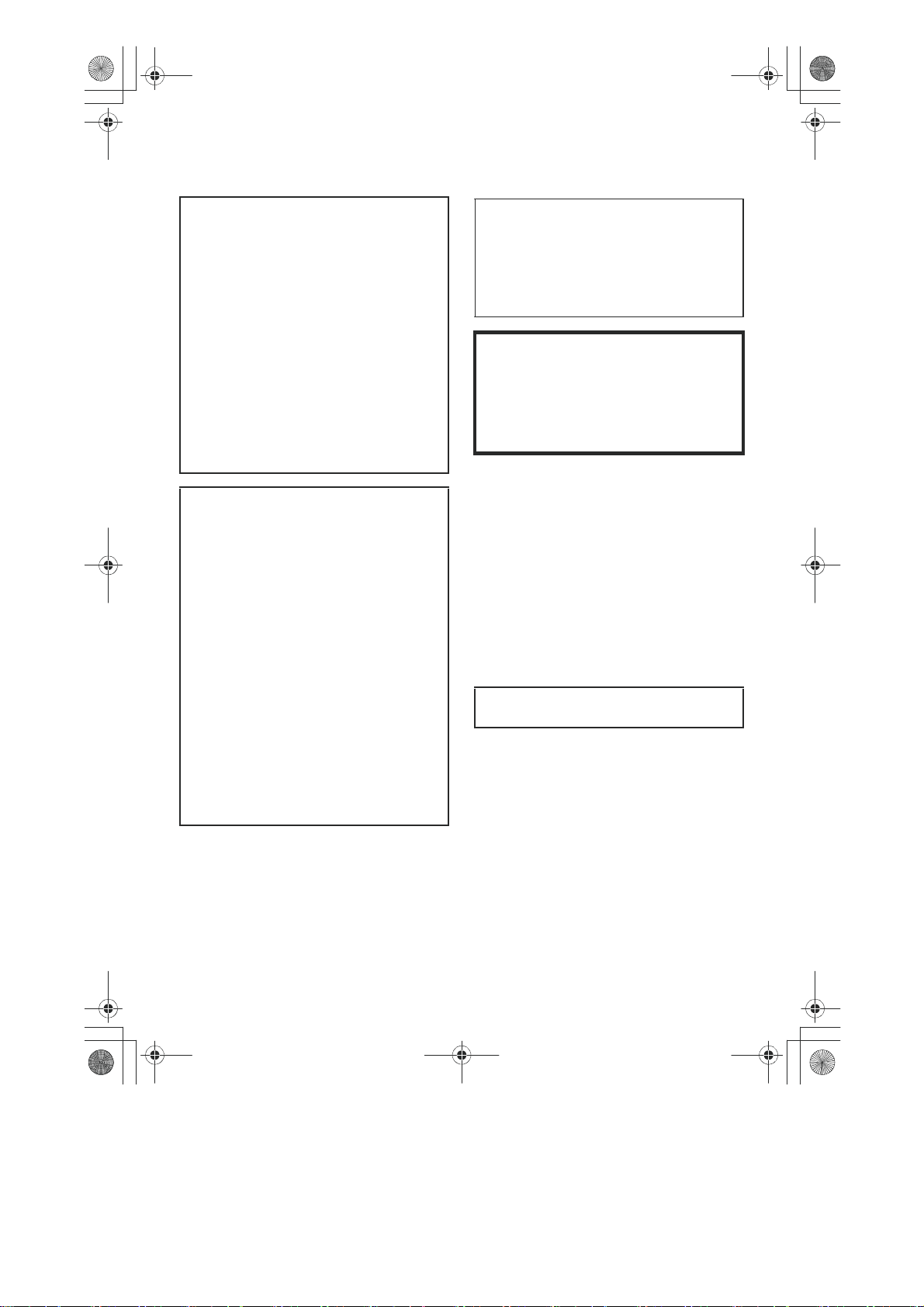
HDCSD20
&TM20&HS
20EP-VQT
2B30_mst.
Ohutusteave
book
2
ページ
2008年12月17日 水曜日 午後9時45分
HOIATUS!
VÄHENDAMAKS TULE-, ELEKTRILÖÖGI JA
TOOTE KAHJUSTAMISE OHTU:
● ÄRGE JÄTKE SEDA SEADET VIHMA,
NIISKUSE, TILKUVATE VÕI PRITSIVATE
VEDELIKE KÄTTE JA HOOLITSEGE, ET
SEADMELE EI ASETATA MINGEID
VEDELIKEGA TÄIDETUD ESEMEID NAGU
VAASE.
● KASUTAGE AINULT SOOVITATUD
TARVIKUID.
● ÄRGE EEMALDAGE SEADME KATET
(EGA TAGAPANEELI), SEAL EI OLE
KASUTAJA HOOLDUST VAJAVAID OSI.
USALDAGE SEADME HOOLDUS
PÄDEVATELE HOOLDUSTÖÖTAJATELE.
ETTEVAATUST!
● ÄRGE PAIGUTAGE SEDA SEADET
RAAMATUKAPPI, SISSEEHITATUD
SEINAKAPPI EGA MUUSSE UMBSESSE
KOHTA.
HOOLITSEGE, ET SEADE ON HÄSTI
VENTILEERITUD. ÜLEKUUMENEMISE
PÕHJUSTATUD ELEKTRILÖÖGI- JA
TULEOHU VÄLTIMISEKS HOOLITSEGE, ET
KARDINAD EGA MUUD MATERJALID EI
TAKISTA ÕHUAVASID.
● ÄRGE UMMISTAGE SEADME
VENTILATSIOONIAVASID AJALEHTEDE,
LAUDLINADE, KARDINATE EGA MUUDE
SARNASTE ESEMETEGA.
● ÄRGE ASETAGE SEADMELE LAHTISE
TULE ALLIKAID, NÄITEKS PÕLEVAID
KÜÜNLAID.
● KÕRVALDAGE AKUD
KESKKONNAOHUTUL VIISIL.
Pistikupesa tuleb paigaldada seadme lähedale,
kergesti ligipääsetavasse kohta.
Toitejuhtme pistik peab olema kergesti
lahtiühendatav.
Seadme täielikuks elektrivõrgust
lahtiühendamiseks ühendage toitepistik
vahelduvvoolu pistikupesast lahti.
Hoiatus!
Tule-, plahvatus- ja põletusoht. Ärge võtke
lahti!
Akusid ei tohi visata tulle ega kuumutada üle
allpool näidatud temperatuuri.
Nööppatarei 60 oC
Aku 60 oC
Elektromagnetiline ühilduvus
See sümbol (CE) asub andmesildil.
Kasutage ainult soovitatud tarvikuid.
● Muud AV-, komponent- ega USB-kaablit
peale seadme komplekti kuuluvate ei tohi
kasutada.
● Kui kasutate eraldi müügilolevaid kaableid,
siis valige kindlasti sellised, mille pikkus on alla
3 meetri.
● Hoidke mälukaart lastele kättesaamatus
kohas, sest lapsed võivad selle alla neelata.
Toote tähistus asub seadme põhjal.
2
VQT1Y46
Page 3
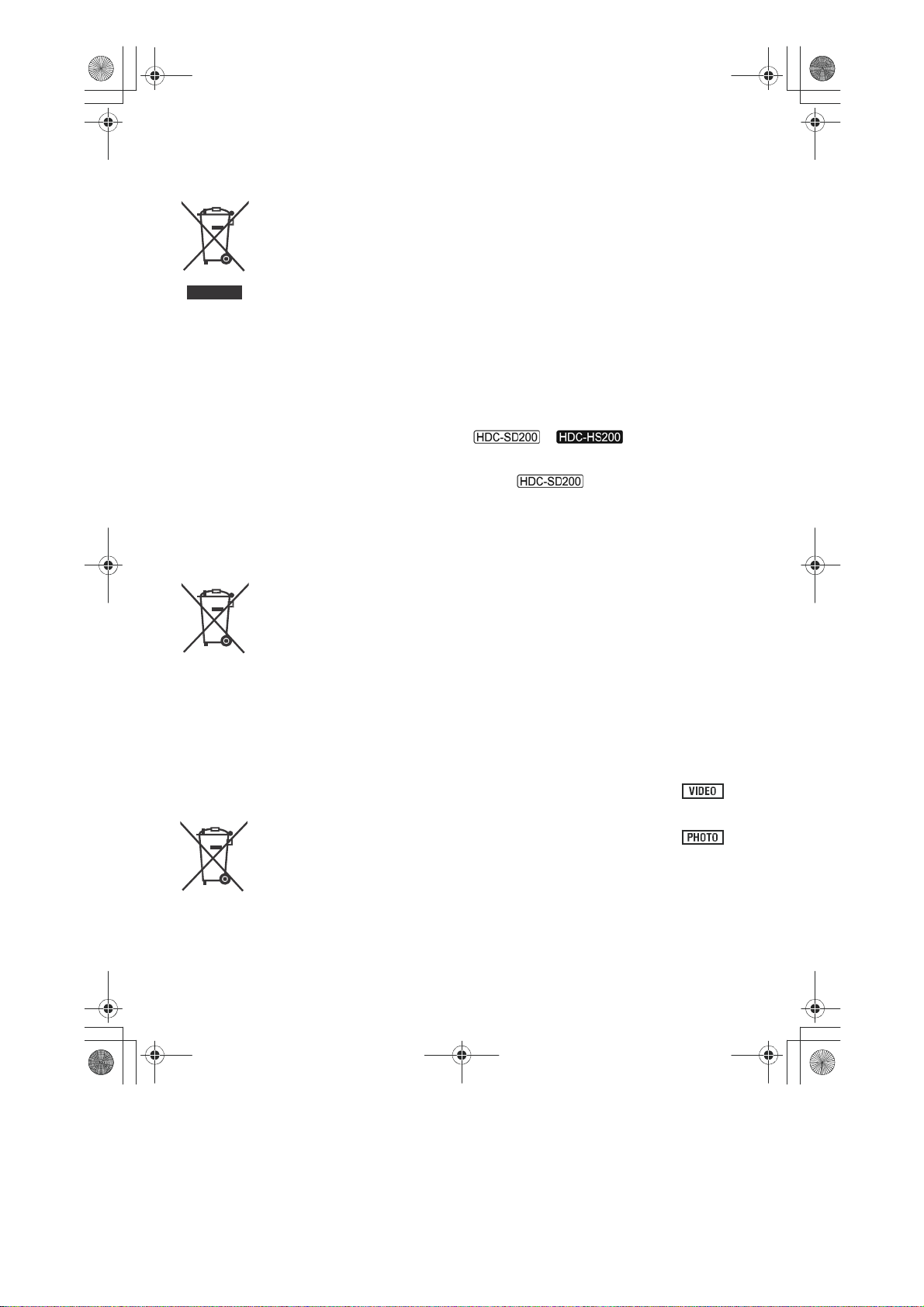
HDCSD20
&TM20&HS
20EP-VQT
2B30_mst.
book
3
ページ
2008年12月17日 水曜日 午後9時45分
Teave kasutatud seadmete ja
patareide kogumise ja käitlemise
kohta
Need sümbolid toodetel, pakendil
ja/või toodetega kaasasolevatel
dokumentidel tähendavad, et
kasutatud elektri- ja
elektroonikatooteid ning
Vastavalt kohalikele eeskirjadele ja direktiividele
2002/96/EÜ ja 2006/66/EÜ tuleb kasutatud
tooted ja akud/patareid viia nõuetekohase
käitlemise, taaskasutuse ja ringlussevõtu
tagamiseks sihtotstarbelisse kogumispunkti.
Nende toodete ja akude/patareide
nõuetekohane kõrvaldamine aitab hoida kokku
väärtuslikke ressursse ja vältida võimalikku
negatiivset mõju inimeste tervisele ja
keskkonnale, mis võib nõudeid eirava
jäätmekäitlusega kaasneda.
Täpsemat infot kasutatud toodete ja
akude/patareide kogumise ja ringlussevõtu
kohta saate kohalikust omavalitsusest, oma
prügifirmalt või toote ostukohast.
Vastavalt siseriiklikele õigusaktidele võib selliste
jäätmete nõuetevastane kõrvaldamine olla
karistatav.
akusid/patareisid ei tohi visata ära
koos tavaliste olmejäätmetega.
Äriklientidele Euroopa Liidus
Kui soovite tarbetuks muutunud
elektri- ja elektroonikaseadmed
kasutuselt kõrvaldada, siis
pöörduge edasise info saamiseks
vastava seadme müüja või tarnija
poole.
[Info kasutuselt kõrvaldamise kohta muudes
riikides väljaspool Euroopa Liitu]
Need sümbolid kehtivad ainult Euroopa Liidus.
Kui soovite nendest toodetest loobuda, siis
pöörduge kohalikku omavalitsusse või seadme
müüja poole, et saada infot nende toodete
nõuetele vastava kõrvaldamismeetodi kohta.
Märkus aku/patarei sümboli
kohta (kaks alumist sümbolit):
Seda sümbolit võidakse kasutada
koos keemilise elemendi
sümboliga. Sellisel juhul vastab
Cd
see antud kemikaali kohta
direktiivis sätestatud nõuetele.
Salvestuste eest vastutusest
keeldumine
Tootja ei vastuta mingil määral selle seadme,
tarvikute ega andmekandjate talitlushäiretest
või defektidest tuleneva salvestute kaotuse
eest.
Järgige hoolikalt
autorikaitseseadust
Eelsalvestatud lintide või plaatide või muu
väljaantud või ülekandena edastatava
materjali salvestamine muul eesmärgil kui
isiklikuks kasutamiseks võib olla vastuolus
autoriõiguse seadusega. Ka isiklikuks
kasutamiseks võib teatud materjali
salvestamisel olla piiranguid.
Käesolev kasutusjuhend kehtib mudelitele,
Piltidel kujutatu võib tegelikust veidi erineda.
● Selle kasutusjuhendi joonistel on kujutatud
mudelit
viitavad aga muudele mudelitele.
● Sõltuvalt mudelist ei ole mõningaid
funktsioone võimalik kasutada.
● Funktsioonid võivad olla erinevad, lugege
seetõttu hoolikalt juhiseid.
ja .
, selgituste teatud osad
Mälukaardid, mida saab selle
seadmega kasutada
SD-mälukaart ja SDHC-mälukaart
● Ilma SDHC-logota 4 GB või suurema
mälumahuga mälukaardid ei vasta SDmälukaardi tehnilistele andmetele.
● Täiendavat teavet SD-mälukaartide kohta
lugege lk 22.
Käesolevas kasutusjuhendis:
● SD-mälukaarti ja SDHC-mälukaarti
nimetatakse “SD-mälukaardiks”.
● Video salvestamiseks/esitamiseks
kasutatavad funktsioonid on märgistatud
käesolevas kasutusjuhendis tähisega
● Fotode salvestamiseks/esitamiseks
kasutatavad funktsioonid on märgistatud
käesolevas kasutusjuhendis tähisega
● “HD Writer AE 1.0 for HDC” tarkvara
nimetatakse “HD Writer AE 1.0”.
● Viiteleheküljed on märgistatud noolega,
näiteks: ? 00
.
.
VQT1Y46
3
Page 4
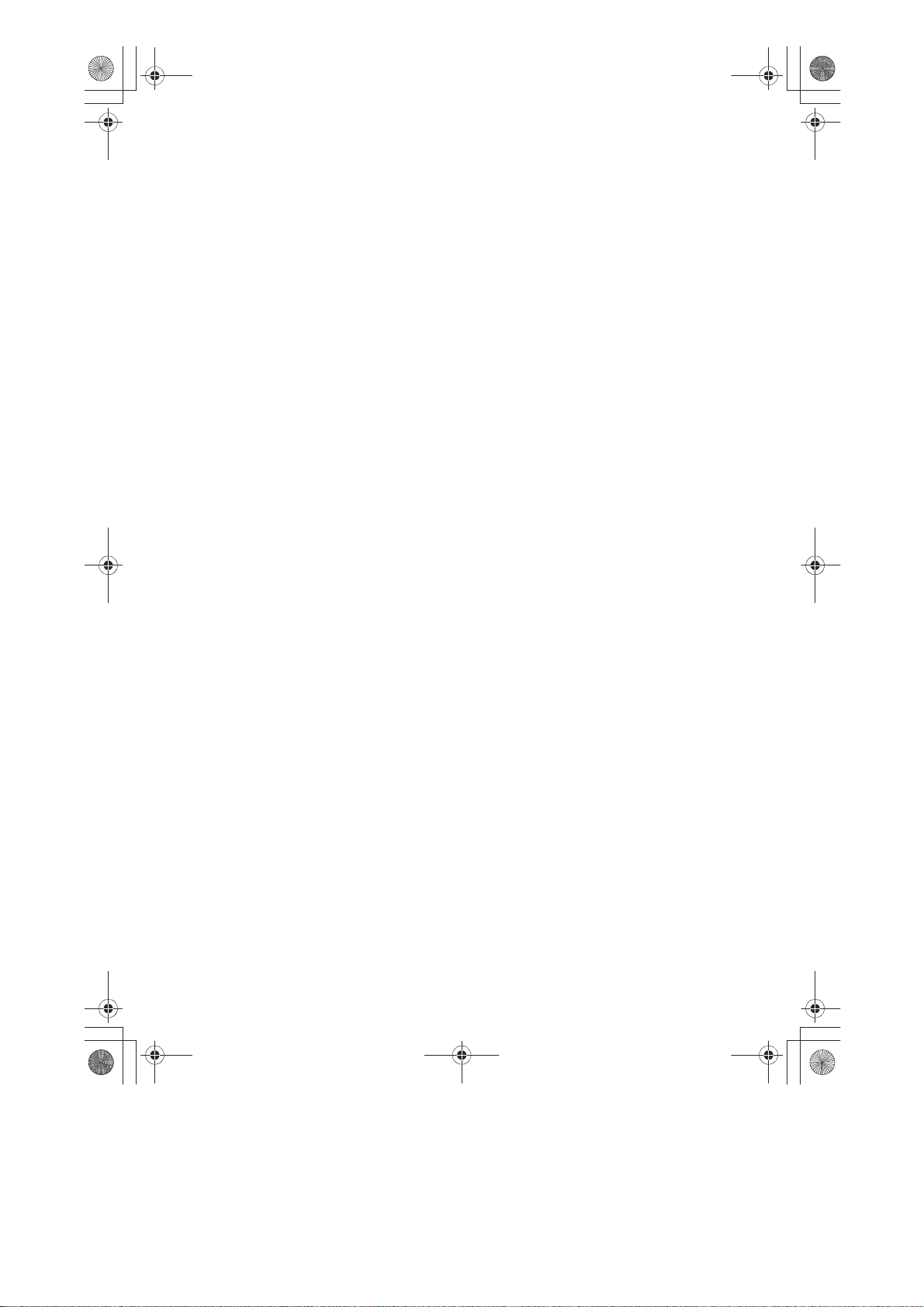
HDCSD20
&TM20&HS
20EP-VQT
2B30_mst.
book 4 ページ
Litsentsid
● SDHC-logo on kaubamärk.
● “AVCHD” ja “AVCHD” logo on Panasonic
Corporationi ja Sony Corporationi kaubamärgid.
● Toodetud firmalt Dolby Laboratories saadud
litsentsi alusel.
Dolby ja kaksik-D sümbol on firma Dolby
Laboratories kaubamärgid.
● HDMI, HDMI-logo ja High-Definition
Multimedia Interface on firmale HDMI Licensing
LLC kuuluvad kaubamärgid või registreeritud
kaubamärgid.
● HDAVI Control™ on Panasonic Corporationi
kaubamärk.
● “x.v.Colour” on kaubamärk.
● Leica on firma Leica Microsystems IR GmbH
registreeritud kaubamärk ja Dicomar on firma
Leica Camera AG registreeritud kaubamärk.
● Microsoft®, Windows® ja DirectX® on
Microsoft Corporationi registreeritud
kaubamärgid või kaubamärgid USA-s ja/või
muudes riikides.
● Microsofti toodete kuvatõmmiste trükkimiseks
on Microsoft Corporationi luba.
● IBM ja PC/AT on USA International Business
Machines Corporationi registreeritud
kaubamärgid.
● Intel
®, Core™, Pentium® ja Celeron® on firma
Intel Corporation registreeritud kaubamärgid või
kaubamärgid USAs ja muudes riikides.
● AMD Athlon
Devices Inc kaubamärk.
● Apple, Mac OS on firma Apple Inc
registreeritud kaubamärgid või kaubamärgid
USAs ja/või muudes riikides.
● PowerPC on firma International Business
Machines Corporation kaubamärk.
● Muud selles juhendis esinevad süsteemide ja
toodete nimetused on üldiselt neid väljatöötanud
ettevõtete registreeritud kaubamärgid või
kaubamärgid.
™ on firma Advanced Micro
2008年12月17日 水曜日 午後9時45分
Käesolev toode on litsentseeritud AVC
patenditud litsentsiportfelli alusel tarbija isiklikuks
ja mitteäriliseks kasutamiseks selleks, et (i)
kodeerida videosignaali vastavalt AVCstandardile („AVC Video“) ja/või (ii) dekodeerida
AVC-videosignaali, mis on kodeeritud tarbija
poolt isiklikuks ja mitteäriliseks otstarbeks ja/või
on hangitud AVC-videote litsentseeritud
turustajalt.
kaudselt eeldada mingiks muuks otstarbeks.
Täiendava info saamiseks pöörduge firma
MPEG LA LLC poole. Vt
http://www.mpegla.com.
Mingit litsentsi ei anta ega saa
4
VQT1Y46
Page 5
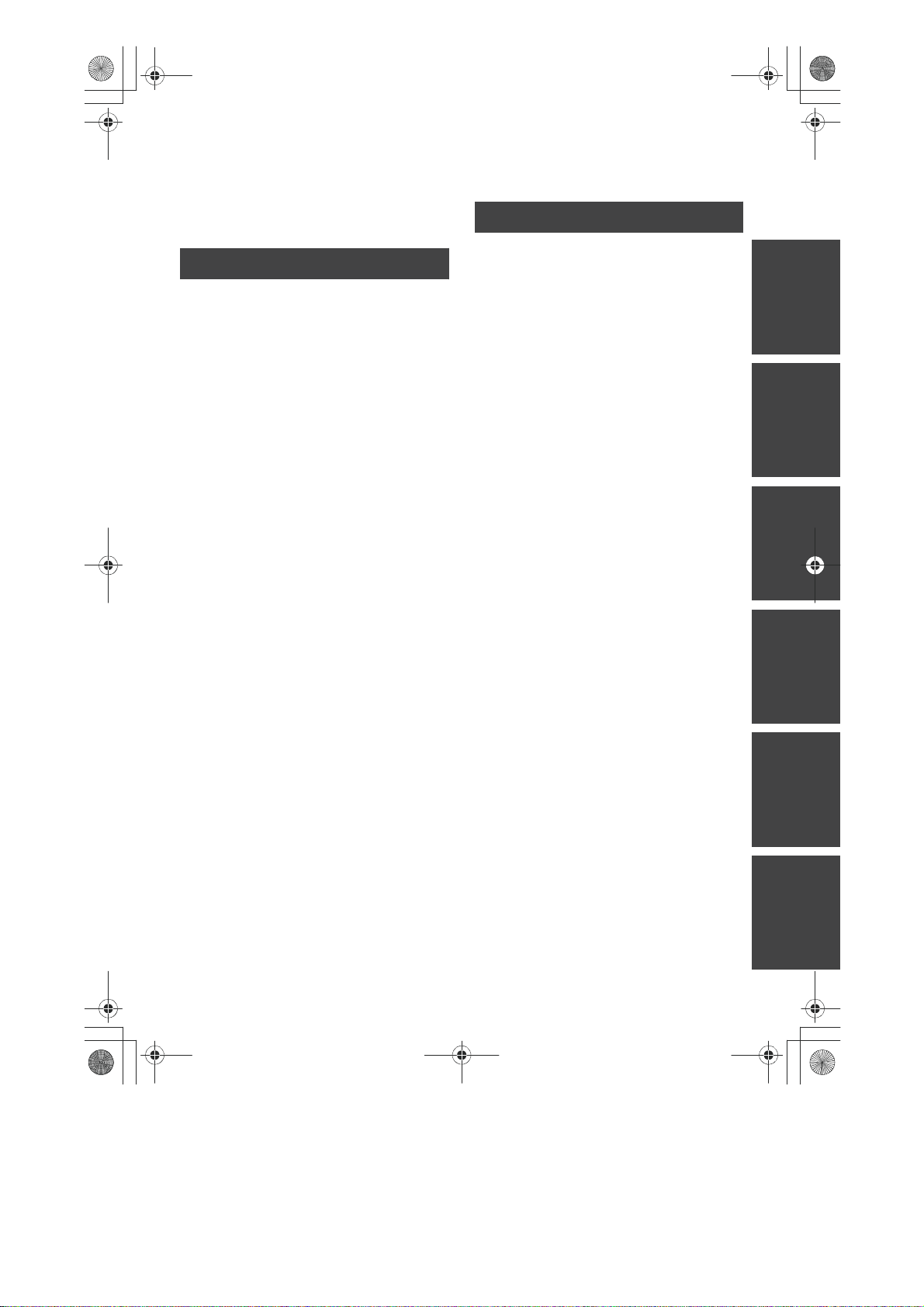
HDCSD20
&TM20&HS
20EP-VQT
2B30_mst.
book
5
ページ
2008年12月17日 水曜日 午後9時45分
Sisukord
Ohutusinfo 2
Tarvikud 7
Omadused 8
Ettevalmistamine
Enne kasutamist
[1] HDD (kõvaketta) käsitsemine
[HDC-HS200] 9
[2] Osade nimetused ja käsitsemine 11
[HDC-SD200] 11
[HDC-HS200]] 14
Seadistamine
[1] Toide 17
Aku laadimine 17
Aku paigaldamine/eemaldamine 18
Laadimisaeg ja salvestusaeg 19
Ühendamine elektrivõrgu pistikupessa 21
[2] SD-mälukaartide ettevalmistamine 22
Mälukaardid, mida saab selle seadmega
kasutada 22
SD-mälukaardi sisestamine/
eemaldamine 23
[3] Režiimi valimine
(seadme sisse/välja lülitamine) 24
Seadme sisse- ja väljalülitamine
LCD-ekraaniga 25
[4] Puuteekraani kasutamine 26
[5] Menüükuva kasutamine 27
Keele valimine 28
Menüüloetelu 28
[6] Kuupäeva ja kellaaja seadistamine 32
Maailmaaja säte (reisisihtkoha aja
näitamine) 34
[7] LCD-ekraani seadistamine 35
LCD-ekraani reguleerimine 35
Puuteekraani kalibreerimine 36
LCD-ekraani pildikvaliteedi muutmine 36
Iseenda jäädvustamine 36
[8] Kaugjuhtimispuldi kasutamine 37
Noolenuppude/OK nupu kasutamine 38
Salvestamine
Salvestamine (põhifunktsioonid)
[1] Enne salvestamist 39
intelligentne automaatrežiim 40
Kiirkäivitus 42
Kiire sisselülitamine 43
[2] Video salvestamine 44
Salvestusrežiimid/ligikaudne
salvestusaeg 46
Eelsalvestusfunktsioon PRE-REC 47
Võttejuhis 47
[3] Pildistamine 48
Kuvasuhe/pildi suurus 50
Pildi kvaliteet 50
Fotode salvestamine video
salvestusrežiimis 51
Salvestatavate fotode arv 52
[4] Suurendamine/vähendamine 55
Digitaalsuumi funktsioon 55
Optiline lisasuum 55
[5] Optilise pildistabilisaatori
funktsioon 56
[6] AF Tracking funktsioon 57
Salvestamine (lisafunktsioonid)
[1] Tööikoonide
salvestusfunktsioonid 58
Tööikoonid 58
[2] Menüüde salvestusfunktsioonid 62
[3] Käsitsi salvestamine 71
Värvustasakaal 72
Säriaja/ava käsitsi reguleerimine 73
Käsitsi teravdamine 74
Pildi reguleerimine 74
VQT1Y46
5
Page 6
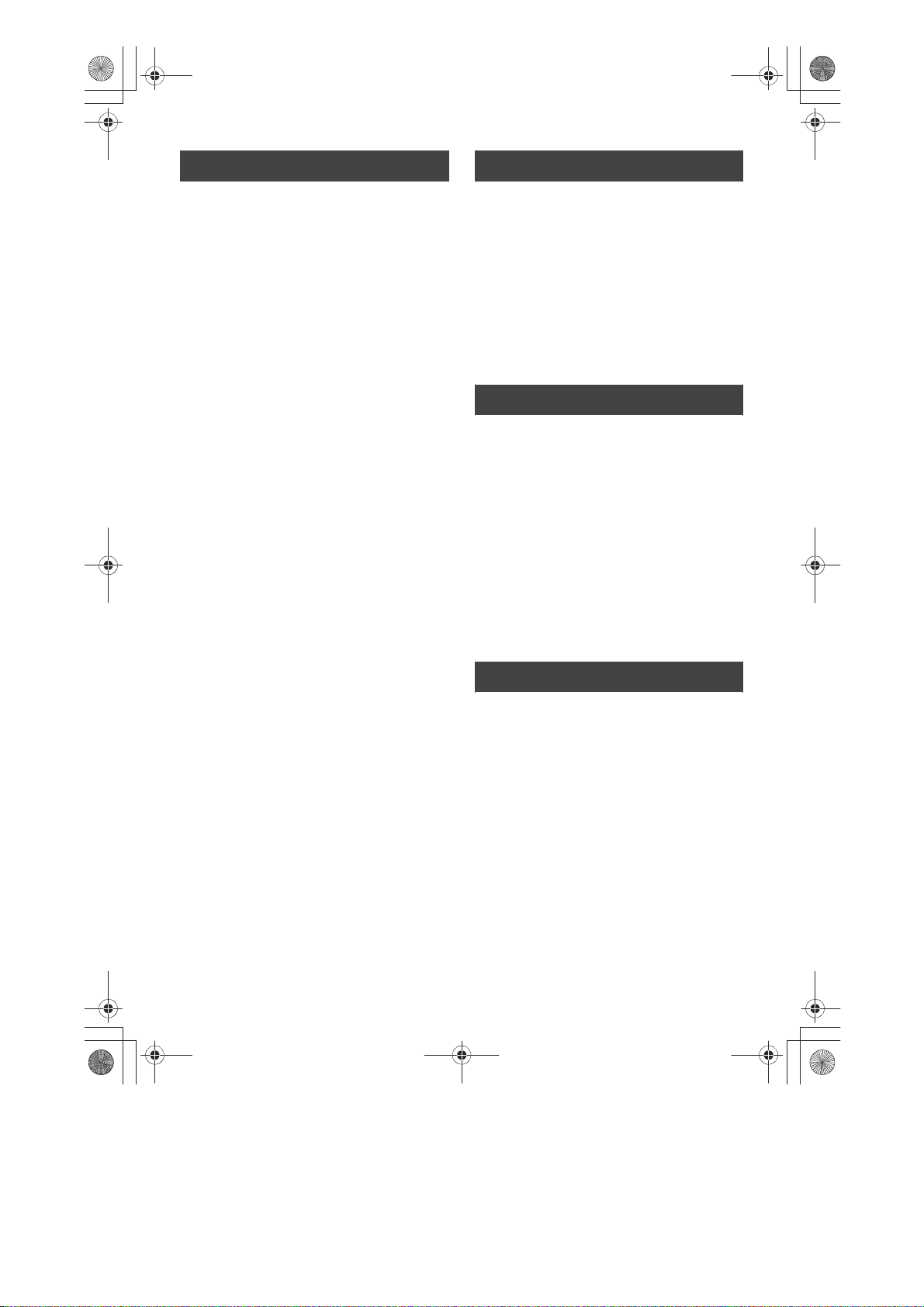
HDCSD20
&TM20&HS
20EP-VQT
2B30_mst.
book
6
ページ
2008年12月17日 水曜日 午後9時45分
Varundamine Esitamine
Esitamine
[1] Video esitamine 75
Foto tegemine videost 78
Highlight & Time Frame register 78
Video esitamine kuupäeva järgi 79
Intelligentne stseenivalik 79
Highlight esitusfunktsioon 80
Korduvesitus 81
Eelneva esituse jätkamine 81
[2] Fotode esitamine 82
Fotode esitamine kuupäeva järgi 84
Redigeerimine
[1] Stseenide/fotode kustutamine 85
[2] Stseeni jagamine kustutamiseks 87
[3] Stseenide/fotode kaitsemine 88
[4] DPOF sätted 89
[5] Kopeerimine SD-mälukaardilt
sisemällu/kõvakettale ja vastupidi
[HDC-HS200] 90
Kopeerimissihtkoha vaba mälumahu
kontrollimine 90
Kopeerimine 91
[6] Jätkustseenide ühendamine
[HDC-TM20] 90
[7] Vormindamine 93
Kasutamine teleriga
[1] Video/fotode vaatamine teleril 94
Ühendamine HDMI-minikaabliga 96
5.1-kanalilise ruumiheli kuulamine 97
Komponentkaabliga ühendamine 97
[2] Esitus VIERA Linki kasutades
(HDAVI Control™) 98
Kasutamine koos muude seadmetega
[1] DVD-kirjuti ühendamine plaadile
kopeerimiseks/plaadi esitamiseks 101
Ettevalmistused kopeerimiseks/
esitamiseks 101
Plaatidele kopeerimine 103
Kopeeritud plaadi esitamine 106
Kopeeritud plaatide haldus (vormindamine,
automaatkaitse, plaadiinfo kuvamine) 107
[2] Võtete dubleerimine teisele
videoseadmele 108
[3] Kasutamine printeriga (PictBridge) 109
Kasutamine arvutiga
Enne kasutamist
[1] Arvuti kasutusvõimalused 112
Lõppkasutaja litsentsileping 114
[2] Nõuded arvutile 115
Seadistamine
[1] Installimine 117
[2] Arvutiga ühendamine 119
Arvutikuva 121
Kasutamine arvutiga
[1] Tarkvara „HD Writer AE 1.0”
käivitamine 122
Tarkvararakenduste
kasutusjuhendite lugemine 122
[2] Macintosh arvutiga kasutamine 123
Muu
Näidud ja tähised
[1] Näidud ja tähised 124
[2] Teated 127
Taastamine 128
Kasulikud nõuanded
[1] Funktsioonid, mida ei saa kasutada
korraga 129
[2] Veaotsing 131
Ohutusnõuded 138
Tehnilised andmed 141
6
VQT1Y46
Page 7

HDCSD20
&TM20&HS
20EP-VQT
2B30_mst.
book
7
ページ
Tarvikud
Enne seadme kasutamist kontrollige, et
seadmega on kaasas kõik loetletud tarvikud.
2008年12月17日 水曜日 午後9時45分
Aku
VW-VBG130
Toiteadapter
VSK0698
Toitekaabel
K2CQ2CA00006
Alalisvoolukaabel
K2GJYDC00004
Kaugjuhtimispult
(sisseehitatud akuga)
N2QAEC000024
AV-kaabel
K2KYYYY00054
Komponentkaabel
K1HY10YY0005
USB-kaabel
K1HY04YY0032
Elektronpliiats
VFC4394
CD-ROM
Tarkvara
Lisavarustus
Mõnes riigis ei pruugi kõik lisatarvikud olla
müügil.
Toiteadapter (VW-AD21E-K)*1
Aku (liitium/VW-VBG070)
Aku (liitium/VW-VBG130)
Aku (liitium/VW-VBG260)
Aku (liitium/VW-VBG6)*2
Aku hoidikukomplekt (VW-VH04)
HDMI-minikaabel (RP-CDHM15, RP-CDHM30)
Telekonverter (VW-T4314H)
Lainurkkonverter (VW-W4307H)
Filtrikomplekt (VW-LF43NE)
Videolamp (VW-LDC103E)*3
Videolambi pirn (VZ-LL10E)
Tarvikuadapter (VW-SK12E)
DVD-kirjuti (VW-BN1)
*1 Komplekti kuuluvaid alalisvoolukaableid ei
saa selle seadmega kasutada.
*2 Nõutav on kasutada aku hoidikukomplekti
VW-VH04 (lisavarustus).
*3 Nõutav on kasutada tarvikuadapterit VWSK12E (lisavarustus).
VQT1Y46
7
Page 8
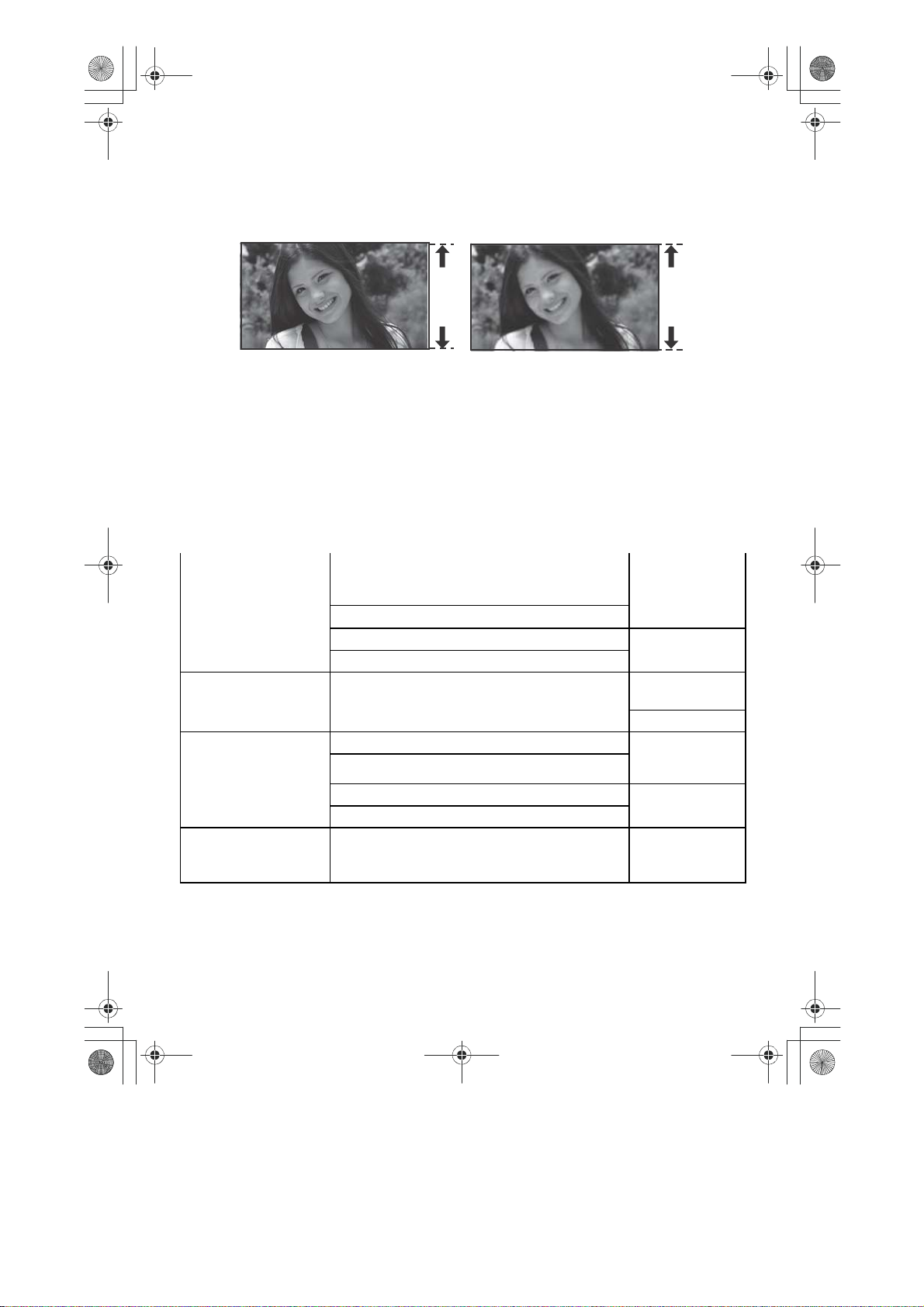
HDCSD20
&TM20&HS
20EP-VQT
2B30_mst.
book
8
ページ
2008年12月17日 水曜日 午後9時45分
Omadused
Väga selged kõrglahutusega pildid
Selle seadmega saab salvestada kõrglahutusega võtteid.
A
B
Kõrglahutusega pilt (1920×1080)
A Kasutatav horisontaalridade arv 1080
* Kui salvestusrežiimiks on HA/HG/HX.
*
Standardne pilt (720×576)
B Kasutatav horisontaalridade arv 576
Mis on AVCHD?
See on detailse kõrglahutusega pildi salvestamise ja esitamise vorming.
Salvestamisel kasutatakse pildiandmete tihendamiseks MPEG-4 AVC/H.264 koodekit ning heli
salvestamiseks kasutatakse Dolby Digital 5.1 Creator’it.
● Andmed ei ole ühilduvad, kuna salvestusmeetod erineb tavalisest DVD-videost jne.
Ühilduvus teiste toodetega
Kasutamine koos muude seadmetega Kasutatavad funktsioonid Pildi kvaliteet
Video/fotode vaatamine
telerist (l 92-99)
(l 100-107)
Arvutiga kasutamine
(l 112-113)
Võtete dubleerimine
teisele videoseadmele
(l 108)
Esitamine HDMI minikaabliga. Esitamine VIERA
Linki kasutades (HDAVI Control™) (l 97)
Esitamine komponentkaabliga [1080i]
Esitamine komponentkaabliga [576i]
Esitamine AV-kaabliga
DVD-kirjuti ühendamine plaadile
kopeerimiseks/plaadi esitamiseks. Kopeeritud plaadi
esitamine (l 106)
Andmete arvutisse kopeerimine ja lihtne toimetamine
Andmete kirjutamine BD/DVD-plaatidele ja SDmälukaartidele
Videoandmete teisendamine MPEG2-ks
DVD-videoplaadi loomine
Pildi dubleerimine AV-kaabliga ühendades Standardne pilt
Kõrglahutusega pilt
Standardne pilt
Kõrglahutusega pilt DVD-kirjuti kasutamine
Standardne pilt
Kõrglahutusega pilt
Standardne pilt
8
VQT1Y46
Page 9
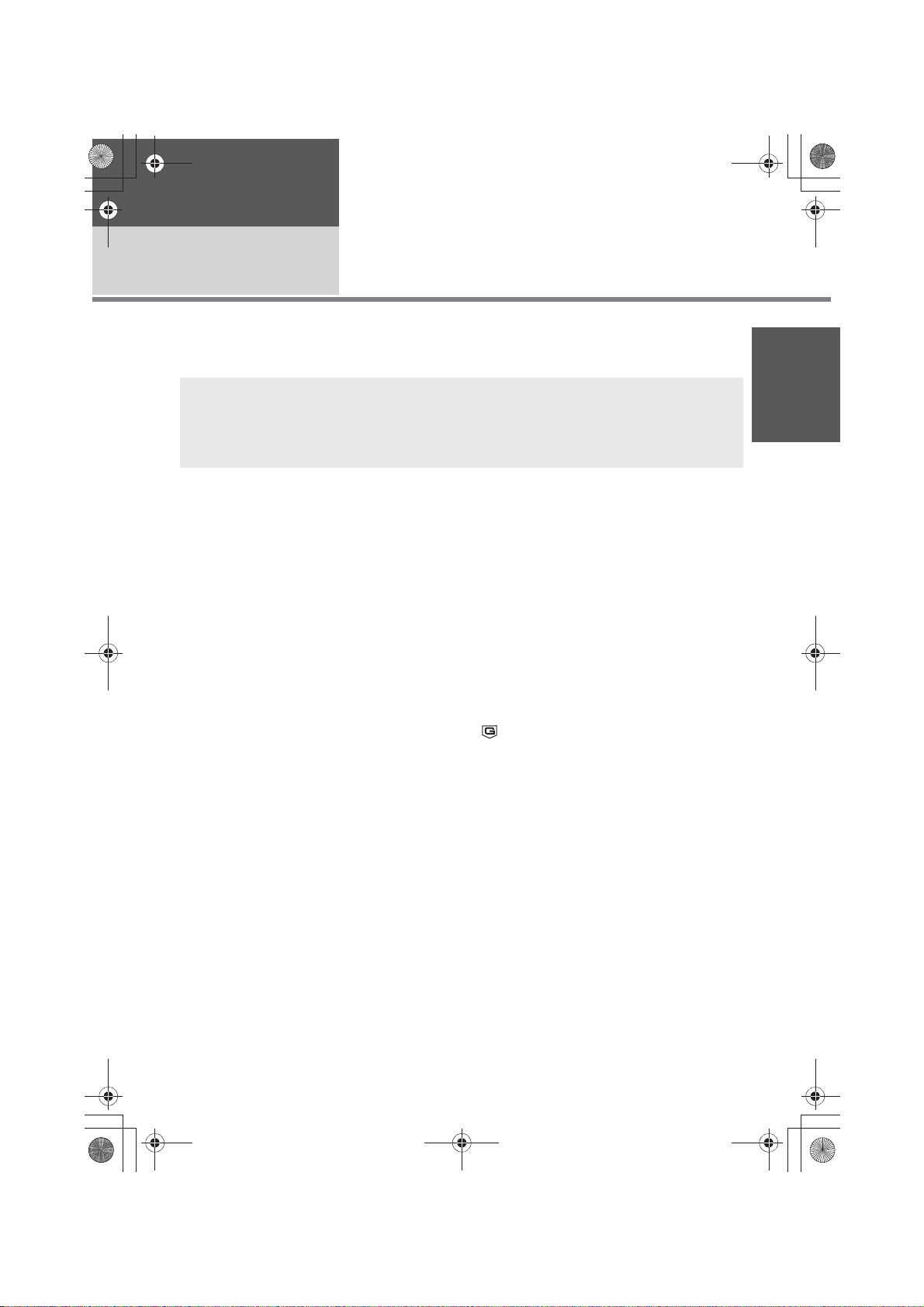
HDCSD200&HS200EP-VQT1Y46_mst.book 9 ページ 2009年1月15日 木曜日 午後7時21分
Ettevalmistamine
Enne kasutamist
HDD (kõvaketta) käsitsemine
[HDC-HS200]
1
Sellel seadmel on sisseehitatud 80 GB kõvaketas. Kuigi HDDle saab salvestada suures koguses andmeid,
tuleb olla teatud asjaolude suhtes ettevaatlik. HDD kasutamisel pöörake tähelepanu järgmistele punktidele.
Salvestiste eest vastutusest keeldumine
Panasonic keeldub igasugusest vastutusest kahjude eest, mis tulenevad otseselt või kaudselt salvestiste
või redigeeritud materjalide kaotusest mis tahes tõrgete tõttu ega garanteeri salvestiste säilimist, kui
salvestades või redigeerides esineb häireid. Sama kehtib ka juhul, kui seadet (sh kõiki muid seadme osi,
mis ei ole kõvakettaga seotud) on mis tahes viisil remonditud.
■ Kaitske kõvaketast vibratsiooni
ja põrutuste eest.
Keskkonna- ja käsitsemistingimustest sõltuvalt võib
HDD osaliselt kahjustuda või ei pruugi suuta andmeid
lugeda, salvestada ega esitada. Kaitske seadet
vibratsiooni ja põrutuste eest ning ärge lülitage
seadet salvestamise ega esitamise ajal välja.
Kui kasutate seadet kärarikkas kohas nagu
klubis või kontserdil, siis võib salvestamine
seiskuda helivibratsiooni tõttu.
Sellistes kohtades on soovitav salvestada
andmed SD-mälukaardile.
■ Varundage andmed korrapäraselt.
HDD on ajutine mäluseade. Et vältida andmekadu
staatilise elektri, elektromagnetlainete, rikete jms
tõttu, varundage andmed arvutisse või DVDplaadile. (l 101, 112)
■ Talitlus võib seiskuda kuumas
ja külmas keskkonnas.
Seade blokeerub HDD kaitsmiseks.
■ Ärge kasutage seadet madala
õhurõhu korral.
HDD võib lakata töötamast kasutamisel
kõrgusel 3000 m või rohkem üle merepinna.
■ Transport
Lülitage seade transportimiseks välja ning
kaitske seadet rappumise, kukkumise ja löökide
eest.
■ Kukkumise tuvastus
[ ] ilmub ekraanile, kui seade tuvastab
kukkumise (kaaluta oleku). Kukkumise korduval
tuvastamisel võib seade salvestamise või
esitamise seisata HDD kaitsmiseks.
■ Kui HDD kasutamisel esineb
mingi tavatu olukord, siis
varundage andmed viivitamata.
HDD rike võib põhjustada pidevat müra või ebaühtlast heli salvestamisel või esitamisel.
Pidev kasutamine põhjustab edasist kvaliteedilangust ning võib muuta HDD lõpuks koguni
kasutuskõlbmatuks. Kui märkate mõnd sellist
nähtust, siis kopeerige andmed viivitamata HDDlt
arvutisse, DVD-plaadile jne ning pöörduge
seadme müüja poole. Kui HDD muutub kasutuskõlbmatuks, ei saa andmeid enam taastada.
VQT1Y46
9
Page 10
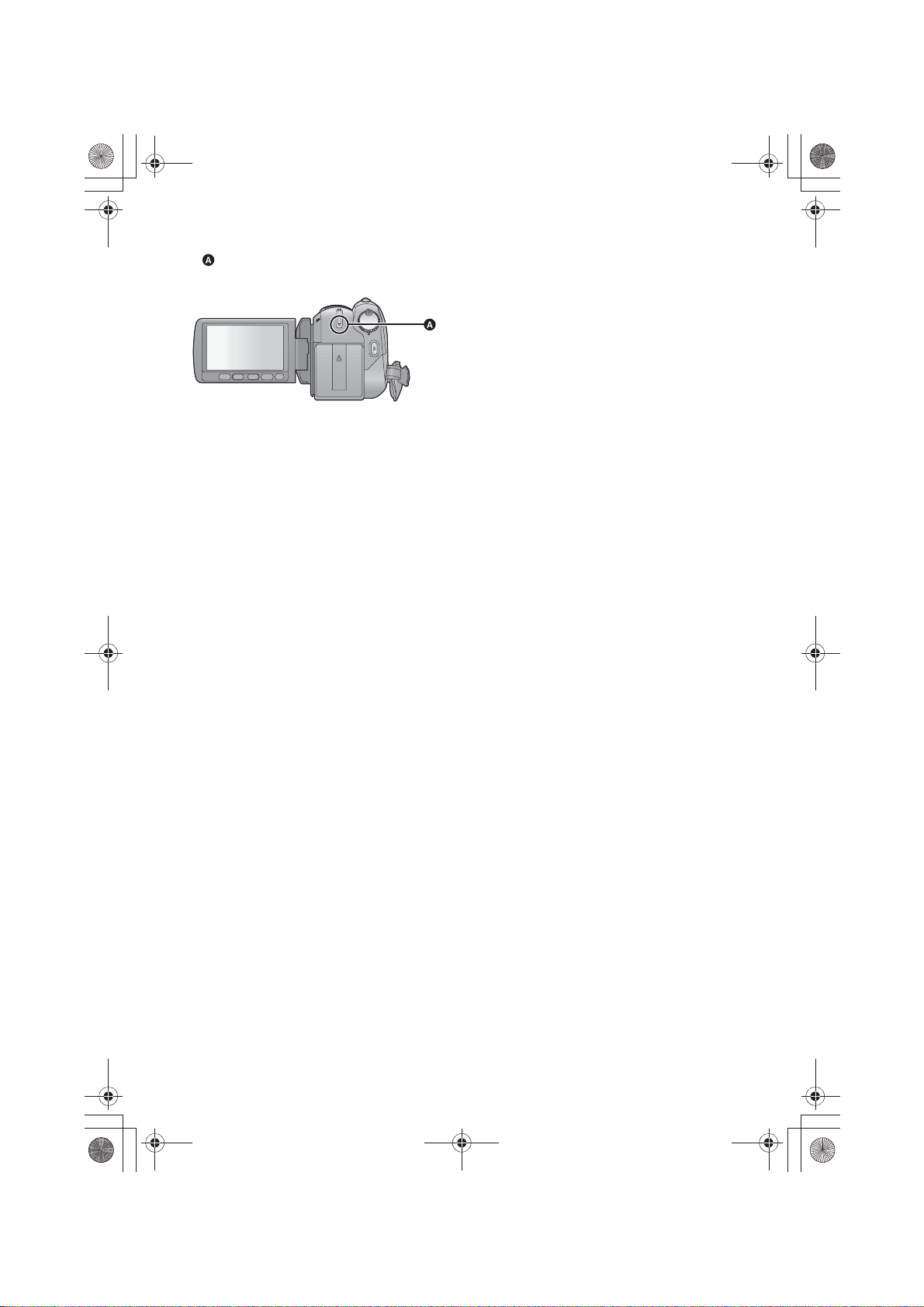
HDCSD200&HS200EP-VQT1Y46_mst.book 10 ページ 2009年1月15日 木曜日 午後7時21分
■ Kõvaketta kasutamise märgutuli [ACCESS HDD]
• Märgutuli põleb kõvaketta kasutamise
(käivitamine, salvestamine, esitamine,
kustutamine jne) ajal.
• Märgutule põlemise ajal ei tohi teha järgmisi
toiminguid, sest see võib HDDd kahjustada või
põhjustada seadme talitlushäireid:
- seadme väljalülitamine,
- USB-kaabli ühendamine ja lahtiühendamine,
- seadme jätmine vibratsiooni või põrutuste mõju alla.
• Selle seadme kõrvaldamisest või äraandmisest. (l 139)
10
VQT1Y46
Page 11
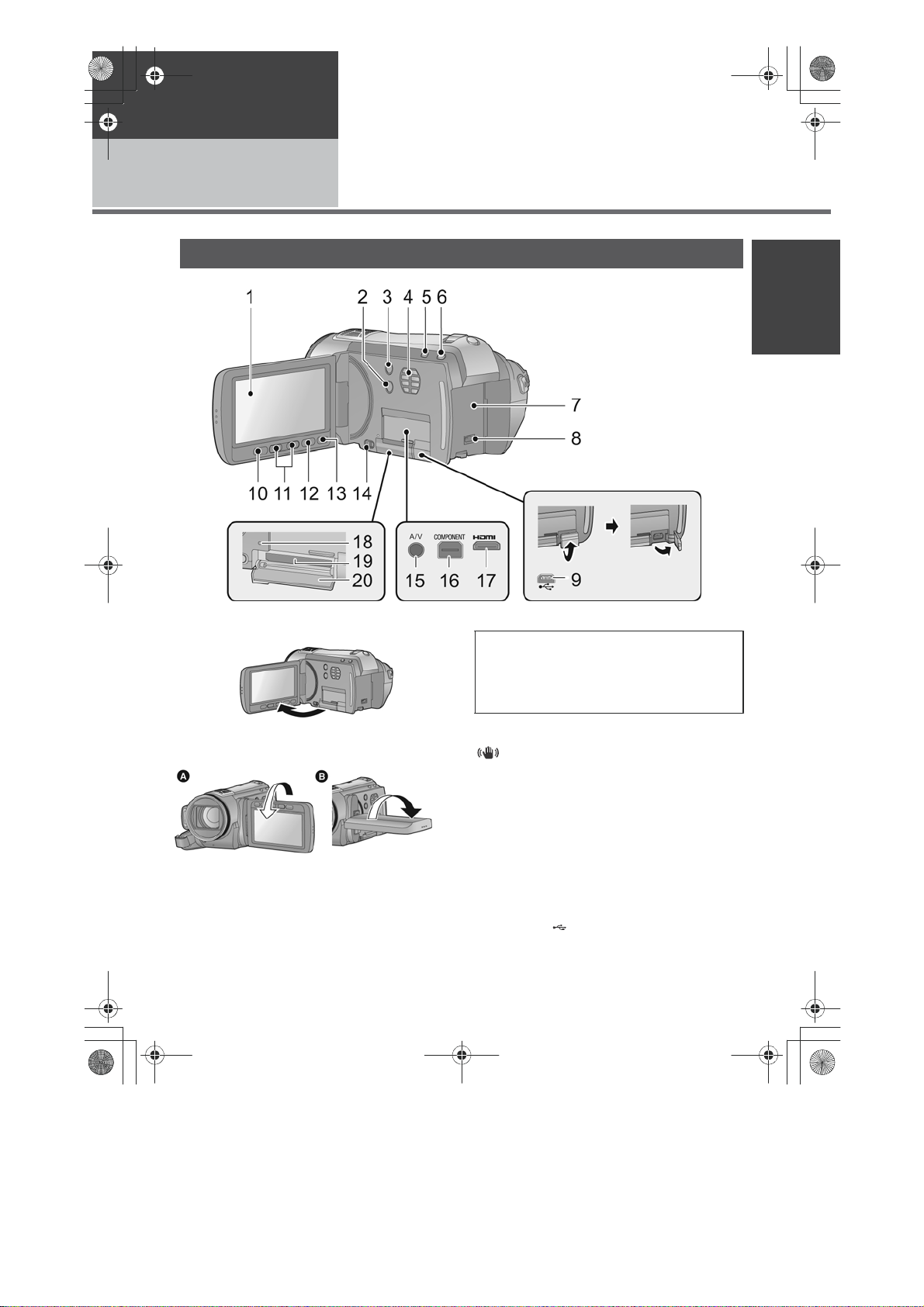
HDCSD20
&TM20&HS
20EP-VQT
Ettevalmistamine
2B30_mst.
book
11
ページ
2008年12月17日 水曜日 午後9時45分
Osade nimetused ja
2
käsitsemine
[HDC-SD200]
1 LCD-ekraan (puuteekraan) (l 26, 35)
● LCD-ekraan avaneb kuni 90°.
● Ekraani saab pöörata 180° A objektiivi
suunas või 90° B vastassuunas.
LCD-ekraanide tootmistehnoloogia tõttu võivad
ekraanil olla mõned väiksed heledad või
tumedad punktid.
See ei ole siiski tõrge ega halvenda
salvestuskvaliteeti.
2 Käsitsirežiimi nupp [MANUAL] (l 71)
3 Optilise pildistabilisaatori nupp
, O.I.S.] (l 56)
[
4 Õhuava (jahutusventilaator)
● Jahutusventilaator töötab sisetemperatuuri
tõusu ärahoidmiseks. Ärge seadet kasutades
õhuava kinni katke.
5 Intelligentse automaatrežiimi nupp [iA] (l 40)
6 Eelsalvestusnupp [PRE-REC] (l 47)
7 Akuhoidik (l 18)
8 Alalisvoolu sisendpesa [DC IN] (l 21)
● Kasutage ainult komplekti kuuluvat
toiteadapterit või Panasonicu originaaltoiteadapterit (VW-AD21E-K; lisavarustus).
9 USB-pesa [
10 Salvestamise alustamise/seiskamise
alamnupp (l 39)
• See nupp funktsioneerib samamoodi nagu
salvestamise alustamise/seiskamise nupp.
] (l 101, 109, 119)
11
VQT1Y46
Page 12
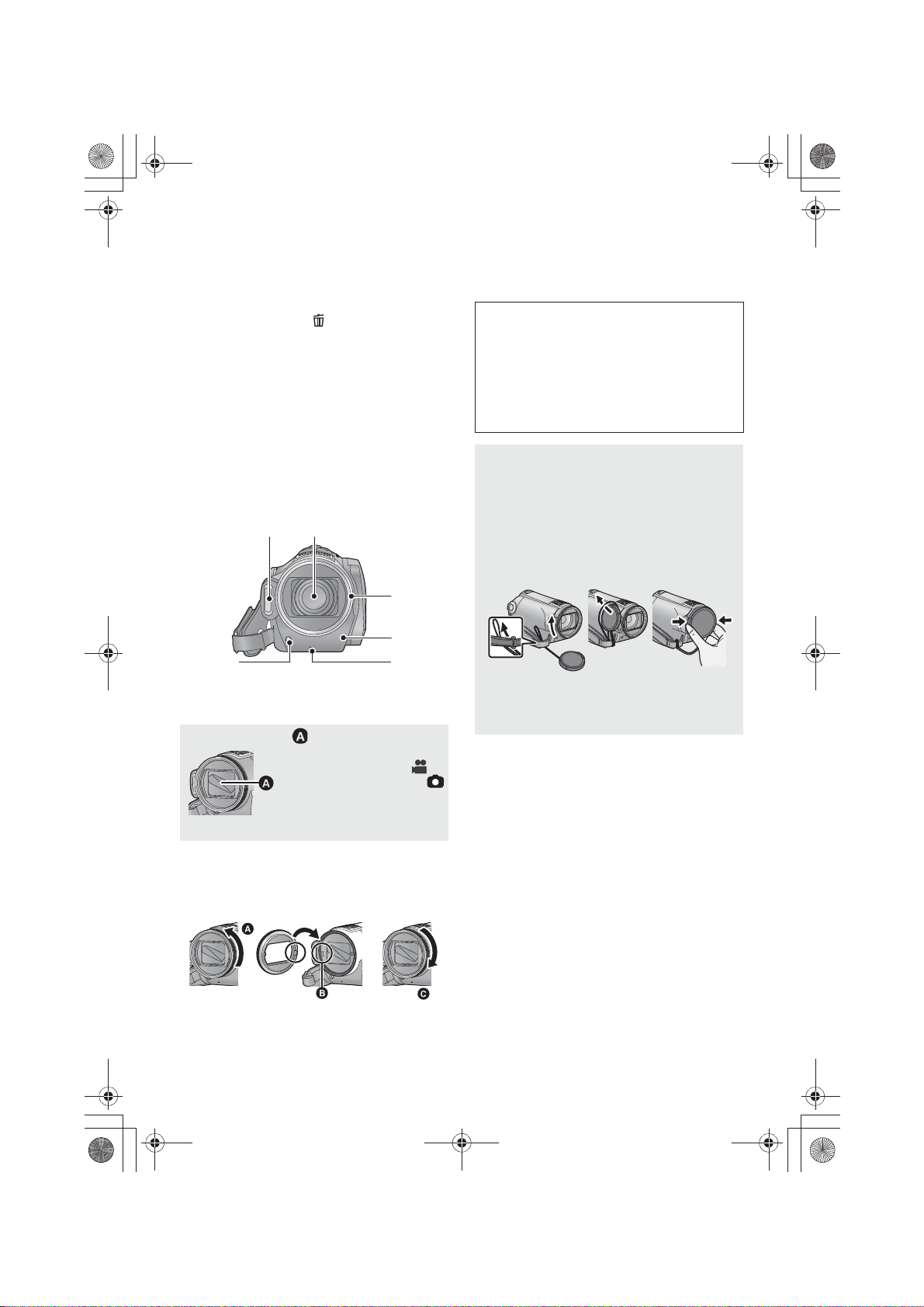
HDCSD200&HS200EP-VQT1Y46_mst.book 12 ページ 2009年1月15日 木曜日 午後7時21分
11 Suumimisnupud (l 55)
• Need nupud funktsioneerivad samamoodi nagu
suumimishoob. Saate nendega vahetada pisipildikuva ja reguleerida helitugevust.
12 Menüünupp [MENU] (l 27)
13 Kustutamisnupp [ ] (l 85)
14 SD-mälukaardipesa avamishoob
[OPEN] (l 23)
15 15 Audio-video väljundpesa [A/V]
(l 94, 108)
• AV-kaabli ühendamiseks (ainult komplekti
kuuluv kaabel).
16 Komponentpesa [COMPONENT] (l94)
17 HDMI-minipesa [HDMI] (l 94, 98)
18 Mälukaardi kasutamise märgutuli
[ACCESS] (l 23)
19 Mälukaardipesa (l 23)
20 SD-mälukaardipesa kate (l 23)
21 22
23
24
2526
• Telekonverteri (VW-T4314H; lisavarustus) või lai-
nurkkonverteri (VW-W4307H; lisavarustus)
paigaldamisel eemaldage kõigepealt objektiivivarjuk.
Olge ettevaatlik järgmistes olukordades!
Kui paigaldatud on 2 objektiivitarvikut, näiteks
halllter ja telekonverter, ja suumimishooba
lükatakse W suunas, siis kujutise nurgad
tumenevad.
(Vinjett)
(2 objektiivitarvikut kasutades eemaldage esmalt
objektiivivarjuk ning paigaldage need siis.)
Objektiivikaane paigaldamine (kuulub
filtrikomplekti (VW-LF43NE, lisavarustus))
• Filtrikomplekti (VW-LF43NE, lisavarustus)
kasutamisel kaitske objektiivi ltrikomplekti
kuuluva objektiivikaanega, kui seade ei ole
kasutuses.
21 Sisseehitatud välklamp (l 60)
22 Objektiiv (LEICA DICOMAR)
Objektiivikate
• Objektiivikate avaneb
video salvestusrežiimis ja
fotode salvestusrežiimis.
23 Objektiivivarjuk
Pöörake objektiivivarjukit eemaldamiseks vastupäeva A. Paigaldamiseks seadke see avasse B ja
seejärel pöörake päripäeva C.
• Paigaldage ltrikomplekti (VW-LF43NE, lisavarustus)
mitmekihiline kaitselter või halllter objektiivivarjuki ette
12
VQT1Y46
• Objektiivikaane paigaldamiseks või eemalda-
miseks võtke objektiivikaas pöidla ja nimetissõrme vahele.
24 Kaugjuhtimisandur (l 38)
25 Salvestamise märgutuli (l 29)
26 Automaatteravdamise abilamp (l 69)
Page 13
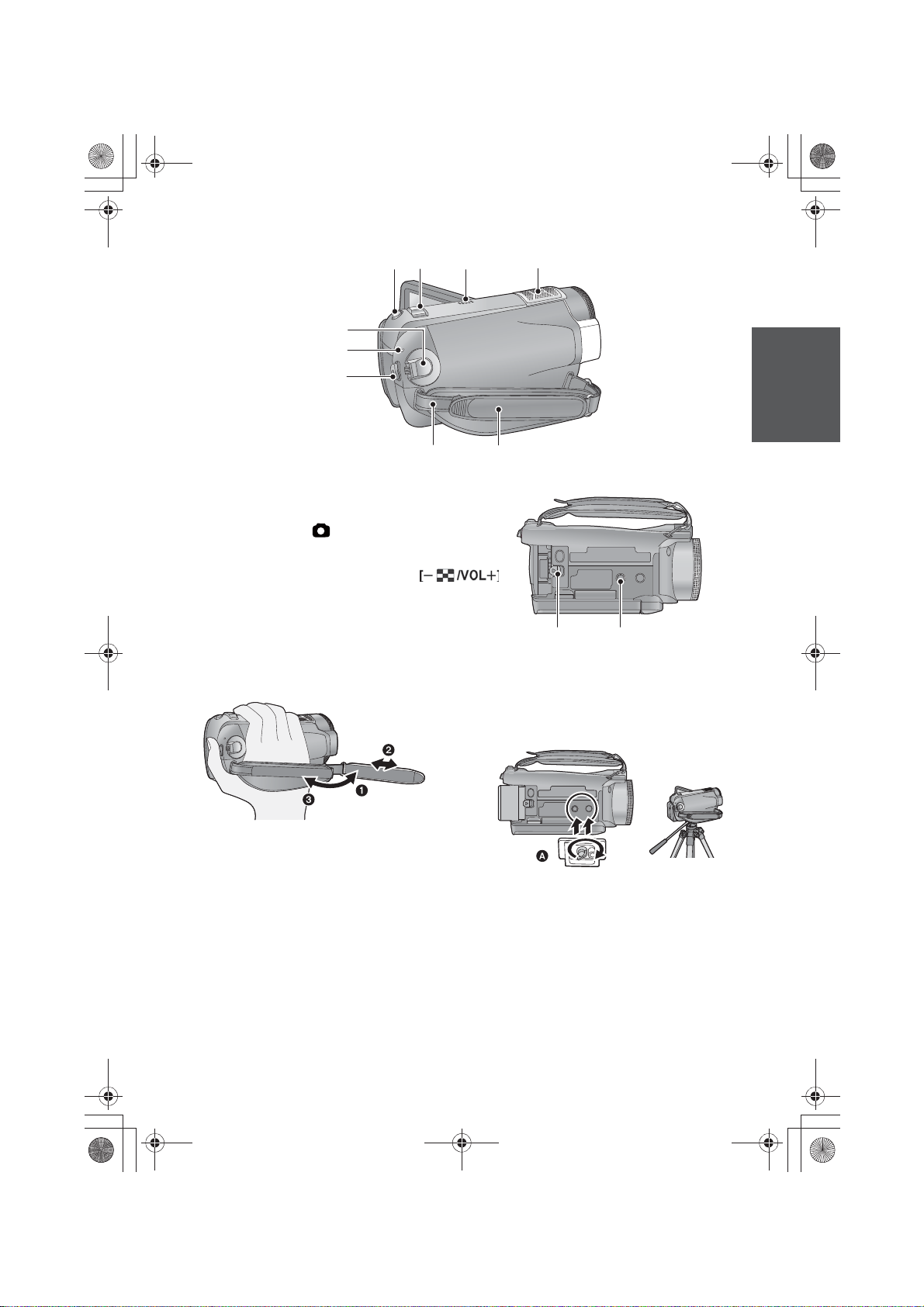
36 37
HDCSD200&HS200EP-VQT1Y46_mst.book 13 ページ 2009年1月15日 木曜日 午後7時21分
31 33
30
32
29
28
27
35
27 Salvestamise alustamise/seiskamise nupp (l 44)
28 Oleku märgutuli (l 24)
29 Töörežiimide valikulüliti (l 24)
30 Pildistamisnupp [ ] (l 48)
31 Suumimishoob [W/T] (salvestusrežiimis)
(l55)
Pisipildikuva lüliti/helitugevuse hoob
(esitusrežiimis) (l 76)
32 Kõlar
33 Sisemised mikrofonid (5,1 kanali tugi)
34 Käerihm
Reguleerige käerihm pikkuselt oma käele parajaks.
1 Tõmmake rihm lahti.
2 Reguleerige rihma pikkust.
3 Kinnitage rihm.
35 Õlarihma klamber
34
36 Aku vabastushoob [BATT] (l 18)
37 Statiivipesa
Siia avasse saab kinnitada lisavarustuseks oleva
statiivi. (Täpse info saamiseks statiivi kinnitamise
kohta lugege statiivi kasutusjuhendit.)
A Kaamera põhi
13
VQT1Y46
Page 14
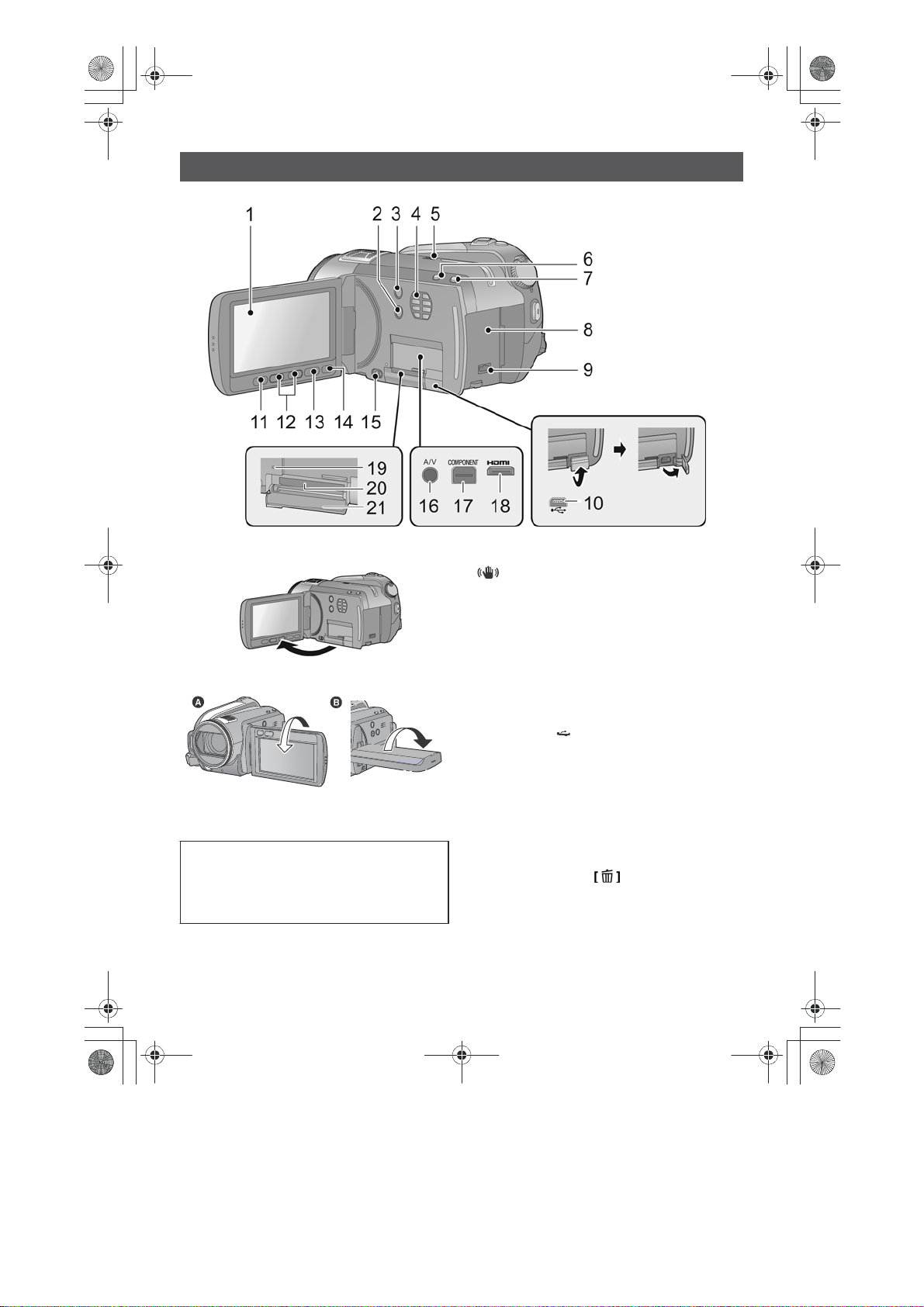
HDCSD20
&TM20&HS
20EP-VQT
[HDC-HS200]
2B30_mst.
book
14
ページ
2008年12月17日 水曜日 午後9時45分
1 LCD-ekraan (puuteekraan) (l 26, 35) 3 Optilise pildistabilisaatori nupp
[
, O.I.S.] (l 56)
4 Õhuava (jahutusventilaator)
5 Kõlar
6 Intelligentse automaatrežiimi nupp [iA] (l
40)
7 Eelsalvestusnupp [PRE-REC] (l 47)
● LCD-ekraan avaneb kuni 90°.
● Ekraani saab pöörata 180° A objektiivi
suunas või 90° B vastassuunas.
LCD-ekraanide tootmistehnoloogia tõttu võivad
ekraanil olla mõned väiksed heledad või
tumedad punktid.
See ei ole siiski tõrge ega halvenda
salvestuskvaliteeti.
2 Käsitsirežiimi nupp [MANUAL] (l 71)
14
VQT1Y46
8 Akuhoidik (l 18)
9 Alalisvoolu sisendpesa [DC IN] (l 21)
● Kasutage ainult komplekti kuuluvat
toiteadapterit või Panasonicu originaaltoiteadapterit (VW-AD21E-K; lisavarustus).
10 USB-pesa [ ] (l 101, 109, 119)
11 Salvestamise alustamise/seiskamise
alamnupp (l 39)
• See nupp funktsioneerib samamoodi nagu
salvestamise alustamise/seiskamise nupp.
12 Suumimisnupud (l 55)
• Need nupud funktsioneerivad samamoodi
nagu suumimishoob. Saate nendega vahetada
pisipildikuva ja reguleerida helitugevust.
13 Menüünupp [MENU] (l 27)
14 Kustutamisnupp (l 85)
Page 15
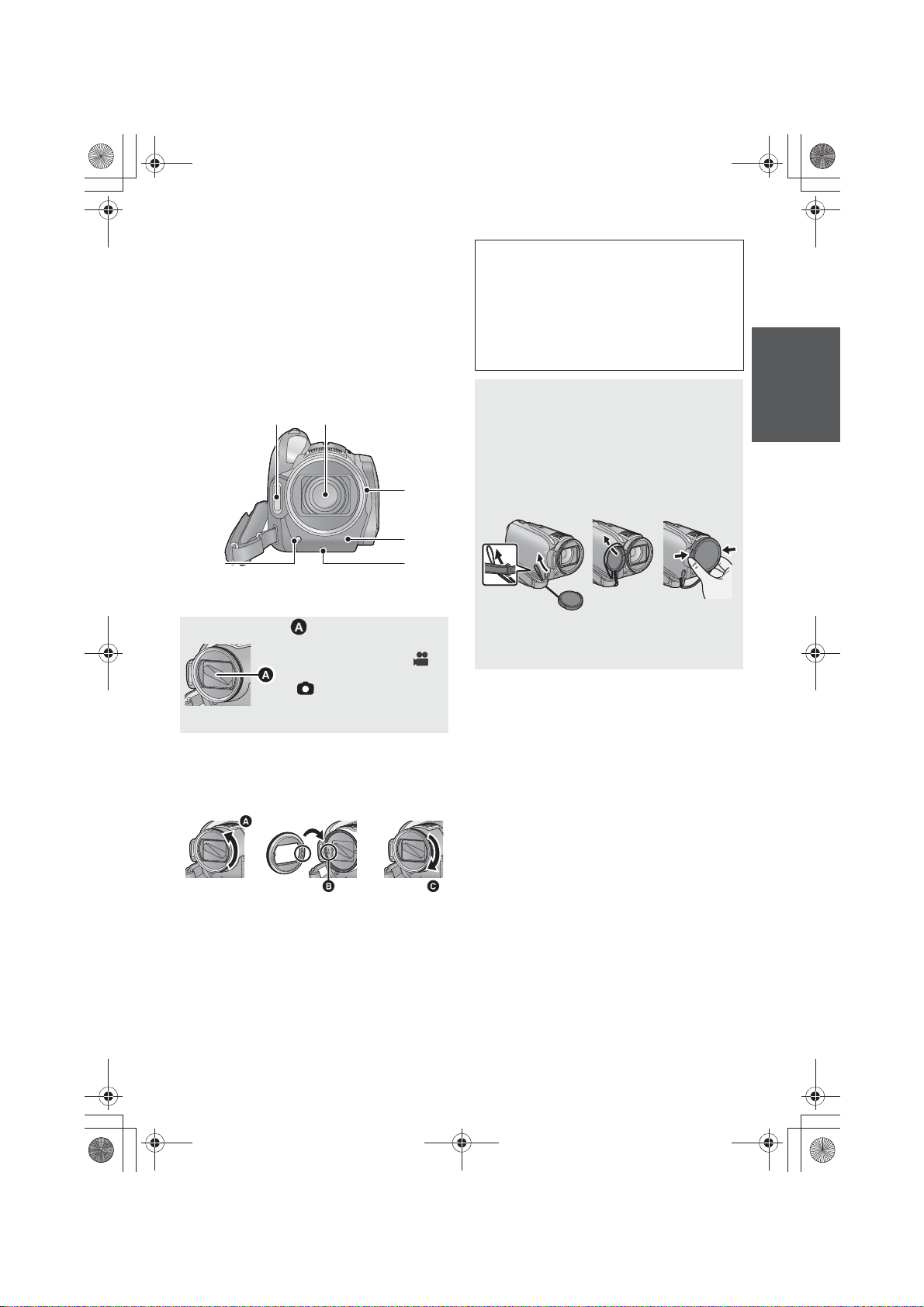
HDCSD200&HS200EP-VQT1Y46_mst.book 15 ページ 2009年1月15日 木曜日 午後7時21分
15 SD-mälukaardipesa avamishoob [OPEN] (l 23)
16 Audio-video väljundpesa [A/V]
(l 94, 108)
• AV-kaabli ühendamiseks (ainult komplekti
kuuluv kaabel).
17 Komponentpesa [COMPONENT]
18 HDMI-minipesa [HDMI] (l 94, 98)
19 Mälukaardi kasutamise märgutuli
[ACCESS] (l 23)
20 Mälukaardipesa (l 23)
21 SD-mälukaardipesa kate (l 23)
22 23
24
25
2627
22 Sisseehitatud välklamp (l 60)
23 Objektiiv (LEICA DICOMAR)
Objektiivikate
• Objektiivikate avaneb
video salvestusrežiimis ja
fotode salvestusrežiimis.
Olge ettevaatlik järgmistes olukordades!
Kui paigaldatud on 2 objektiivitarvikut, näiteks
halllter ja telekonverter, ja suumimishooba
lükatakse W suunas, siis kujutise nurgad
tumenevad.
(Vinjett)
(2 objektiivitarvikut kasutades eemaldage esmalt
objektiivivarjuk ning paigaldage need siis.)
Objektiivikaane paigaldamine
(kuulub filtrikomplekti (VW-LF43NE,
lisavarustus))
• Filtrikomplekti (VW-LF43NE, lisavarustus)
kasutamisel kaitske objektiivi ltrikomplekti
kuuluva objektiivikaanega, kui seade ei ole
kasutuses.
• Objektiivikaane paigaldamiseks või eemalda-
miseks võtke objektiivikaas pöidla ja nimetissõrme vahele.
25 Kaugjuhtimisandur (l 38)
26 Salvestamise märgutuli (l 29)
27 Automaatteravdamise abilamp (l 69)
24 Objektiivivarjuk
Pöörake objektiivivarjukit eemaldamiseks vastupäeva A. Paigaldamiseks seadke see avasse B ja
seejärel pöörake päripäeva C.
• Paigaldage ltrikomplekti (VW-LF43NE, lisa-
varustus) tavaline puhas kaitselter või halllter
objektiivivarjuki ette.
• Telekonverteri (VW-T4314H, lisavarustus) või
lainurkkonverteri (VW-W4307H, lisavarustus)
paigaldamisel eemaldage esmalt objektiivivarjuk.
15
VQT1Y46
Page 16
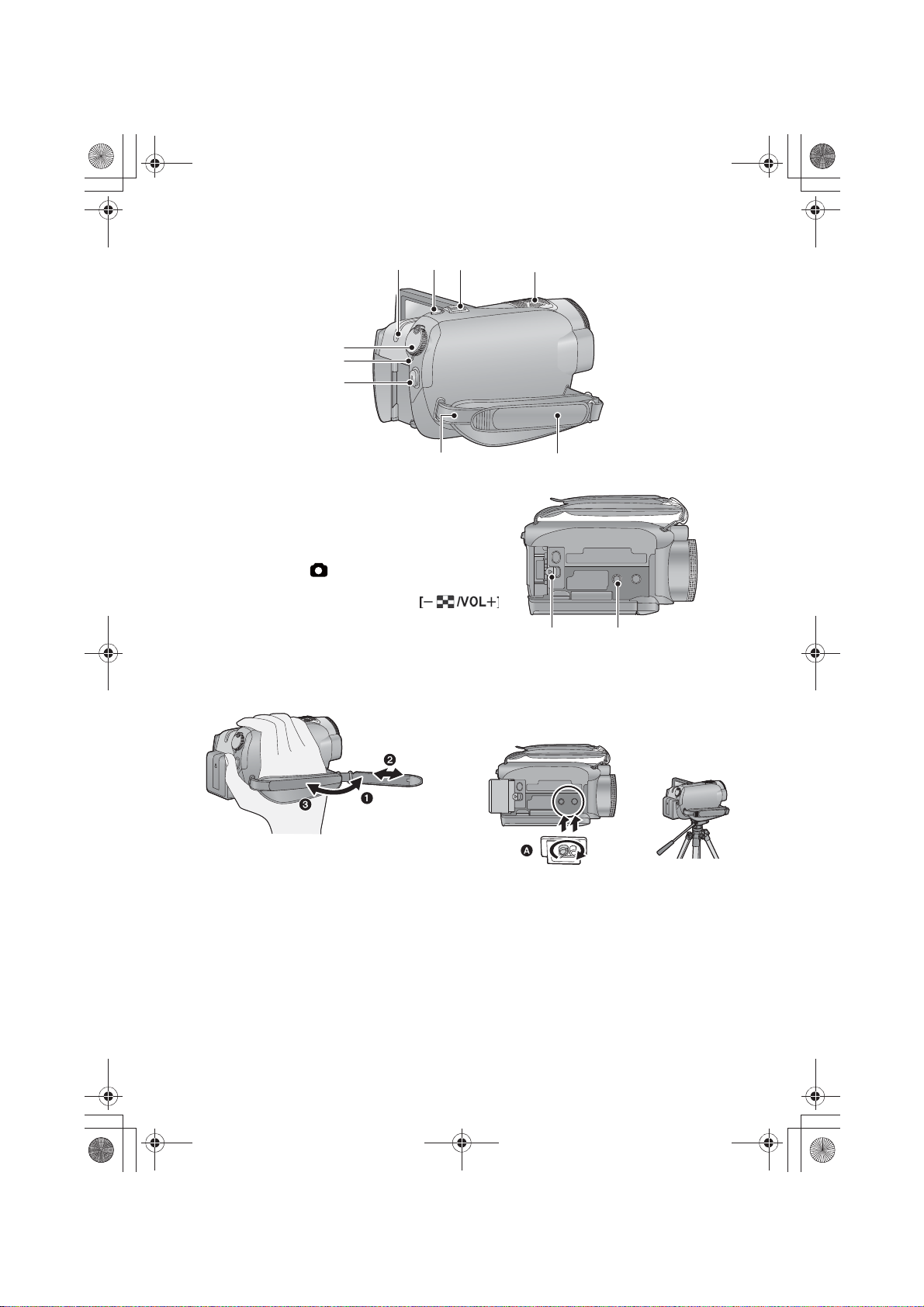
28
29
30
33
34
3536
3231
HDCSD200&HS200EP-VQT1Y46_mst.book 16 ページ 2009年1月15日 木曜日 午後7時21分
28 Salvestamise alustamise/seiskamise nupp (l 44)
29 Oleku märgutuli (l 24)
30 Töörežiimide valikulüliti (l 24)
31 Kõvaketta kasutamise märgutuli [ACCESS HDD]
(l 10)
32 Pildistamisnupp [ ] (l 48)
33 Suumimishoob [W/T] (salvestusrežiimis) (l55)
Pisipildikuva lüliti/helitugevuse hoob
(esitusrežiimis) (l 76)
34 Sisemised mikrofonid (5,1 kanali tugi)
35 Käerihm
Reguleerige käerihm pikkuselt oma käele parajaks.
37 Aku vabastushoob [BATT] (l 18)
38 Statiivipesa
Siia avasse saab kinnitada lisavarustuseks oleva
statiivi. (Täpse info saamiseks statiivi kinnitamise
kohta lugege statiivi kasutusjuhendit.)
37 38
1 Tõmmake rihm lahti.
2 Reguleerige rihma pikkust.
3 Kinnitage rihm.
36 Õlarihma klamber
16
VQT1Y46
A Kaamera põhi
Page 17
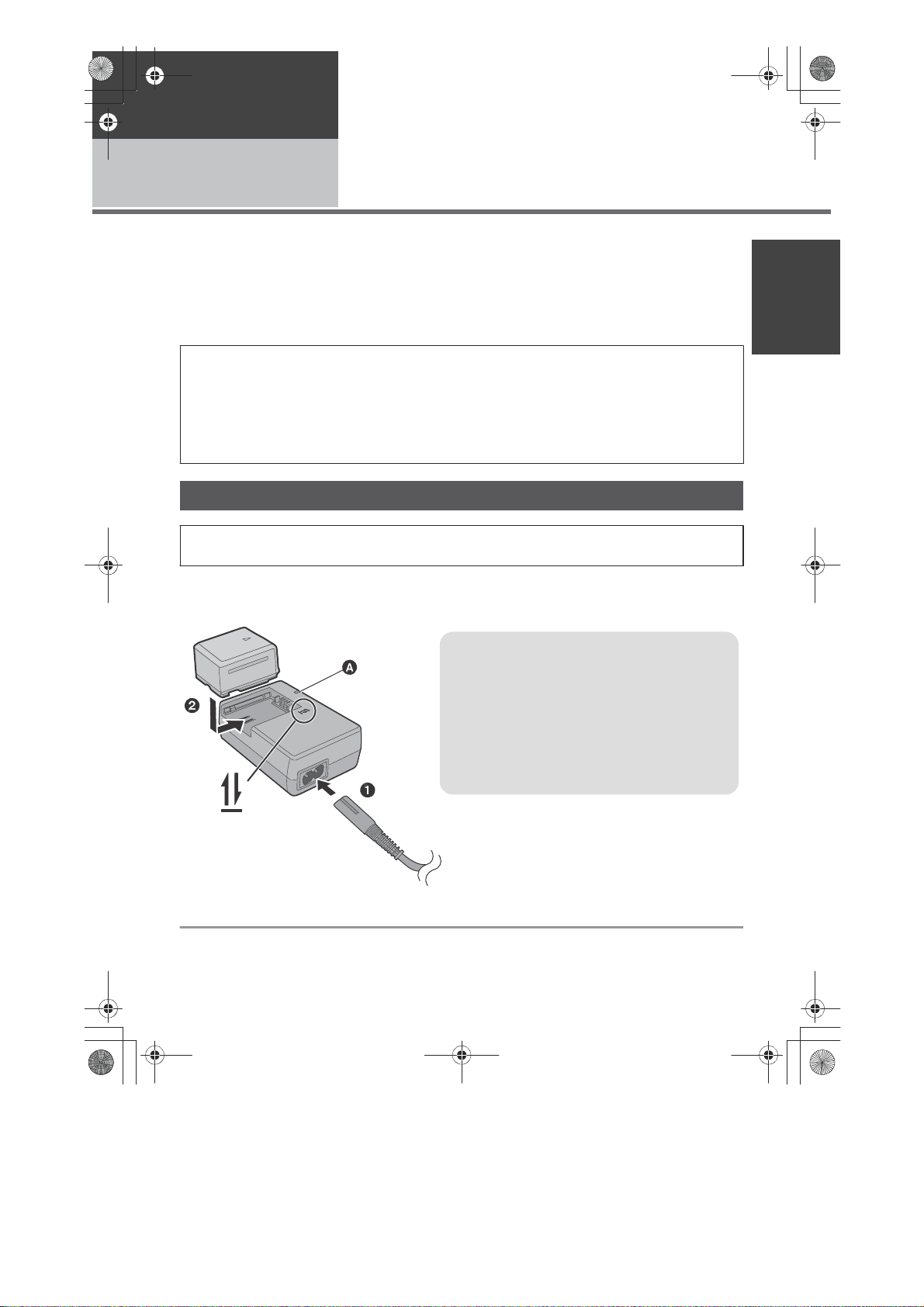
HDCSD20
&TM20&HS
20EP-VQT
Ettevalmistamine
1
2B30_mst.
book
17
ページ
Toide
2008年12月17日 水曜日 午後9時45分
Selle seadmega kasutatavad akud
Selle seadmega saab kasutada akut VW-VBG130/VW-VBG260/VW-VBG6.
● See seade on varustatud funktsiooniga, mis suudab tuvastada aku sobivust., Seda
funktsiooni toetavad akud VBG130/VW-VBG260/VW-VBG6. (Selle funktsiooniga ühildumatuid
akusid ei saa kasutada.)
● VW-VBG6 kasutamiseks selle seadmega on vajalik aku hoidikukomplekt VW-VH04
(lisavarustus).
Teatud kohtades on leitud turustatavate akude hulgas järeletehtud akusid, mis on välimuselt
algupärastele väga sarnased. Osadel neist puudub piisav sisemine kaitse, et need saaksid
vastata akudele esitatavatele ohutusnõuetele. Selliste akude kasutamisega võib kaasneda
tule- või plahvatusoht.
Pidage meeles, et selle seadme tootja ei vastuta mingite õnnetu sjuhtumite ega tööhäirete eest,
mis tulenevad järeletehtud aku kasutamisest. Ohutute toodete kasutamise tagamiseks on
soovitav kasutada algupärast Panasonicu akut.
Aku laadimine
Seadme ostuhetkel ei ole aku laetud. Enne seadme kasutamist tuleb aku laadida.
Tähtis!
Kui alalisvoolujuhe on ühendatud toiteadapteriga, siis akut ei laeta. Eemaldage
alalisvoolukaabel toiteadapteri küljest.
Laadimise märgutuli [CHARGE] A
Põleb:
laadimine (aku laadimisaeg: l 19)
Kustub:
laadimine on lõppenud
Vilgub:
veenduge, et aku klemmid ja toiteadapter ei puutu
kokku mustuse, võõrkehade ega tolmuga ning
ühendage need siis nõuetekohaselt. (l 142)
1 Ühendage toitekaabel toiteadapteriga ja elektrivõrgu pistikupessa.
2 Akut toiteadapteriga ühendades seadke nooled kohakuti.
17
VQT1Y46
Page 18
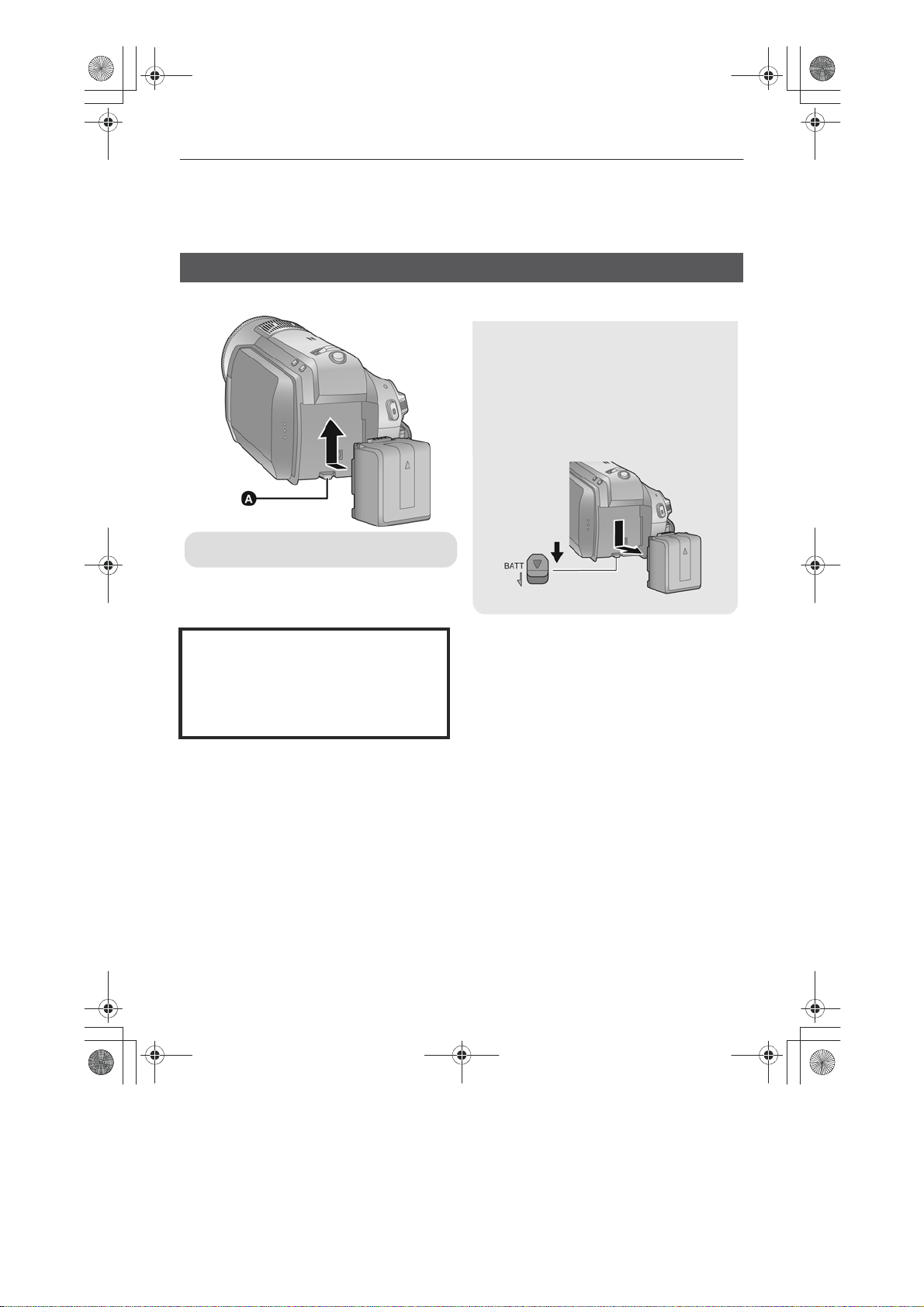
HDCSD20
&TM20&HS
20EP-VQT
2B30_mst.
book
18
ページ
2008年12月17日 水曜日 午後9時45分
● Soovitame kasutada Panasonicu akusid (l 7, 19).
● Muude akude kasutamisel ei saa tootja tagada käesoleva toote kvaliteeti.
● Ärge akut kuumutage ja kandke hoolt selle eest, et aku ei puutu kokku lahtise tulega.
● Ärge jätke akut pikemaks ajaks suletud uste ja akendega autosse otsese päiksevalguse kätte.
Aku paigaldamine/eemaldamine
Sisestage aku joonisel näidatud suunas.
Aku eemaldamine
Veenduge, et seade on välja lülitatud ja
oleku märgutuli kustunud, seejärel
eemaldage aku. Hoidke akut eemaldades
tugevalt käes, et vältida selle kukkumist.
Liigutage akuhooba noolega tähistatud
suunas ning eemaldage lukustusest
vabastatud aku.
Aku peab klõpsuga kohale lukustuma.
A
ETTEVAATUST!
Plahvatusoht aku valesti asendamisel!
Asendage aku täpselt samasuguse või
võrdväärse, tootja soovitatud tüüpi akuga.
Kasutatud akud/patareid kõrvaldage vastavalt
tootja juhistele.
18
VQT1Y46
Page 19
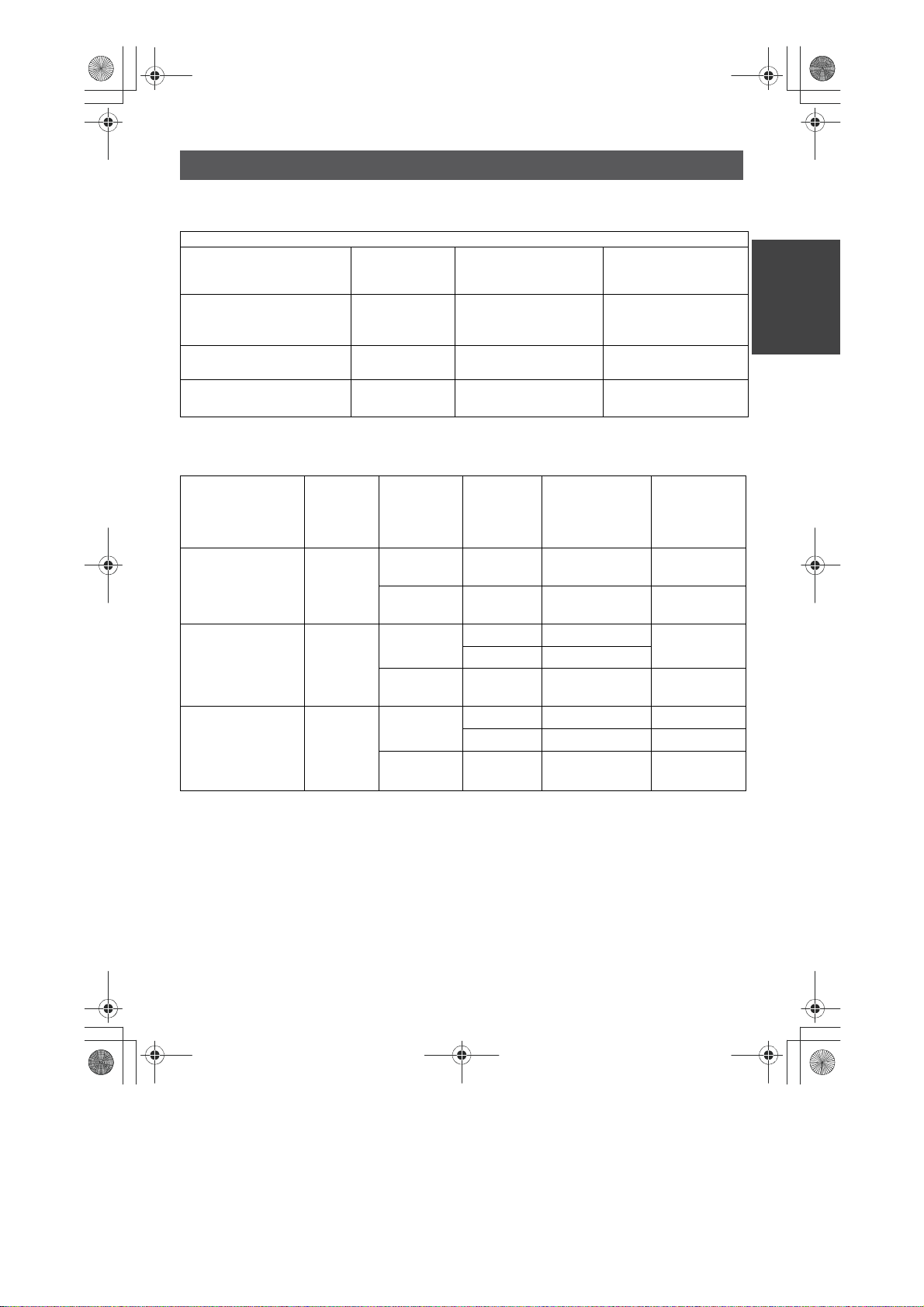
HDCSD20
&TM20&HS
20EP-VQT
2B30_mst.
book
19
ページ
2008年12月17日 水曜日 午後9時45分
Laadimisaeg ja salvestusaeg
Laadimis- ja salvestusaeg
● Temperatuur: 25 °C/niiskus: 60%
Aku mudel
[pinge/mahtuvus
(vähemalt)]
Komplekti kuuluv aku/ VW-
VBG130 (lisavarustus)
[7,2 V/1250 mAh]
VW-VBG260 (lisavarustus)
[7,2 V/2500 mAh]
VW-VBG6 (lisavarustus)*
[7,2 V/5400 mAh]
Laadimisaeg
2 h 35 min 1 h 45 min 1 h 5 min
4 h 40 min 3 h 25 min 2 h 5 min
9 h 25 min 8 h 30 min 5 h 15 min
HDC-SD200
Maksimaalne pideva
salvestamise aeg
Tegelik salvestusaeg
HDC-HS200
Aku mudelinumber
[pinge/mahutavus
(minimaalselt)]
Komplekti kuuluv
aku/VW-VBG130
(lisavarustus) [7,2
V/1250 mAh]
VW-VBG260
(lisavarustus) [7,2
V/2500 mAh]
VW-VBG6
(lisavarustus)* [7,2
V/5400 mAh]
* Vajalik on aku hoidikukomplekt VW-VH04 (lisavarustus).
● Näidatud ajad on ligikaudsed.
● Näidatud laadimisaeg kehtib, kui aku on eelnevalt täielikult tühjenenud. Laadimis- ja
salvestusaeg võib olla erinev olenevalt töötingimustest, nt kõrgel või madalal temperatuuril.
Laadimis-
aeg
2 h 35 min
4 h 40 min
9 h 25 min
Salvesta-
miseks
kasutatav
andme-
kandja
HDD
SD
HDD
SD
HDD
SD
Salvestus-
režiim
HA/HG/HX/
HE
HA/HG/HX/
HE
HA/HG/HX 3 h 5 min
HE 3 h 10 min
HA/HG/HX/
HE
HA/HG/HX 7 h 45 min 4 h 45 min
HE 7 h 50 min 4 h 50 min
HA/HG/HX/
HE
Maksimaalne
pideva
salvestamise aeg
1 h 35 min 1 h
1 h 40 min 1 h
3 h 20 min 2 h
8 h 15 min 5 h 5 min
salvestusaeg
1 h 55 min
Tegelik
19
VQT1Y46
Page 20
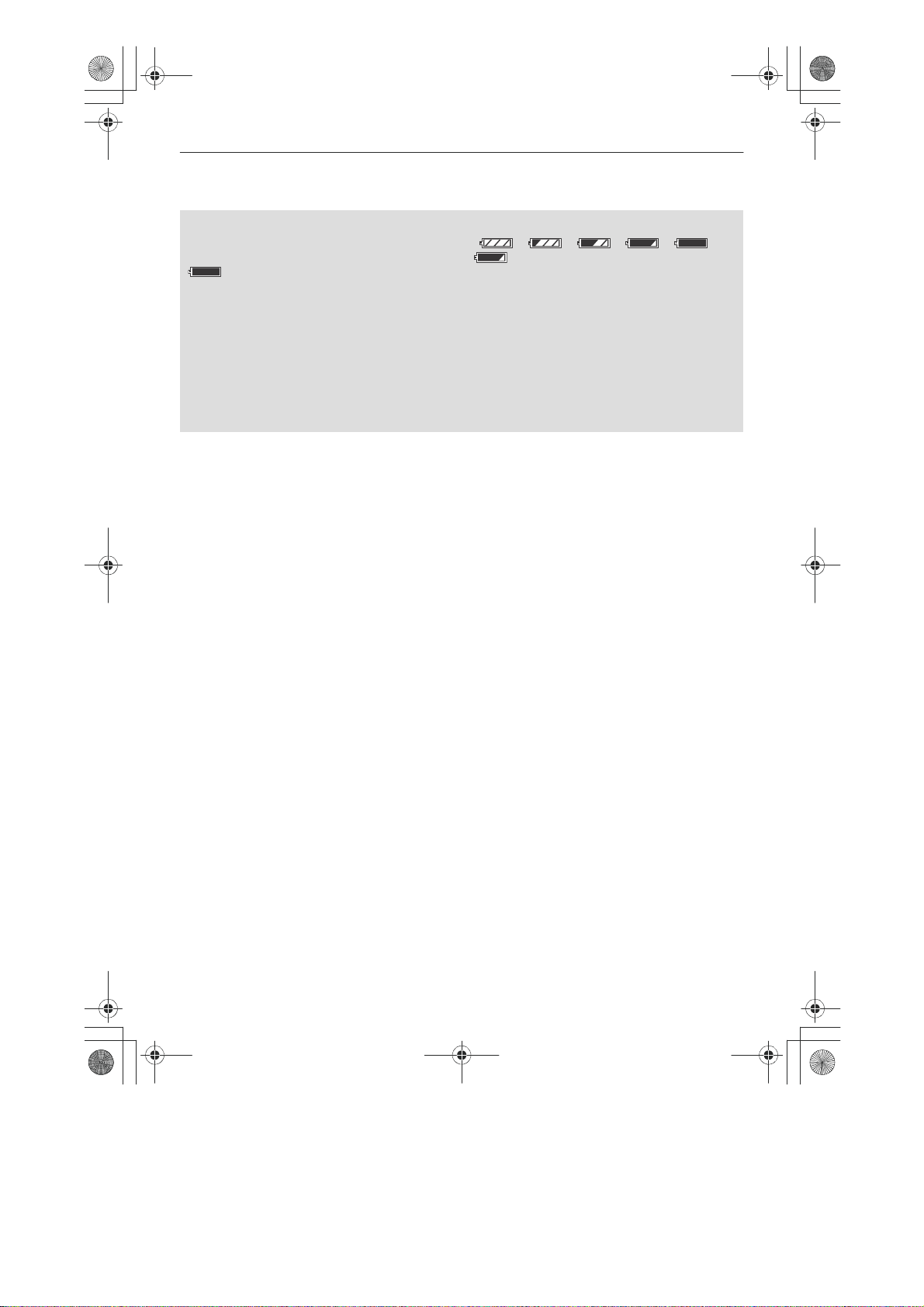
HDCSD20
&TM20&HS
20EP-VQT
2B30_mst.
book 20 ページ
2008年12月17日 水曜日 午後9時45分
● Tegelik salvestusaeg tähendab kasutatavat salvestusaega juhul, kui salvestamist korduvalt alustada
ja seisata, seadet sisse ja välja lülitada, suumimishooba liigutada jne.
● Kasutamisel ja laadimisel akud soojenevad. See ei ole rike.
Akulaengu tähis
● Aku tühjenedes muutub akulaengu tähis järgmiselt.
Kui akulaengut jätkub vähem kui 3 minutiks, muutub
(
) vilkuma.
● Järelejäänud akulaengut näidatakse selle seadmega kasutatava Panasonicu aku kasutamisel.
Järelejäänud akulaengu näitamiseks võib kuluda aega. Tegelik aeg võib varieeruda kasutusviisist
sõltuvalt.
● Seade suudab näidata kuni 9 h 59 min pikkust maksimaalset järelejäänud aku kasutusaega. Kui
tegelik järelejäänud aku kasutusaeg ületab 9 h 59 min, siis on näit roheline ega muuta, enne kui
järelejäänud aeg on lühem kui 9 h 59 min.
● Režiimi vahetamisel aja näit kustub hetkeks, sel ajal arvutatakse järelejäänud akulaengut.
● Teiste firmade toiteadapteri või akude kasutamisel ei näita seade järelejäänud aku kasutusaega.
punaseks. Kui aku on tühi, hakkab tähis
20
VQT1Y46
Page 21
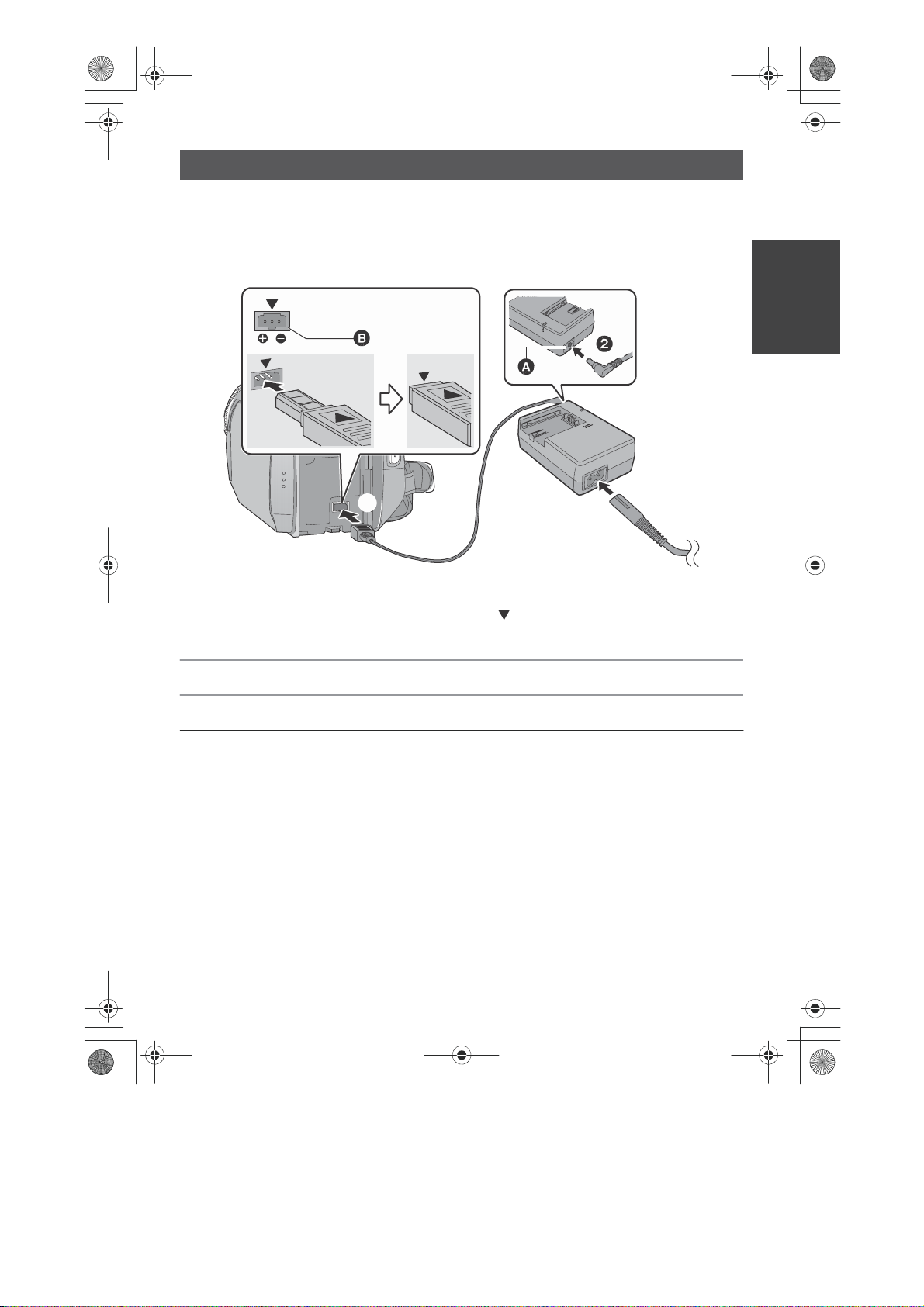
HDCSD20
&TM20&HS
20EP-VQT
2B30_mst.
book
21
ページ
2008年12月17日 水曜日 午後9時45分
Ühendamine elektrivõrgu pistikupessa
Kui toiteadapter on ühendatud, siis on seade ooterežiimis. Kui toiteadapter on ühendatud
pistikupessa, on selle primaarahel püsivalt pingestatud (puudub võrgulüliti).
Tähtis!
Kui alalisvoolukaabel on ühendatud toiteadapteriga, siis akut ei laeta.
● Ärge kasutage toitekaablit muude seadmetega, kuna see on ettenähtud ainult selle seadmega
kasutamiseks. Ärge kasutage muude seadmete toitekaableid selle seadmega.
DC IN
3
1
Alalisvoolu väljundpesa
A
Alalisvoolu sisendpesa
B
Ühendamiseks seadke alalisvoolukaabli pistikul tähis [
Ühendage toitekaabel toiteadapteriga ja elektrivõrgu pistikupessa.
1
2
Ühendage alalisvoolukaabel toiteadapteriga.
Ühendage alalisvoolukaabel alalisvoolu sisendpessa [DC IN].
3
● Enne toiteadapteri lahtiühendamist seadke režiimilüliti asendisse OFF ja veenduge, et oleku
märgutuli on kustunud.
] kohakuti tähisega alalisvoolu sisendpesal.
21
VQT1Y46
Page 22
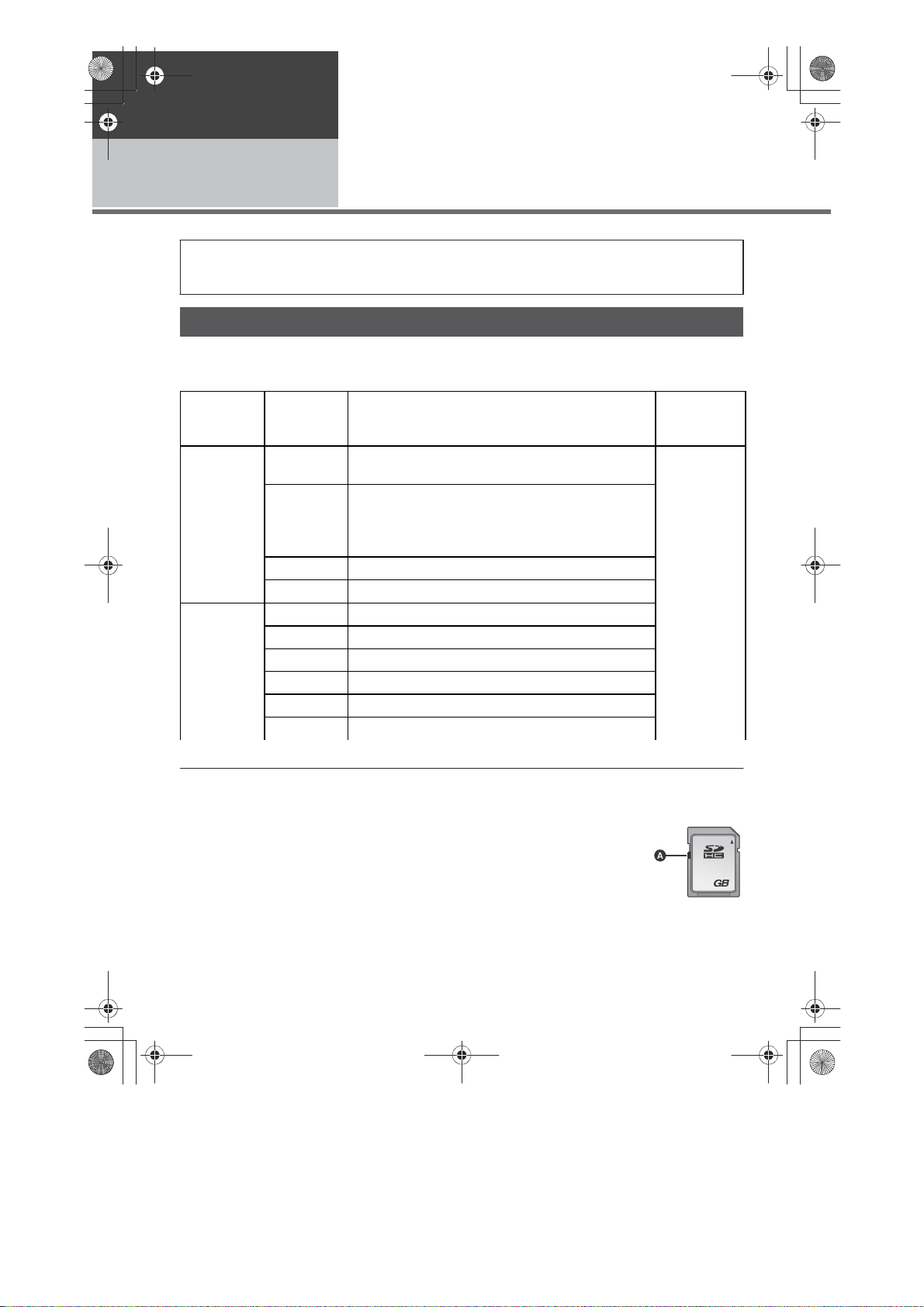
HDCSD20
&TM20&HS
20EP-VQT
Ettevalmistamine
2B30_mst.
book
22ページ 2008年12月17日 水曜日 午後9時45分
SD-mälukaartide
2
See seade (SDHC toega seade) ühildub SD- ja SDHC-mälukaartidega. SDHC-mälukaarti muul
seadmel kasutades kontrollige, et vastav seade toetab SDHC-mälukaarti.
ettevalmistamine
Mälukaardid, mida saab selle seadmega kasutada
Video salvestamiseks on soovitatav kasutada SD-mälukaarte, mis vastavad SD kiirusklassile 4
või enam.
* SD-kiiruseklassi standard järjestikuseks kirjutamiseks.
● Lugege järgmiselt veebisaidilt uusimat teavet
video salvestamiseks kasutatavate SDmälukaartide/SDHC-mälukaartide kohta:
http://panasonic.jp/support/global/cs/e_cam
(See veebikülg on ainult inglise keeles).
22
VQT1Y46
Mälukaart Maht
8 MB
16 MB
32 MB
SD-
mälukaart
SDHC-
mälukaart
64 MB
128 MB
256 MB
512 MB
1 GB
2 GB
4 GB
6 GB
8 GB
12 GB
16 GB
32 GB
Järgnevaid Panasonicu SD-mälukaarte saab
Ei saa kasutada.
Sobivust ei saa tagada. Olenevalt kasutatavast SDmälukaardist võib video salvestamine äkki peatuda.
(l134)
RP-SDV01G
RP-SDV02G, RP-SDM02G
RP-SDV04G, RP-SDM04G
RP-SDM06G
RP-SDV08G
RP-SDM12G
RP-SDV16G
RP-SDV32G
Video salvestamine
kasutada.
● Ilma SDHC-logota 4 GB (või suurema)
mälumahuga mälukaardid ei vasta SDmälukaardi tehnilistele andmetele.
● Kui SD-mälukaardi
kirjutuskaitse lüliti A on
lukustatud asendis, ei ole
võimalik mälukaardile
salvestada, sellel leiduvaid
materjale kustutada ega
redigeerida.
● Hoidke mälukaart lastele kättesaamatus
kohas, sest lapsed võivad selle alla neelata.
Foto
salvestamine
Ei saa
kasutada.
32
Page 23
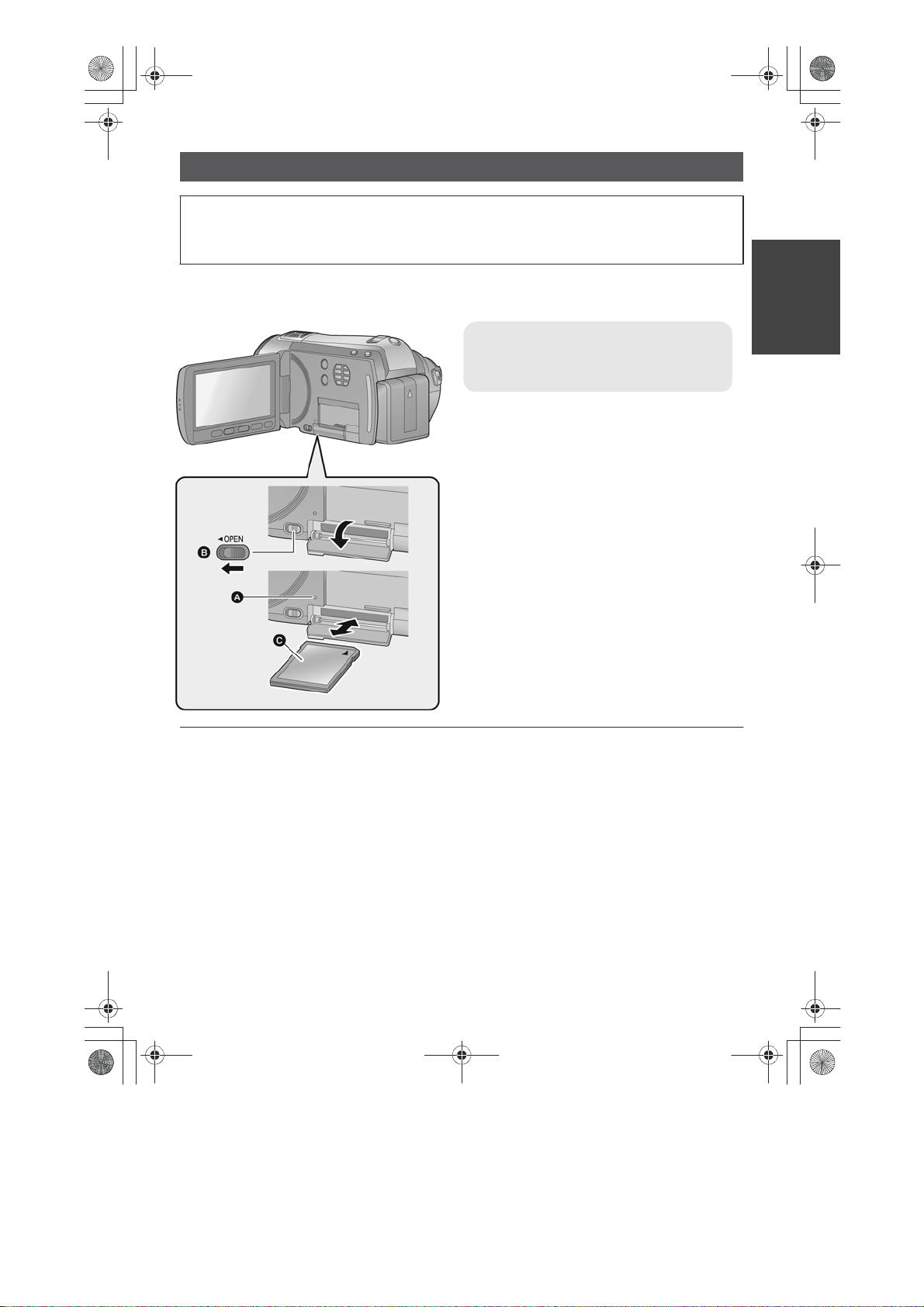
HDCSD20
&TM20&HS
20EP-VQT
2B30_mst.
book
23ページ 2008年12月17日 水曜日 午後9時45分
SD-mälukaardi sisestamine/eemaldamine
Kui kasutate muu tootja SD-mälukaarti või eelnevalt muul seadmel kasutatud SD-mälukaarti
esmakordselt sellel seadmel, siis vormindage esmalt SD-mälukaart. (l 91) SD-mälukaardi
vormindamisel kustutatakse sellelt kõik salvestatud andmed. Kustutatud andmeid ei saa taastada.
Kopeerige enne vormindamist väärtuslikud andmed arvutisse, DVD-plaatidele jne. (l 100, 112)
Ettevaatust!
SD-mälukaardi eemaldamine ajal, kui kaardi kasutamise märgutuli põleb, võib põhjustada
seadme talitlushäireid või SD-mälukaardile salvestatud andmete kustumist.
Kasutamise märgutuli [ACCESS] A
● Kasutamise märgutuli süttib, kui seadet
pöördub SD-mälukaardi või sisemälu poole.
1 Avage LCD-ekraan.
● Kontrollige, et kaardi kasutamise märgutuli on
kustunud.
2 Avage SD-mälukaardipesa kate,
libistades avamishooba OPEN B.
3 Sisestage SD-mälukaart kaardipesasse või
võtke see sealt välja.
● Seadke etiketiga pool C joonisel näidatud
suunda ning lükake otse sisse nii kaugele, kui
võimalik.
● Vajutage SD-mälukaardi keskele ja tõmmake
see otse välja.
4 Sulgege SD-mälukaardipesa kaas
korralikult.
● Kate peab klõpsuga kohale sulguma.
● Ärge puudutage SD-mälukaardi tagaküljel olevaid kontakte.
● Kaitske SD-mälukaarti tugevate löökide, painutamise ja mahakukkumise eest.
● Elektrilised häired, staatiline elekter või videokaamera või SD-mälukaardi rike võivad SD-
mälukaardile salvestatud andmeid rikkuda või need ära kustutada.
● Kui mälukaardi kasutamise märgutuli põleb, siis vältige järgmist:
- SD-mälukaardi eemaldamine;
- seadme väljalülitamine;
- USB-kaabli ühendamine ja lahtiühendamine;
- seadme vibratsioon või põrutamine.
Kui märgutuli põleb, võivad nimetatud toimingud salvestust, SD-mälukaarti või seda seadet
kahjustada.
23
VQT1Y46
Page 24
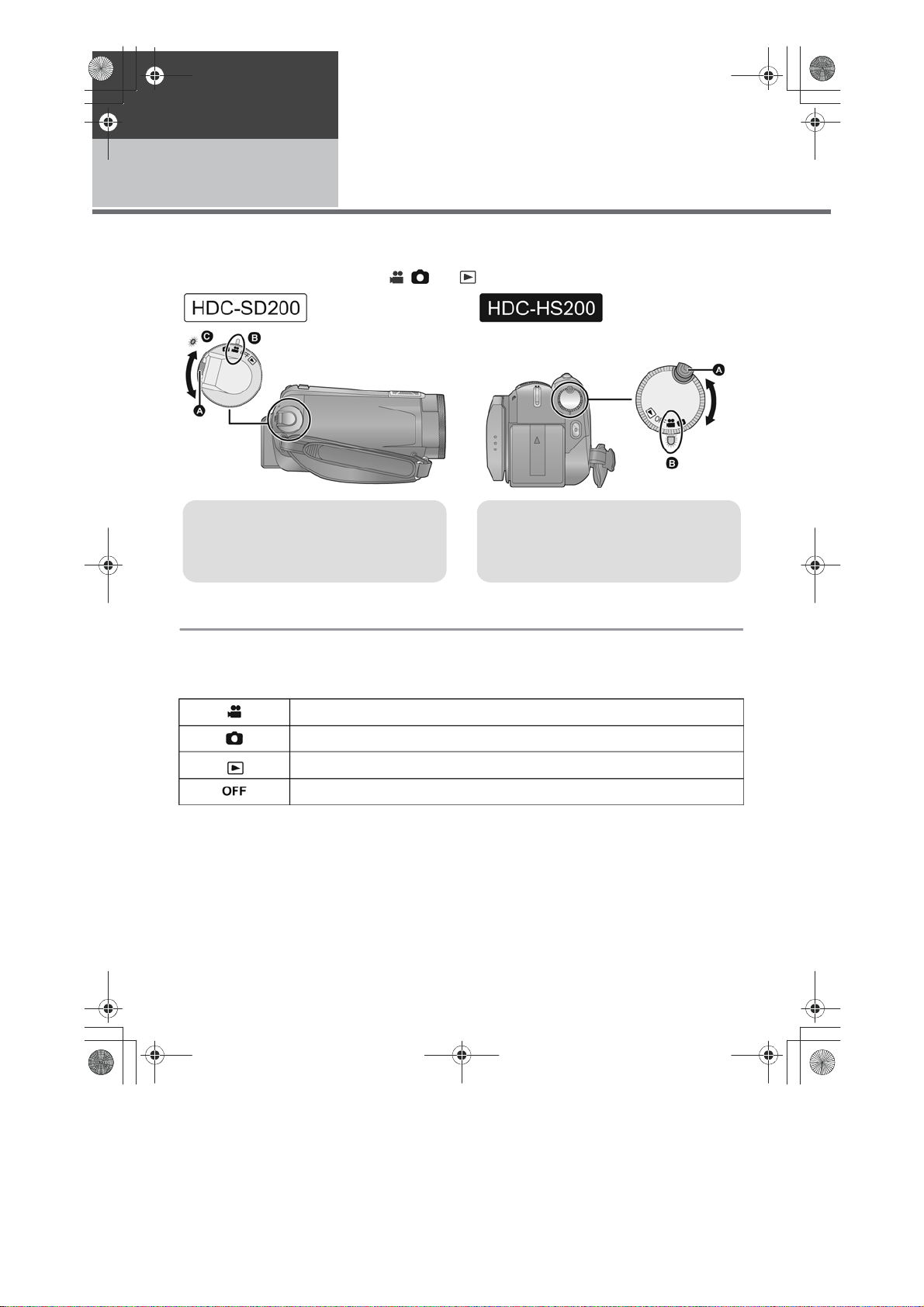
HDCSD20
&TM20&HS
20EP-VQT
Ettevalmistamine
2B30_mst.
book
24ページ 2008年12月17日 水曜日 午後9時45分
Režiimi valimine (seadme
3
Pöörake režiimlüliti salvestamise, esitamise või väljalülitatud (OFF) asendisse.
sisse- ja väljalülitamine)
Hoides all lukust vabastusnuppu A, seadke režiimilüliti toite
, või .
● Väljalülitatud asendist ümberlülitamiseks
hoidke režiimilüliti pööramise ajal lukust
vabastamise nupp all.
● Seadke kohakuti olekutähisega B.
sisselülitamiseks asendisse
● Väljalülitatud asendist ümberlülitamiseks
hoidke režiimilüliti soovitud asendisse
seadmise ajal lukust vabastamise nupp all.
● Seadke kohakuti tähisega B.
● Oleku märgutuli C.
Oleku märgutuli süttib.
Seadme väljalülitamine
Seadke tähisele OFF.
Oleku märgutuli B kustub.
24
VQT1Y46
Video salvestusrežiim (l 44)
Fotode salvestusrežiim (l 48)
Esitusrežiim (l 75, 82)
Page 25
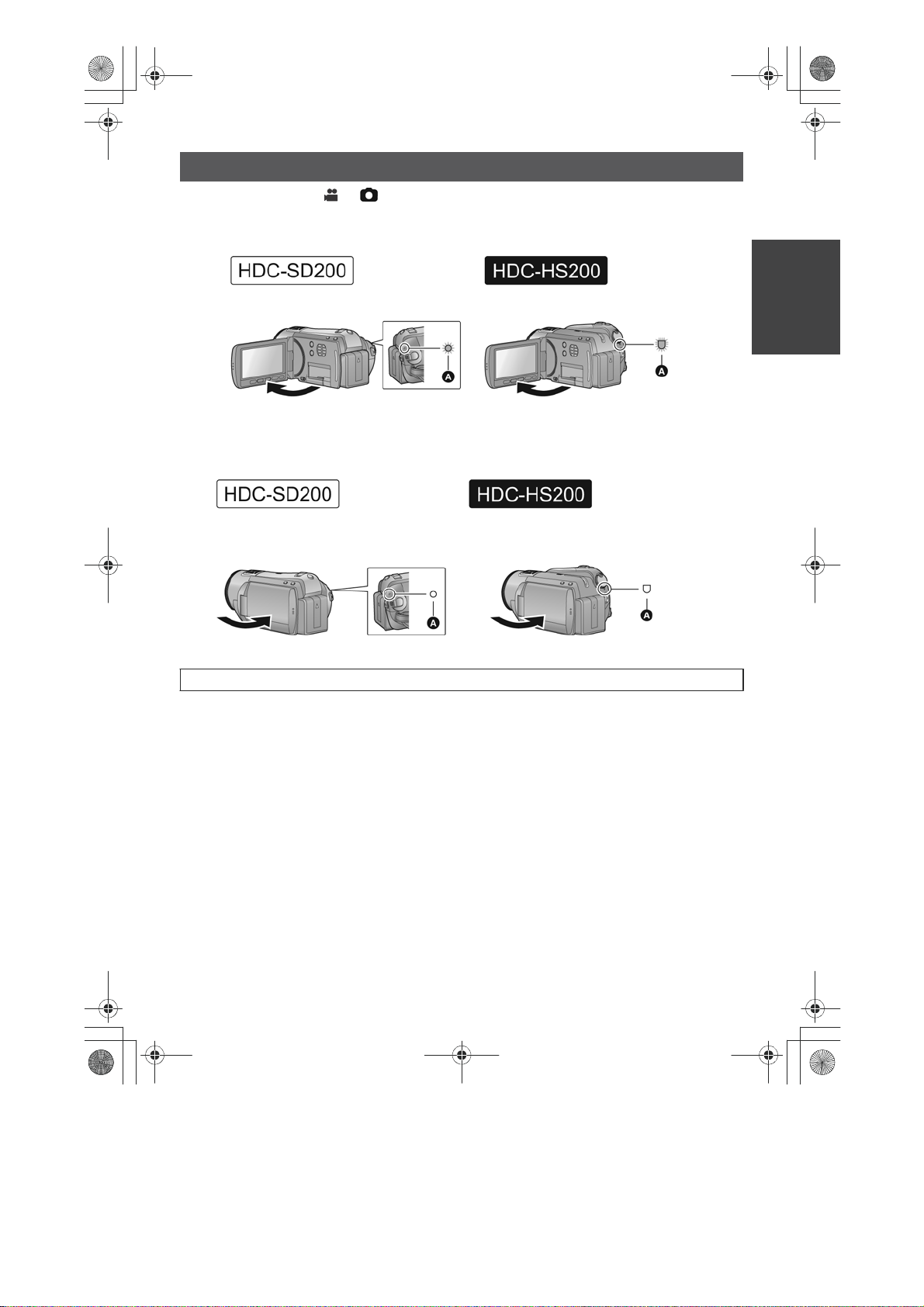
HDCSD20
&TM20&HS
20EP-VQT
2B30_mst.
book
25ページ 2008年12月17日 水曜日 午後9時45分
Seadme sisse- ja väljalülitamine LCD-ekraaniga
Kui režiimilüliti on asendis või , lülitub seade LCD-ekraani avamisel sisse ja sulgemisel
välja.
Seadme sisselülitamine
A
Oleku märgutuli süttib.
Seadme väljalülitamine
Oleku märgutuli kustub.
A
Kui seadet ei kasutata, seadke režiimilüliti asendisse OFF.
25
VQT1Y46
Page 26
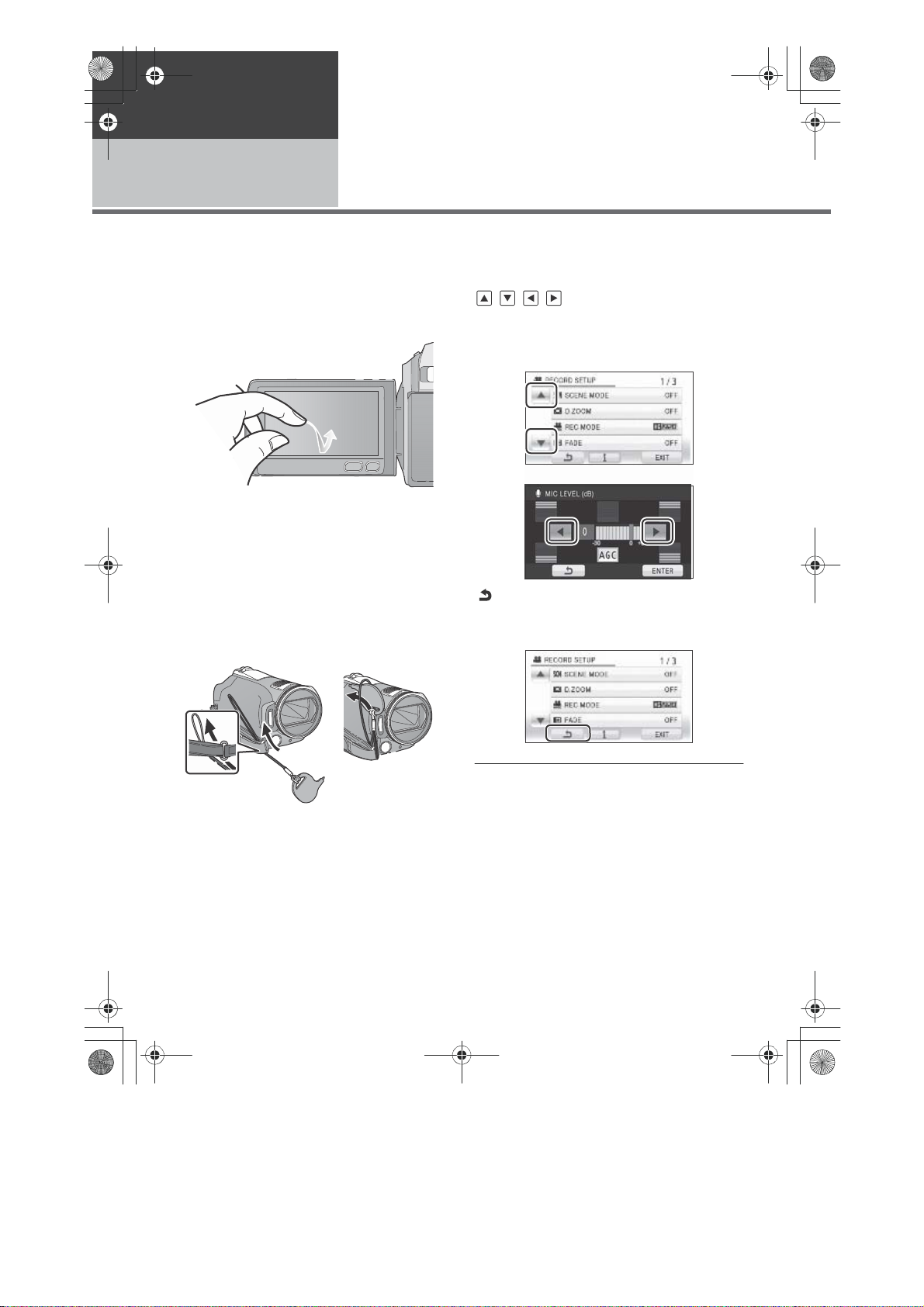
HDCSD20
&TM20&HS
20EP-VQT
2B30_mst.
book
26
ページ
2008年12月17日 水曜日 午後9時45分
Ettevalmistamine
Puuteekraani kasutamine
4
Kaamerat saate juhtida otse sõrmega LCD ekraani (puuteekraani) puudutades.
Suuremat täpsust nõudvaid toiminguid on mugavam teha elektronpliiatsiga ja samuti on sellest abi, kui
sõrmedega on ebamugav töötada.
Puudutamine
Ikooni või foto valimiseks puudutage
puuteekraani ja tõstke sõrm või
elektronpliiats puueekraanilt.
Tööikoonid
/ / /
Neid ikoone kasutatakse menüükuva ja
pisipildikuva vahetamiseks, elementide ja
sätete valimiseks jne.
● Puudutage ikooni keskkohta..
● Puuteekraani puudutamine ei toimi, kui
puudutate puuteekraani muud osa.
Elektronpliiats
Kasutamiskordade vahel saab elektronpliiatsit
(kuulub komplekti) hoida seadme küljes nagu
joonisel näidatud. Kasutamiseks eemaldage
elektronpliiats seadme küljest.
● Kasutage ainult komplekti kuuluvat
elektronpliiatsit.
● Ärge jätke elektronpliiatsit LCD-ekraani ja
seadme vahele.
:
Puudutage eelmisele kuvale naasmiseks, nt
menüüdes liikudes.
● Pühkige määrdunud või sõrmejälgedega LCDekraani pehme lapi ja näiteks prillide
puhastusvahendiga.
● Ärge puudutage LCD-ekraanile kõva
teravaotsalise esemega, näiteks pastapliiatsiga.
● Ärge puudutage LCD-ekraani sõrmeküünega
ning vältige tugevalt vajutamist või hõõrumist.
● LCD-ekraani kaitsekile kasutamine võib
halvendada ikoonide nähtavust ja ekraani
tundlikkust.
● Kalibreerige puuteekraan, kui puuteekraan ei
reageeri puudutusele või reageerib valele
kohale. (l 36)
26
VQT1Y46
Page 27
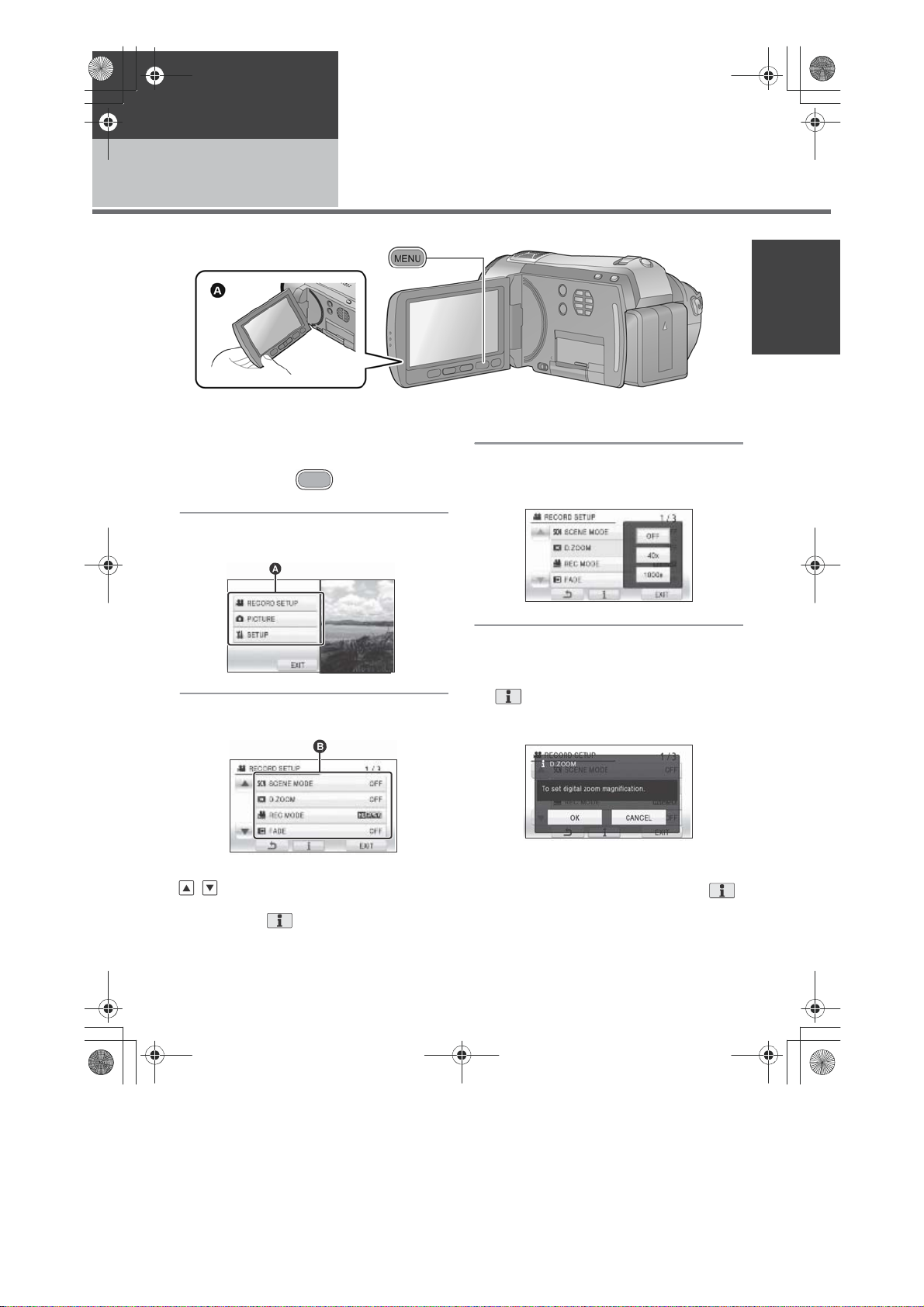
HDCSD20
&TM20&HS
20EP-VQT
2B30_mst.
Ettevalmistamine
5
1
Vajutage nuppu MENU.
MENU
book
27ページ 2008年12月17日 水曜日 午後9時45分
Menüükuva kasutamine
4
Sätte sisestamiseks puudutage
soovitud elementi.
2
Puudutage peamenüüd A.
3
Puudutage alammenüüd B.
● Järgmise (eelmise) lehe kuvamiseks puudutage
/ .
● Teabekuva seadistus on lõpetatud, kui pärast
puudutamist on
.
ümbrus kollane.
Menüüst väljumiseks puudutage
5
[EXIT] või vajutage nuppu
MENU.
teabekuva seadistus
Punktis 3 ja 4 ilmub puudutatud alammenüü või
elemendi selgitus või sätte kinnitusteade.
Teabekuva sätte tühistamiseks puudutage
VQT1Y46
.
27
Page 28
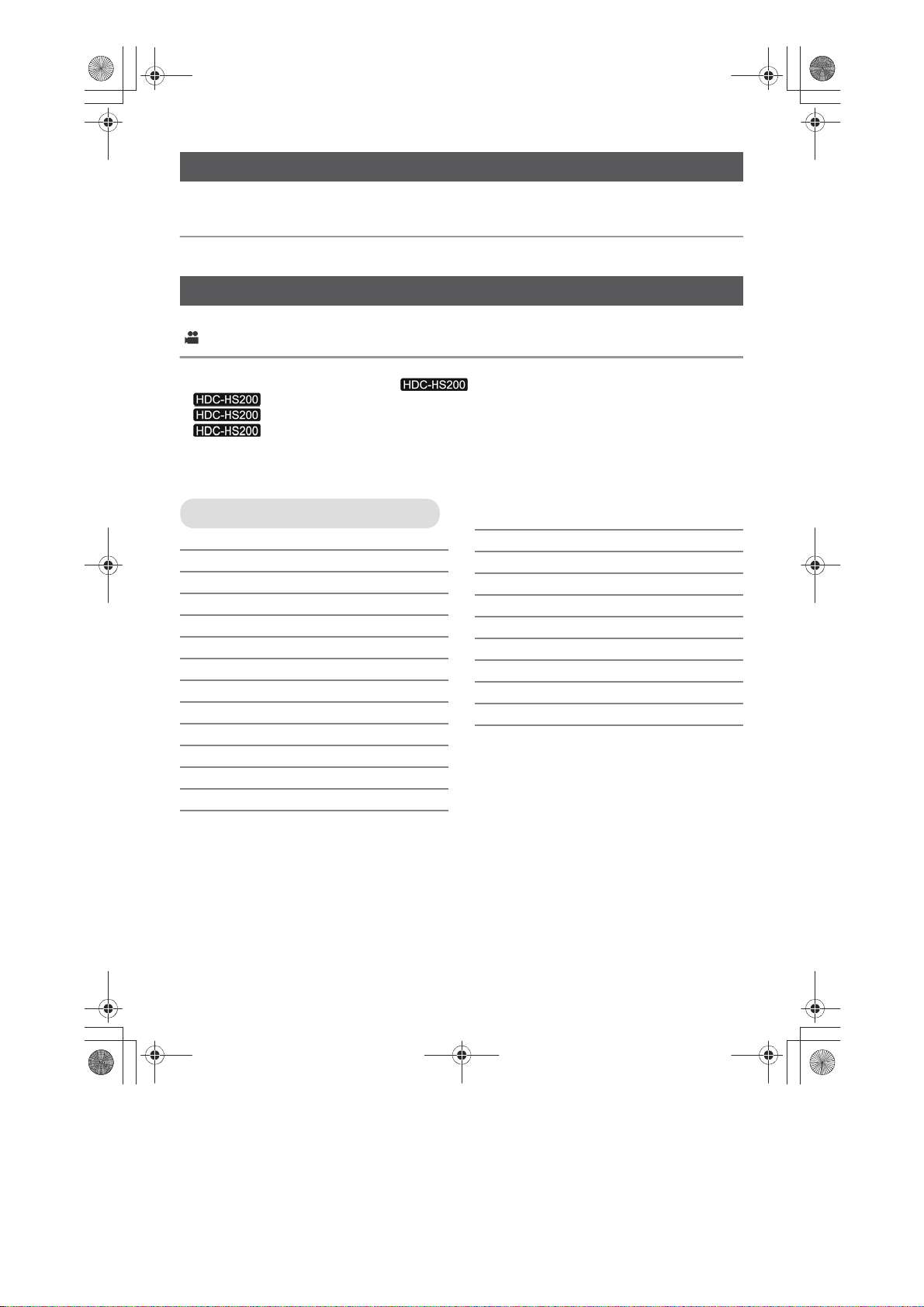
HDCSD20
&TM20&HS
20EP-VQT
2B30_mst.
book
28ページ 2008年12月17日 水曜日 午後9時45分
Keele valimine
Kasutajaliidese keelt saab vahetada ekraanivalikus või menüükuva kaudu.
1 Vajutage nuppu MENU, seejärel puudutage [SETUP] > [LANGUAGE].
2 Puudutage [English].
Menüüloetelu
Olenevalt kasutatavatest funktsioonidest ei ole kogu menüü kasutusel. (l 130)
Salvestusrežiim
*1 See ei ilmu, kui intelligentne automaatrežiim on sisselülitatud.
*2 Need menüüd leiduvad ainult mudelil
*3
*4
*5
Ainult juhul, kui [MEDIA SELECT] sätteks on [SD CARD].
See ilmub ainult juhul, kui [MEDIA SELECT] on sättel [HDD].
Seda ei ilmu, kui [MEDIA SELECT] on sättel [HDD].
.
RECORD SETUP (salvestamise
seadistamine)
[SCENE MODE]
[D.ZOOM]
[GUIDE LINES]
[REC MODE]
[DIGITAL CINEMA]
[FADE]
[FADE COLOUR]
[AGS]
[AUTO SLOW SHTR]
[FACE FRAMING]
[BACKLIGHT COMPENS.]
[INTELLIGENT CONTRAST]
[SOFT SKIN MODE]
*1
*1
*1
*1
*1
(l
62)
l 55)
(
(
l 63)
l
46
)
(
l
63
)
(
l 59)
(
l 59)
(
(
l 64)
(l
64)
l 65)
(
(
l 59)
l 59)
(
(
l 59)
[TELE MACRO]
[COLOUR NIGHT VIEW]
[Digital Cinema Colour]
[SHOOTING GUIDE]
[WIND CUT]
[MIC SETUP]
[MIC LEVEL]
[PICTURE ADJUST]
[MF ASSIST]
*1
*1
*1
*1
*1
*1
*1
(l
(l
(l
(l
(l
(l
(l
(l
(l
59)
59)
65)
47)
66)
66)
67)
74)
74)
28
VQT1Y46
Page 29
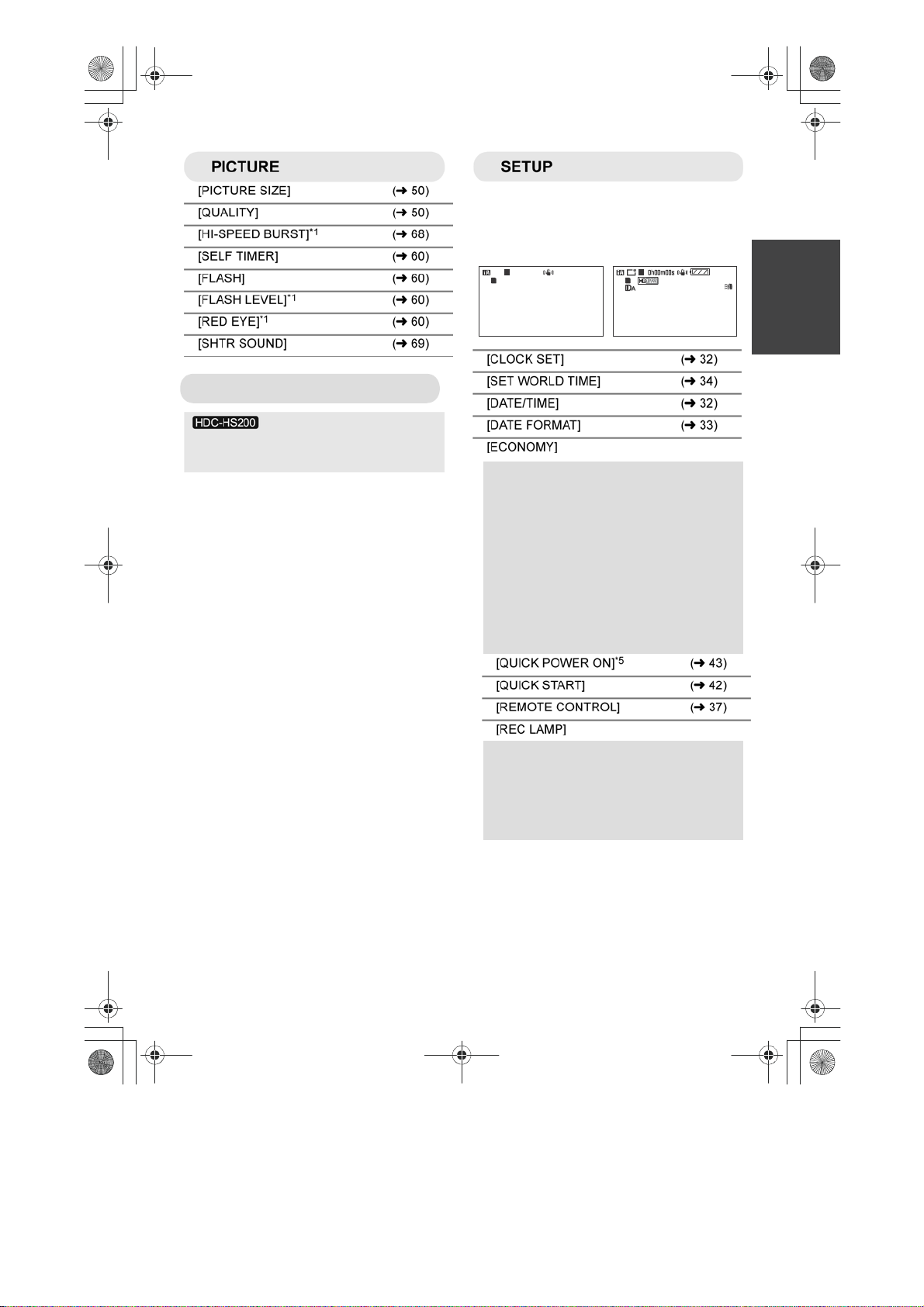
HDCSD20
&TM20&HS
20EP-VQT
MEDIA SELECT*2 (andmekandja valik)
alvestuskandjaks võib valida kõvaketta [HDD]
või SD-mälukaardi [SD CARD].
2B30_mst.
book 29
ページ 2008年12月17日 水曜日 午後9時45分
[DISPLAY] (ekraanikuva)
Ekraanile ilmuvad näidud/tähised nagu
järgmisel joonisel kujutatud.
[OFF
]
[O
N]
A
R 1h20m
[OFF] (väljas):
Energiasäästurežiim ei ole sisse lülitatud.
[5 MINUTES]:
Kui umbes 5 min jooksul ei tehta kaameraga
midagi, lülitub seade aku säästmiseks
automaatselt välja.
● Energiasäästurežiim ei aktiveeru järgmistel
juhtudel:
- toiteadapteri ühendamisel;
- USB-kaabliga arvuti, DVD-kirjuti, printer vm
ühendamisel;
- PRE-REC funktsiooni kasutamisel.
1h30m
Salvestamise märgutuli põleb salvestamise
ajal ning vilgub, kui seade võtab
kaugjuhtimispuldilt vastu signaali või kui
taimer arvestab aega. Sätte [OFF] valimisel
märgutuli ei sütti salvestamisel.
VQT1Y46
29
Page 30
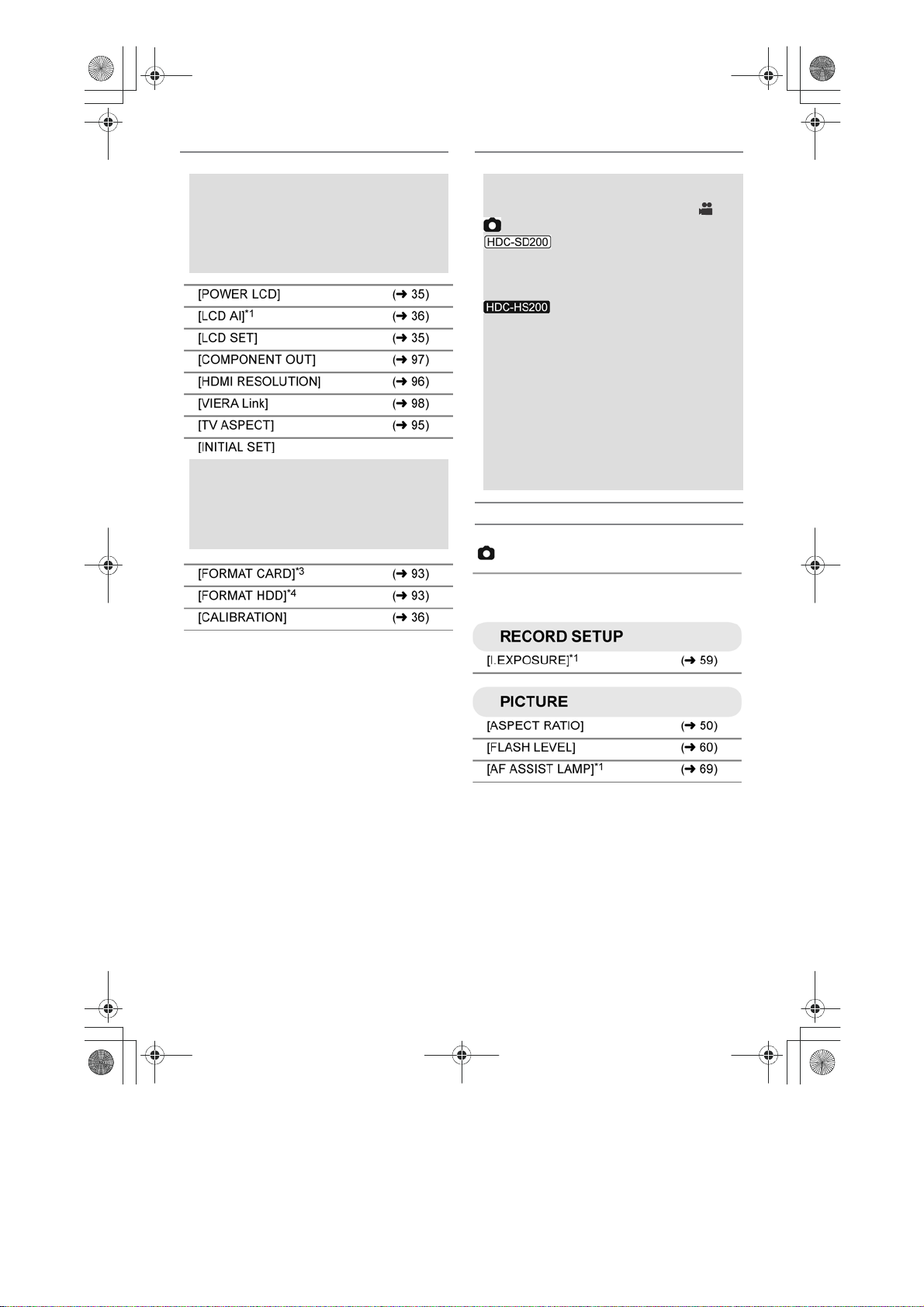
HDCSD20
&TM20&HS
20EP-VQT
2B30_mst.
book
Puuteekraani puudutamist, salvestamise
käivitamise ja peatamise ning seadme sisse- ja
väljalülitamise kinnituseks võib kõlada
helimärguanne. 4 × 2 signaali
Vea tekkides. Täpsem teave ekraanile ilmuvas
veateates. (l 128)
Valige [YES] menüüsätete lähtestamiseks
vaikesätetele.
(Järgmiste funktsioonide sätted ei muutu:
[CLOCK SET], [MEDIA SELECT]
[LANGUAGE].)
30ページ 2008年12月17日 水曜日 午後9時45分
[DEMO MODE] (demorežiim)[ALERT SOUND] (helimärguanne)
Kasutatakse seadme kohta
demonstratsiooniprogrammi näitamiseks.
(Ainult juhul, kui režiimilüliti on asendis
.)
Kui seate [DEMO MODE] sättele [ON] ja SDmälukaarti ei ole sisestatud, algab
automaatselt demonstratsioon.
Kui [DEMO MODE] on sättel [ON], seadmesse
ei ole SD-mälukaarti sisestatud ning seade on
ühendatud toiteadapteriga, siis algab
demonstratsioon automaatselt.
Mis tahes toimingu tegemisel demonstratsioon
katkeb. Kui u 10 minuti jooksul ei tehta
kaameraga midagi, käivitub
demonstratsioonirežiim automaatselt uuesti.
Demonstratsiooni peatamiseks lülitage [DEMO
MODE
] välja ([OFF]) või sisestage SD-
*2 *3
ja
[LANGUAGE] (l
Fotode salvestusrežiim
*1 See ei ilmu, kui intelligentne automaatrežiim
on sisselülitatud.
● Eespool kirjeldamata menüüde puhul vaadake
sama nimega video salvestusrežiimi
menüüsid.
28)
või
30
VQT1Y46
Page 31

Esitusrežiim
*1 Kui DVD-kirjuti (lisavarustus) on ühendatud ning valite plaadi esitamise või kui [INTEL. SCENE] (l 76) on
valitud, siis seda ei ilmu.
*2 Ainult juhul, kui DVD-kirjuti (lisavarustus) on ühendatud ning valite plaadi esitamise.
*3 Need menüüd leiduvad ainult mudelil .
*4 Ilmub ainult juhul kui valite [VIDEO/SD CARD] või [PICTURE/SD CARD].
*5 Ilmub ainult juhul kui valite [VIDEO/HDD] või [PICTURE/HDD].
([ ] video esitamine)
SETUP (seadistamine)
VIDEO SETUP (video seadistamine)
[REPEAT PLAY] (korduvesitus) (l 81)
[RESUME PLAY] (esituse jätkamine) (l 81)
[SCENE PROTECT]*1 (stseeni kaitse) (l 88)
[GUIDE LINES] (abijooned) (l 63)
EDIT SCENE*1 (stseeni toimetamine)
[DIVIDE] (jagamine) (l 87)
[DELETE] (kustutamine) (l 86)
COPY*1*3* (kopeerimine)
(l 91)
(l 91)
DISC SETUP*2 (plaadi seadistamine)
[FORMAT DISC] (plaadi vormindamine) (l 107)
[AUTO PROTECT] (automaatkaitse) (l 107)
[DISC STATUS] (plaadi olek) (l 107)
[FORMAT CARD]
[CARD STATUS]
[FORMAT HDD]
[HDD STATUS]
• Eespool kirjeldamata menüüde puhul vaadake
sama nimega salvestusrežiimi menüüsid.
([ ] fotode esitamine)
PHOTO SETUP*1 (fotode seadistamine)
[SCENE PROTECT] (l 88)
[DPOF SET]
[DELETE] (l 86)
• Eespool kirjeldamata menüüde puhul vaadake
sama nimega salvestusrežiimi ja video esitamise
režiimi menüüsid.
*4
*4
*5
*5
*5
(l 91)
(l 87)
(l 91)
(l 87)
(l 89)
31
VQT1Y46
Page 32

Ettevalmistamine
12:34
15. 11. 2009
15. 11. 2009
Seadistamine
6
Seadme esmakordsel sisselülitamisel ilmub teade soovitusega seadistada kuupäev ja kellaaeg.
Valige [YES] ning juhinduge punktidest 2-3 allpool kuupäeva ja kellaaja seadistamiseks.
Valige režiim või .
1 Valige menüü. (l 27)
[SETUP] # [CLOCK SET] # [YES]
2 Puudutage seadistatavat kuu-
päeva või kellaaega ja seadke
Kuupäeva ja kellaaja
seadistamine
Kuupäeva ja kellaaja kuvamise viisi muutmine
Valige menüü. (l 27)
[SETUP] → [DATE/TIME] → soovitud kuvamisviis
• Ühtlasi võite kuupäeva/kellaaja näitu kuvada
või muuta, vajutades kaugjuhtimispuldil
korduvalt nuppu DATE/TIME.
[DATE] (kuupäev) [D/T] (kuupäev/kellaaeg)
sobiv väärtus nuppudega / .
[OFF] (väljas)
• Aastanumber muutub järgnevalt:
2000, 2001, ..., 2039, 2000, ...
• Kellaaja kuvamisel kasutatakse 24-tunnist kella.
• ilmub ekraani paremasse ülanurka, kui
[SET WORLD TIME] (l 34) on sättel [HOME], samas
ilmub sättel [DESTINATION].
3 Puudutage [ENTER].
• Kell käivitub sekundinäidust [00].
• Seejärel võib ilmuda viip soovitusega seada
maailmaaeg. Seadistage maailmaaeg ekraani
puudutades. (l 34)
• Menüüst väljumiseks puudutage [EXIT] või
vajutage nuppu MENU.
32
VQT1Y46
Page 33

Kuupäeva vormingu muutmine
Valige menüü. (l 27)
[SETUP] → [DATE FORMAT] → soovitud
kuvamisviis
Kuvamisviis Ekraanikuva
[Y/M/D] 2009. 11. 15
[M/D/Y] 11 15 2009
[D/M/Y] 15. 11. 2009
• Kuupäeva ja kellaaja funktsioon saab toidet
kaamerasse sisseehitatud liitiumakust.
• Kui kellaaega kuvatakse näiduga [- -], siis tuleb
sisseehitatud liitiumakut laadida.
Sisseehitatud liitiumaku laadimiseks ühendage
toiteadapter või ühendage aku seadme külge.
Jätke seade kirjeldatud olekusse umbes
24 tunniks. Seejärel saab kuupäeva ja kellaaja
funktsioon ligikaudu 6 kuud toidet sisseehitatud
liitiumakust. (Akut laetakse isegi siis, kui seade
on välja lülitatud.)
33
VQT1Y46
Page 34

Maailmaaja säte (reisisihtkoha aja näitamine)
Kodupiirkonda ja reisisihtkohta valides saab näidata ja salvestada reisisihtkoha kellaaega.
1 Valige menüü. (l 27)
[SETUP] → [SET WORLD TIME] → [YES]
• Kui kell on seadistamata, siis seadistage õige
kellaaeg. (l 32)
• Kui [HOME] (kodupiirkonna) sätet ei ole valitud,
siis ilmub vastav teade. Puudutage [ENTER] ja
jätkake punktist 3.
5 (ainult reisisihtkoha piirkonda seadistades)
Reisisihtkoha valimiseks
puudutage / ja siis
puudutage [ENTER].
2 (ainult kodupiirkonda seadistades)
Puudutage [HOME].
• Puudutage [ENTER].
• Suveaja seadistamiseks puudutage
3 (ainult kodupiirkonda seadistades)
Kodupiirkonna valimiseks
puudutage / ja siis
puudutage [ENTER].
•
• Suveaja seadistamiseks puudutage
[SUMMER TIME SET]. ilmub ning
suveajasäte lülitub sisse.
Kellaaeg seadistatakse tunni võrra
varasemaks. Tavalise ajasätte taastamiseks
puudutage [SUMMER TIME SET].
• Õige aeg ilmub ekraani vasakusse ülanurka.
Kellaaja erinevus Greenwichi ajast (GMT ehk
Greenwich Mean Time) kuvatakse vasakul all.
[SUMMER TIME SET]. [ ] ilmub
ning suveajasäte lülitub sisse.
Kellaaeg seadistatakse tunni võrra
varasemaks. Tavalise ajasätte
taastamiseks puudutage [SUMMER
TIME SET].
• Ekraani paremasse ülanurka ilmub valitud
reisisihtkoha kohalik aeg. Ekraani vasakusse
alanurka ilmub ajaerinevus reisisihtkoha ja
kodupiirkonna vahel.
• Vajutage menüüst väljumiseks nuppu MENU.
ilmub ning seade näitab reisisihtkoha
aega.
Et seade näitaks uuesti kodupiirkonna aega
Seadistage kodupiirkond nagu juhendatud
punktides 1-3 ning väljuge siis menüüst nuppu
MENU vajutades.
• Kui te ei leia oma reisisihtkohta ekraanil näidatud
piirkonnas, siis seadistage see ajavahe abil kodupiirkonna suhtes.
4 (ainult reisisihtkoha piirkonda seadistades)
Puudutage [DESTINATION].
• Puudutage [ENTER].
• Kodupiirkonna esmakordsel seadistamisel ilmub
seejärel kodu/reisisihtkoha valikukuva.
Kui kodupiirkond on juba seadistatud, siis tehke
1. punktis kirjeldatud menüütoiming.
34
VQT1Y46
Page 35

Ettevalmistamine
+2
+1
0
-
1
A
+1
Seadistamine
LCD-ekraani seadistamine
7
• Need sätted ei mõjuta salvestatava võtte omadusi.
LCD-ekraani reguleerimine
■ POWER LCD
Aitab LCD-ekraani heledalt valgustatud kohtades
paremini näha, näiteks väljas.
Valige menüü. (l 27)
[SETUP] → [POWER LCD] → soovitud säte
:
muudab veelgi heledamaks
:
muudab heledamaks
:
tavaline
:
Muudab vähem heledaks
:
LCD-ekraani heledust reguleeritakse automaatselt
vastavalt valgustingimustele.
(Seda ei ilmu käsitsi- ja esitusrežiimis.)
■ LCD-ekraani heleduse ja värvus-
taseme reguleerimine
Saate reguleerida LCD-ekraani heledust ja värvusküllastust.
1 Valige menüü. (l 27)
[SETUP] → [LCD SET] → [YES]
2 Puudutage soovitud elementi.
[BRIGHTNESS]:
LCD-ekraani heledus
[COLOUR]:
LCD-ekraani värvustase
• Toiteadapteri kasutamisel ilmub ning
ekraan muutub seadme sisselülitamisel
automaatselt heledamaks.
• Salvestusaeg lüheneb, kui kasutate seda seadet
heledalt valgustatud LCD-ekraaniga.
3 Sätete reguleerimiseks
puudutage / .
• Kui pärast reguleerimist umbes 2 s ühtki
toimingut ei tehta, siis reguleerimisriba kaob.
4 Puudutage [ENTER].
• Menüüst väljumiseks puudutage [EXIT] või
vajutage nuppu MENU.
35
VQT1Y46
Page 36

Puuteekraani kalibreerimine
Kalibreerige puuteekraan siis, kui puuteekraani
puudutades valitakse vale objekt.
1 Valige menüü. (l 27)
[SETUP] → [CALIBRATION] → [YES]
• Puudutage [ENTER].
2 Puudutage komplekti kuuluva
elektronpliiatsiga [+] ja alustage
kalibreerimist.
LCD-ekraani pildikvaliteedi
muutmine
• Intelligentne automaatrežiim on
väljalülitatud. (l 40)
Valige menüü. (l 27)
[SETUP] → [LCD AI] → [DYNAMIC] või
[NORMAL]
[DYNAMIC]:
LCD-ekraani pilt muutub selgeks ja eredaks.
Optimaalne kontrastsus ja heledus seatakse
salvestatava võtte järgi. Ekraanil on selge ja
särav pilt.
[NORMAL]:
Lülitub tavalisele pildikvaliteedile.
• Puudutage tähiseid [+] nende kuvamise järje-
korras. (5 kohta)
3 Puudutage [ENTER].
• Kalibreerida ei saa, kui LCD-ekraan on
pööratud 180˚.
• Kui [POWER LCD] on sättel või , siis
seatakse säte [DYNAMIC]; kui [POWER LCD] on
sättel või , siis seatakse säte
-
[NORMAL] ja seda sätet ei saa muuta.
A
1
+1
+2
Iseenda jäädvustamine
Valige režiim või .
Pöörake LCD-ekraan objektiivi poole.
• Pilt on rõhtsuunas ümberpööratud nagu
peeglis. (Salvestatav pilt on siiski sama nagu
tavasalvestamisel.)
• Ekraanil kuvatakse ainult teatud tähised.
Tähise ilmumisel pöörake LCD-ekraan
normaalasendisse ja vaadake hoiatustähist/
veateadet. (l 127)
36
VQT1Y46
Page 37

Ettevalmistamine
SEARCH
STILL ADV STILL ADV
SEARCH
/VOL
DATE/TIME
START/
STOP
EXT DISPLAY
PLAY
STOP
OK
SKIP SKIP
MENU
PAUSE
2
3
4
6
5
8
7
9
10
11
1
Seadistamine
Kaugjuhtimispuldi kasutamine
8
Valige menüü. (l 27)
[SETUP] → [REMOTE CONTROL] → [ON]
• Selle funktsiooni vaikesätteks on [ON] (sees).
• [REMOTE CONTROL] sätteks saab seada [OFF], et
vältida kaugjuhtimispuldi tahtmatut kasutamist.
1 Seadme sisse/väljalülitamisnupp [ ]
Seadme saab lülitada sisse või välja, kui režiimilüliti
ei ole seatud asendisse OFF.
• Seadet ei saa sisse/väljalülitamisnupust sisse
lülitada, kui seade lülitati välja enam kui 36 tundi
tagasi.
• Seadet ei saa välja lülitada, kui see on ühendatud
arvutiga või DVD-kirjutiga.
2 Pildistamisnupp [ ]*
3 Ekraanikuva nupp [EXT DISPLAY]
(l 94)
4 Esitustoimingute nupud (l 73)
Nende nuppude funktsioon on sama kui vastavatel
ekraanil kuvatud esitusikoonidel.
[Välja arvatud vahelejätmisega esitamine (l 73)].
5 Kustutamisnupp [ ]*
6 Noolenupud
7 Suumi/helitugevuse/pisipildikuva
vahetamise nupud [T, W, /VOL]*
8 Salvestamise alustamise/peatamise
nupp [START/STOP]*
9 Kuupäeva/kellaaja nupp [DATE/TIME] (l 32)
10 Menüünupp [MENU]*
11 Nupp OK [OK]
* tähendab, et need nupud töötavad samamoodi
nagu põhiseadme vastavad nupud.
ETTEVAATUST!
Plahvatusoht aku valesti asendamisel!
Asendage aku täpselt samasuguse või võrdväärse, tootja soovitatud tüüpi akuga.
Kasutatud akud/patareid kõrvaldage vastavalt
tootja juhistele.
Eemaldage enne kasutamist isoleermaterjal .
Nööppatarei paigaldamine
1 Vajutage riivi
ja tõmmake
patareihoidik
välja.
2 Seadke
patarei nii, et
sellel olev tähis
(+) jääb ülespoole
ja lükake patarei hoidik oma
kohale tagasi.
• Kui patarei on tühjenenud, asendage see
uuega (tüüp: CR2025). Patarei kestab tavaliselt
umbes aasta, kuid see sõltub siiski seadme
kasutussagedusest.
37
VQT1Y46
Page 38

Hoiatus!
Nööppatareid tuleb hoida lastele kättesaamatult.
Ärge kunagi pange nööppatareid suhu.
Allaneelamisel kutsuge arst.
■ Kaugjuhtimispuldi tööulatus
Kaugjuhtimisandur
Kaugus: umbes 5 m.
Nurk: u 10° üles ja 15° alla, vasakule ja paremale
• Kaugjuhtimispult on ette nähtud kasutamiseks
sisetingimustes. Väljas või tugevas valguses ei
pruugi seade õigesti töötada ka siis, kui
kaugjuhtimispult on ettenähtud tööulatuse
piires.
Noolenuppude/OK nupu
kasutamine
1 Vajutage noolenuppu.
PAUSE
STILL ADV STILL ADV
STOP
SKIP SKIP
MENU
OK
• Valitud element muutub kollaseks.
Kui 5 sekundit ei tehta mingeid toiminguid, siis
kollane tähistus kaob.
2 Valige noolenupuga soovitud
element.
3 Valiku kinnitamiseks vajutage
nuppu OK.
PAUSE
STILL ADV STILL ADV
STOP
SKIP SKIP
MENU
38
VQT1Y46
OK
• Saate tööikoone valida ja valikuid kinnitada,
kasutada pisipildikuva jne.
• Kõiki puudutades tehtavaid toiminguid saab
teha ka kaugjuhtimispuldiga.
(Välja arvatud teatud üksikud funktsioonid.)
Page 39

Salvestamine
Salvestamine
(põhifunktsioonid)
Enne salvestamist
1
■ Tavaline videokaamera hoidmisasend
• Väljas salvestades seiske seljaga päikse poole. Tagantvalgus jätab esiplaani varju.
• Salvestama asudes valige koht, kus saate kindlalt seista ja ei ole ohtu näiteks kellegagi või millegagi
kokku põrgata.
Hoidke videokaamerat kahe käega.
Asetage käsi läbi hoiderihma.
Ärge mikrofone kinni katke.
Ärge katke käega kinni jahutusventilaatori õhuava , sest takistaksite nii seadme jahutamist.
Kaamerat talje kõrgusel hoides on mugav kasutada salvestamise alustamise/
seiskamise alamnuppu .
Hoidke käed keha lähedal.
Paremini tasakaalus püsimiseks hoidke jalad kergelt harkis.
39
VQT1Y46
Page 40

HDCSD200&HS200EP-VQT1Y46_mst.book 40 ページ 2009年1月15日 木曜日 午後7時21分
Intelligentne automaatrežiim
Suunake seade salvestatavale ning kaamera seab automaatselt järgmised võttetingimustele sobivad
režiimid.
• Ostuhetkel on intelligentne automaatrežiim sisselülitatud.
Intelligentse automaatrežiimi nupp
Vajutage seda nuppu intelligentse
automaatrežiimi sisse- ja väljalülitamiseks.
Režiim Stseen/toime
Portree
Maastik Väljas salvestamine
Valgusvihk*1
Hämararežiim*1
Kui jäädvustate
isikut
Seade tuvastab ja
teravdab näod automaatselt ning reguleerib heledust, nii et
võte salvestatakse
selgelt.
Kogu maastik salvestatakse eredalt, ilma et
taustal taevas (mis
võib olla väga hele)
valgeks muutuks.
Valgusvihu all
Selgelt salvestatakse
väga hele objekt.
Pime ruum või
hämarik
Väga selgeid võtteid
saab salvestada koguni
pimedas ruumis või
videvikus.
Režiim Stseen/toime
Öö-portree*2 Öösel portreevõtte
Öö-maastik*2
Telelähivõte*2
/ Tavaline
*1 Ainult video salvestusrežiimis.
*2 Ainult fotode salvestusrežiimis.
tegemiseks
Isik ja taust salvestatakse peaaegu tegeliku
heledusega.
Öösel maastiku
salvestamiseks
Saate säriaega pikendades salvestada öist
maastikku ilmekalt.
Salvestamine lille
vms suumides
This allows recording
Muud olukorrad
Salvestamiseks objektile lähedale liikudes.
40
VQT1Y46
Page 41

• Seade valib režiime automaatselt, mistõttu ei pruugi
see salvestustingimustest sõltuvalt valida soovitud
režiimi.
• Sisselülitatult võib heledus äkki muutuda või
esineda võbisemist.
• Portreerežiimis on suurem ja ekraani keskkohale
lähemal olev nägu ümbritsetud oranži raamiga.
(l 65)
• Režiimides öö-portree ja öö-maastik on soovitav
kasutada statiivi.
• Optilise pildistabilisaatori funktsioon (l 56) on
kõikides režiimides sisselülitatud.
•Järgmistel juhtudel ei pruugi seade teatud
salvestustingimustes nägusid tuvastada:
- näod on vaid osaliselt pildil,
- näod on kallutatud,
- näod on osaliselt varjatud (nt päikseprillidega),
- nägu on ekraanil väikselt,
- digitaalsel suumimisel.
• Isegi nägude tuvastamisel ei pruugi funktsioon
teatud salvestustingimustes õigesti töötada.
■ Kui intelligentne automaatrežiim
on välja lülitatud
Kui intelligentne automaatrežiim on välja lülitatud,
siis rakendatakse automaatset värvustasakaalu ja
automaatteravdamist ning värvustasakaalu ja
teravdamist reguleeritakse automaatselt.
Sõltuvalt salvestatava võtte heledusest jms
seatakse ava väärtus ja säriaeg automaatselt
optimaalse heleduse saavutamiseks.
• Teatud valgustustingimustes ja teatud võtete
salvestamisel automaatne värvustasakaal ja
teravdamine ei tööta. Sellisel juhul reguleerige
neid käsitsi. (l 68)
Automaatne värvustasakaal
Värvustasakaalu reguleerimisel tuvastatakse
valguse värvus ning reguleeritakse nii, et valge
värvus muutub puhtaks valgeks.
Seade määrab kindlaks valguse tooni, määrab
selle järgi võttetingimused ning valib lähima
toonisätte.
1)
10 000K
9 000K
8 000K
7 000K
6 000K
5 000K
4 000K
3 000K
2 000K
10)
1 000K
6)
7)
8)
9)
Ülaltoodud joonisel on kujutatud automaatse
värvustasakaalu funktsioneerimise vahemikku.
1) selle seadme automaatse värvustasakaalu
reguleerimisvahemik
2) sinine taevas
3) pilvine taevas (vihm)
4) teleriekraan
5) päiksevalgus
6) valge päevavalguslamp
7) halogeenlamp
8) hõõglamp
9) päiksetõus või -loojang
10) küünlavalgus
Automaatne värvustasakaalu reguleerimine ei
toimi korralikult mitme valgusallika ja salvestatud
värvustasakaalu andmetest erineva valgusallika
korral. Sellisel juhul reguleerige värvustasakaal
käsitsi.
2)
3)
4)
5)
41
VQT1Y46
Page 42

Automaatteravdamine
Subjekti teravdamiseks liigutatakse objektiivi
automaatselt ettepoole või tahapoole.
Automaatse teravdamise omadused on
järgmised:
- Teravdamine toimub selle järgi, et subjekti
püstjooned oleksid võimalikult selged.
- Teravdamine toimub objekti kontrastsuse järgi.
Automaatteravdamine ei toimi nõuetekohaselt
järgmistes olukordades, sel juhul kasutage
salvestamiseks käsitsi teravdamist:
- samaaegselt kaugete ja lähedal asuvate
objektide salvestamine,
- salvestamine olukorras, kus subjekt on
määrdunud või tolmuse klaasi taga,
- kui subjekti ümber on läikiva või peegeldava
pinnaga esemed,
- subjekti salvestamine pimedas keskkonnas,
- kiiresti liikuva subjekti salvestamine,
- vähekontrastse subjekti salvestamine.
Kiirkäivitus
LCD-ekraani uuesti avamisel lülitub videokaamera
umbes 0,6 s pärast uuesti salvestuspausi režiimi.
• Kiirkäivituse ooterežiimis on kaamera
energiakulu umbes 70% salvestuspausi
režiimi energiakulust, seega kasutatav
salvestusaeg siiski väheneb.
Valige režiim või .
1 Valige menüü. (l 27)
[SETUP] → [QUICK START] → [ON]
2 Sulgege LCD-ekraan, jättes
režiimilüliti või asendisse.
HDC-SD200
HDC-HS200
42
VQT1Y46
Oleku märgutuli vilgub roheliselt ja
seade lülitub kiirkäivituse ooterežiimi.
• Objektiivikate ei sulgu.
Page 43

3 Avage LCD-ekraan.
HDC-SD200
HDC-HS200
Oleku märgutuli süttib punaselt ja seade
lülitub salvestuspausi režiimi.
• Kiirkäivituse ooterežiim tühistatakse, kui:
- möödub umbes 5 min;
- valite režiimi ;
- lülitate seadme välja.
• Kiirkäivitus on 0,6 sekundit aeglasem digitaal-
kino funktsiooni kasutades.
• Automaatse värvustasakaalu reguleerimine
võib kesta veidi aega.
• Kiirkäivitusrežiimis on suurendustegur 1 ×.
• Kui [POWER SAVE] (l 29) on sättel [5 MINUTES] ja
seade lülitub automaatselt kiirkäivituse ooterežiimi, siis sulgege LCD-ekraan ja seejärel
avage uuesti.
• Kiirkäivituse ooterežiimist ei saa väljuda kaug-
juhtimispuldiga. Väljalülitamisel seadke režiimilüliti asendisse OFF.
Kiire sisselülitamine
(Ainult SD-mälukaardile või sisemällu
salvestades.)
1,9 s pärast, kui väljalülitatud asendist valitakse
töörežiimiks või .
• Käivitumisaeg ei lühene, kui seadmesse ei ole
SD-mälukaarti sisestatud.
Valige töörežiimiks või .
1
Valige menüüs SD-mälukaart
salvestuskandjaks. (l 27)
[MEDIA SELECT] → [SD CARD]
2 Valige menüü. (l 27)
[SETUP] → [QUICK POWER ON] → [ON]
• See funktsioon on vaikimisi sisse lülitatud
(sättel [ON]).
• Salvestustingimustest sõltuvalt võib sisse-
lülitumisaeg olla 1,9 s pikem fotode salvestusrežiimis.
Kiire sisselülitumise režiimis on suumi suurendus-
•
teguriks 1k.
43
VQT1Y46
Page 44

Salvestamine
Salvestamine
(põhifunktsioonid)
Video salvestamine
2
See seade salvestab AVCHD vorminguga ühilduva kõrglahutusega pildi.
Heli salvestatakse Dolby Digital 5.1 Creator’iga.
• Kasutage video salvestamiseks sobivat SD-mälukaarti. (l 22)
■ Andmekandja valimine
Valige menüü. (l 27)
[MEDIA SELECT] → [HDD] või [SD CARD]
HDC-SD200
:
HDC-HS200
OFF
• Režiimilüliti väljalülitatud asendist ümber-
lülitamiseks hoidke samal ajal lukust vabastamise nupp all.
1 Valige režiim .
2 Avage LCD-ekraan.
• Mudeli kasutamisel jätkake
punktist 4.
44
VQT1Y46
• Režiimilüliti väljalülitatud asendist ümber-
lülitamiseks hoidke samal ajal lukust vabastamise nupp all.
• Seadke kohakuti olekutähisega .
3
Valige menüüs andmekandja,
millele salvestada.
• Andmekandjat, millele salvestada, ei saa video
ja fotode jaoks eraldi valida.
Page 45

4 Salvestamise alustamiseks
0h00m00s0h00m00s0h00m00s
R 1h20mR 1h20mR 1h20m
HG
vajutage salvestamise
alustamise/peatamise nuppu.
5 Salvestamise ajutiseks peata-
miseks vajutage uuesti salvestamise alustamise/peatamise
nuppu.
• Salvestamine ei peatu isegi LCD-ekraani
sulgemisel.
Salvestatud video ühilduvus
• Salvestatud videod ühilduvad ainult AVCHD vormingut toetavate seadmetega. Videot ei saa esitada
AVCHD vormingut mittetoetavate seadmetega (tavalised DVD-salvestid). Kontrollige selle kasutusjuhendist, et seade toetab AVCHD vormingut.
• Võib juhtuda, et salvestatud videot ei saa esitada isegi AVCHD vormingut toetaval seadmel.
Sel juhul esitage salvestatud video sellel seadmel.
• Video salvestamise ajal saab salvestada ka fotosid. (l 48)
• Salvestamise alustamiseks salvestamise alustamise/peatamise nupu vajutamisest kuni selle uuesti
vajutamiseni salvestamise peatamiseks salvestatud võtted moodustavad ühe stseeni.
• Maksimaalne salvestatavate stseenide arv: 3900
Maksimaalne erinevate kuupäevade arv: 200 (l 76)
Kui ükskõik kumb neist jõuab ülempiirini, siis ei saa rohkem stseene salvestada.
(SD-mälukaardiga tähendab see maksimaalset salvestatavate stseenide arvu mälukaadi kohta.)
• Muul seadmel esitamisel võib 4 GB ületav videoandmete katkematu salvestus hetkeks katkeda iga
4 GB andmemahu järel.
■ Salvestusrežiimis ekraanile ilmuvad näidud ja tähised
Salvestusrežiim
Allesjäänud salvestusaeg
(Kui aega on jäänud alla 1 min, hakkab näit
[R 0h00m] punaselt vilkuma.)
Kulunud salvestusaeg
Loendur lähtestatakse näidule “0h00m00s” iga
kord, kui lülitate seadme salvestuspausi.
45
VQT1Y46
Page 46

Salvestusrežiimid/ligilkaudne salvestusaeg
Valige salvestatavate videovõtete pildikvaliteet.
Valige menüü. (l 27)
[RECORD SETUP] → [REC MODE] → soovitud säte
*1
HA
1 GB 7 min 9 min 14 min 21 min
2GB 15min 20min 30min 45min
4GB 30min 40min 1h 1h30min
6GB 45min 1h 1h30min 2h15min
SD mälukaart
HDD
Pildi kvaliteet on prioriteetne.
Salvestusaeg on prioriteetne.
*1 1920×1080: Video salvestatakse kõrgeima pildikvaliteediga.*
*2 1920×1080: Video salvestatakse kõrge pildikvaliteediga.
*3 1920×1080: Video salvestatakse normaalse pildikvaliteediga.
*4 1440×1080: Videot saab kaua salvestada.
* See tähendab kõrgeimat kvaliteeti selle seadmega.
• Kõigis režiimides salvestades on pildikvaliteet kõrglahutusega.
• Ühe stseeni maksimaalne pideva salvestamise aeg: 12 tundi
• Kui ühe stseeni salvestusaeg ületab 12 tundi, siis tekib salvestamises paus ning mõne
sekundi pärast jätkub salvestamine automaatselt.
• Salvestusaeg väheneb kiirelt liikuva objekti salvestamisel.
• Salvestusaeg võib väheneda korduvalt lühikese stseeni salvestamisel.
• Ülal tabelis 4 GB real antud aeg vastab ligikaudu ajale, mille saab kopeerida ühele
DVD-plaadile (4,7 GB).
8GB 1h 1h20min 2h 3h
12GB 1h30min 2h 3h 4h30min
16 GB 2 h 2 h 40 min 4 h 6 h
32 GB 4 h 5 h 20 min 8 h 12 h
80GB 10h30min 13h30min 20h30min 33h20min
HG
*2
HX
*3
HE
*4
• Salvestusaeg aku kasutamisel (l 19)
• Järgnevatel juhtudel võib esitatav pilt muutuda säbruliseks:
- kui võtte taustal on detailirikas muster;
- kui seadet liigutatakse liiga kiiresti;
- kui salvestatakse järsult liikuvat objekti.
(Eriti juhul, kui salvestatakse HE-režiimis.)
■ Varundage andmed regulaarselt.
Sisemälu või kõvaketas on ajutine andmekandja. Vältimaks andmekadu staatilise elektri, elektromagnetlainete,
rikete jms tõttu, varundage andmed arvutisse või DVD-plaadile. (l 101, 112)
46
VQT1Y46
Page 47

Eelsalvestusfunktsioon PRE-REC
PRE-REC
Väldib väärtuslikust võttest ilmajäämist.
Selle funktsiooniga saab alustada pildi ja heli
salvestamist umbes 3 s enne salvestamise
alustamise/peatamise nupu vajutamist.
1 Vajutage nuppu PRE-REC.
ilmub ekraanile.
• Suunake seade objektile ja hoidke
kindlalt paigal.
2 Salvestamise alustamiseks
vajutage salvestamise
alustamise/peatamise nuppu.
• Helisignaali ei kosta.
• Eelsalvestusfunktsioon tühistatakse pärast
salvestamise algust.
• Eelsalvestusfunktsioon lülitub välja järgmistel
juhtudel:
- režiimi vahetamisel;.
- SD-mälukaardipesa katte avamisel
Võttejuhis
Selle seadme kiiresti liigutamisel ilmub vastav
teade.
Valige menüü. (l 27)
[RECORD SETUP] → [SHOOTING GUIDE] →
[ON]
• Selle funktsiooni vaikesätteks on [ON] (sees).
Kui ilmub teade “CAMERA PANNING IS TOO FAST.”,
siis liigutage seadet salvestades aeglaselt.
• Et teade ei ilmuks, seadistage sättele
[OFF] (väljas).
• Teade ei ilmu salvestuspausi ajal. (Teade ilmub
isegi salvestuspausi ajal, kui [DEMO MODE] on
seadistatud sättele [ON].)
• Teated ei pruugi ilmuda teatud salvestustingimustes.
kui avate SD-mälukaardipesa katte, kui
[MEDIA SELECT] on seadistatud salvestusrežiimis sättele [SD CARD];
- nupu MENU vajutamisel;
- seadme väljalülitamisel.
• Eelsalvestusfunktsiooni ei saa kasutada, kui
video salvestamise režiimis on kasutatavat
salvestusaega alla 1 min.
• Kui alustate salvestamist vähem kui 3 s pärast
nupu PRE-REC vajutamist või sellal kui tähis
PRE-REC vilgub umbes 3 s pärast kiirkäivitustoimingu algatamist, siis ei saa videot 3 s
salvestada.
• Salvestamise alustamise/peatamise nupu
vajutamisel võidakse salvestada ka kaamera
värin ja tööhelid.
• Esitusrežiimis pisipildikuval ilmuvad pildid
erinevad esitades kuvatavate videote
algustest.
47
VQT1Y46
Page 48

Salvestamine
MEGA
Salvestamine
(põhifunktsioonid)
Pildistamine
3
HDC-SD200
• Režiimilüliti väljalülitatud asendist ümber-
lülitamiseks hoidke samal ajal lukust vabastamise nupp all.
1 Valige režiim .
2 Avage LCD-ekraan.
• Mudeli kasutamisel jätkake
punktist 4.
HDC-HS200
OFF
• Režiimilüliti väljalülitatud asendist ümber-
lülitamiseks hoidke samal ajal lukust vabastamise nupp all.
• Seadke kohakuti olekutähisega .
4 Vajutage nupp pooleldi alla.
(Ainult automaatteravdamiseks)
Teravdamise tähis ilmub ning seade
teravdab objekti automaatselt.
3
Valige menüüs andmekandja,
millele salvestada. (l 44)
• Andmekandjat, millele salvestada, ei saa video
ja fotode jaoks eraldi valida.
48
VQT1Y46
• Optilise pildistabilisaatori funktsiooni (l 56)
sättele (MODE1) seadmisel on pildistabilisaatori
funktsioon tõhusam. (Ilmub tähis
(MEGA optiline pildistabilisaator).)
• Pimedates kohtades süttib automaat-
teravdamise abilamp.
Page 49

Teravdamise tähis:
R3000R3000R3000
MEGA
Teravdamise tähis
(Valge märgutuli vilgub.):
Teravdamine
(Roheline märgutuli süttib):
teravdatud
Tähist ei ole:
teravdamine ebaõnnestus
Teravdamisala (nurkadega piiratud ala)
5 Vajutage nupp lõpuni alla.
• Nupu lõpuni alla vajutamisel
muutub ekraan heledamaks, et
saaksite paremini pildistada.
• Heli ei saa pildistades salvestada.
• Nupu korraga lõpuni alla vajutamisel võib
foto salvestamiseks kuluda aega.
• Pimedates kohtades on säriaja pikenemise
tõttu soovitav kasutada salvestamisel välklampi
või statiivi.
• Kui säriaeg on 1/25 või pikem, siis muutub kuva
tumedamaks nupu pooleldi alla vajutamisel.
■ Ekraanile ilmuvad näidud
nupu vajutamisel
■ Teravdamistähis
• Teravdamistähis näitab automaat-
teravdamise olekut.
•
Teravdamistähis ei ilmu käsitsi teravdamise
režiimis.
•
Teravdamistähis ei ilmu või teravdamine
osutub raskeks järgmistel juhtudel:
- kui suurendustegur on suur,
- kui seadet raputatakse,
- kui jäädvustatav liigub,
- tagantvalgustuse korral,
- kui samal võttel on nii lähedal kui kaugel
paiknevaid subjekte,
- pimedas pildistades,
- kui võttes on heledalt valgustatud osa,
- kui võte koosneb rõhtjoontest,
- vähese kontrastsusega võtte korral.
■ Teravdamisala
Jäädvustatavat ei pruugi õnnestuda teravdada,
kui selle ees või taga on teravdamisalas kontrastne
ese. Sellisel juhul seadke võte ümber nii, et
kontrastne ese jääb teravdamisalast välja.
• Teravdamisala ei ilmu järgmistes tingimustes:
- intelligentse automaatrežiimi (portreerežiimi)
kasutamisel,
- digitaalsuumi (üle umbes 12x) kasutamisel,
- automaatteravdamise järgimise funktsiooni
kasutamisel,
- optilise lisasuumi kasutamisel,
- kui seade teeb kindlaks, et on vaja kasutada
automaatteravdamise abilampi.
M
2.1
: Fototoimingu tähis
(l 125)
: Välklamp (l 60)
: Välklambi tase (l 60)
: Punasilmsuse vähendamine (l 60)
MEGA
10.6
R3000: Järelejäänud fotode arv (Näiduni [0]
jõudmisel hakkab punaselt vilkuma.)
: Automaatteravdamise abilamp (l 69)
: MEGA optiline pildistabilisaator
(l 56)
: Fotode kvaliteet (l 50)
: Fotode suurus
M
49
VQT1Y46
Page 50

HDCSD200&HS200EP-VQT1Y46_mst.book 50 ページ 2009年1月15日 木曜日 午後7時21分
• Salvestamiseks seatavad piksliarvud muutuvad
Kuvasuhe/pildi suurus
valitud kuvasuhtest sõltuvalt.
• Salvestise maht suureneb salvestatavast
See võimaldab valida fotodele printimiseks või
piksliarvust sõltuvalt.
esitamiseks sobiva kuvasuhte. Mida suurem
piksliarv, seda selgema pildi saab printimisel.
(Kuvasuhet seades)
Pildi kvaliteet
Valige menüü. (l 27)
[PICTURE] → [ASPECT RATIO] →
soovitud säte
(Pildi suurust seades)
Valige menüü. (l 27)
[PICTURE] → [PICTURE SIZE] →
soovitud säte
■ Pildi suurus ja maksimaalne
suurendustegur
Kuva-
suhe
4:3
3:2
16:9
Pildi suurus
3520× 2640 –
9
M
3264× 2448 12.9×
8
M
2560× 1920 16.5×
5
M
640× 480 20×
M
0.3
3984× 2656 –
M
10.6
3264× 2176 14.6×
M
M
7
2592× 1728 18.4×
4.5
M
4224× 2376 –
10
M
3328× 1872 15.2×
M
6
2560× 1440 19.8×
M
3.5
* Optiline lisasuum ei ole kasutatav. Maksimaalne
suurendustegur on 12×
• Vt lk 55 info saamiseks optilise lisasuumi kohta.
Optiline
lisasuum
*
*
*
Pildi kvaliteedi valimine.
Valige menüü. (l 27)
[PICTURE] → [QUALITY] → soovitud säte
: Salvestatakse kõrge pildikvaliteediga
fotod (tavalisest teravamatena).
: Peamine on salvestatavate piltide arv.
Salvestatakse tavapärase pildikvaliteediga
fotod.
• [QUALITY] seadmisel sättele võib pildi
sisust sõltuvalt ilmuda esitamisel mosaiigimustriline müra.
• Kuvasuhte seadmisel sättele [4:3] või [3:2] võivad
ekraani vasakule ja paremale servale ilmuda
mustad ribad.
• Sellel seadmel 16:9 kuvasuhtega salvestatud
fotode servad võivad printimisel olla ära
lõigatud. Kontrollige enne printimist printerit
või küsige fotostuudiost üle.
50
VQT1Y46
Page 51

8.3
M
2.1
M
HDCSD200&HS200EP-VQT1Y46_mst.book 51 ページ 2009年1月15日 木曜日 午後7時21分
Fotode salvestamine video
salvestusrežiimis
Saate salvestada fotosid koguni video
salvestusrežiimis.
Valige töörežiimiks .
1 Salvestamise pausirežiimis
vajutage nupp pooleldi alla.
(Ainult automaatteravdamiseks)
Teravdamistähis
Teravdamisala (ala sulgudes)
Ilmuvad teravdamistähis ja teravdamisala ning
seade teravdab subjekti automaatselt.
2 Vajutage nupp lõpuni alla.
■ Pildi suurus video salvestus-
režiimis
Valige menüü. (l 27)
■ Samaaegne salvestamine
(fotode salvestamine video
salvestamise ajal)
Saate salvestada fotosid koguni video
salvestamise ajal.
Valige töörežiimiks .
Vajutage video salvestamise ajal
pildistamiseks nupp lõpuni alla.
• Videovõtete salvestamisel ning eelsalvestus-
funktsiooni kasutamisel kehtivad järgmised
iseärasused, nii et video salvestamisel on
fotode salvestamisega võrreldes eelisõigus.
- Pildi kvaliteet erineb tavalistest fotodest.
- Nuppu ei saa pooleldi alla vajutada.
- Ekraanile ei ilmu järelejäänud kasutusmaht
(salvestatavate piltide arv).
[PICTURE] → [PICTURE SIZE] →
soovitud säte
Kuvasuhe Pildi suurus
16:9
3840 ×2160
1920 × 1080
51
VQT1Y46
Page 52

HDCSD200&HS200EP-VQT1Y46_mst.book 52 ページ 2009年1月15日 木曜日 午後7時21分
Salvestatavate fotode arv
(Fotode salvestusrežiimis)
Kuvasuhe 4:3
8
Pildi suurus
Pildi kvaliteet
SD-mälu-
kaart
9
M
M
3520 × 2640 3264 × 2448 2560 × 1920 640 × 480
8MB 0 0 0 1 1 2 33 52
16MB 13233677120
32 MB 3 6 4 7 7 13 145 220
64MB 91511181931330510
128 MB 20 32 23 38 39 62 650 1010
256 MB 44 70 51 81 84 135 1380 2150
512 MB 89 140 105 165 170 270 2760 4300
1 GB 180 290 210 330 340 540 5550 8660
2 GB 370 590 430 680 700 1110 11320 17650
4 GB 730 1150 850 1340 1390 2180 22250 34710
6 GB 1110 1750 1300 2040 2110 3310 33850 52800
8 GB 1490 2350 1740 2730 2820 4440 45310 70690
12 GB 2250 3540 2620 4120 4260 6690 68370 106650
16 GB 3010 4720 3500 5490 5680 8930 91200 142280
32 GB 6030 9480 7010 11020 11400 17920 182990 285460
5
M
0.3
M
HDD
52
VQT1Y46
80 GB 16340 25680 19010 29870 30900 48550 495770 773400
Page 53

10.6
M
M
7
M
4.5
M
10
M
6
M
3.5
M
HDCSD200&HS200EP-VQT1Y46_mst.book 53 ページ 2009年1月15日 木曜日 午後7時21分
Kuvasuhe
Pildi suurus
Pildi kvaliteet
SD-mälukaart
HDD
Kuvasuhe
Pildi suurus
Pildi kvaliteet
SD-mälukaart
HDD
3:2
3984 × 2656 3264 × 2176 2592 × 1728
8MB 000112
16MB 122447
32 MB 3 5 5 8 8 14
64MB 81313212134
128 MB 17 28 26 42 43 68
256 MB 38 61 58 92 93 145
512 MB 78 125 115 185 185 300
1 GB 160 250 240 380 380 600
2 GB 330 510 490 770 770 1210
4 GB 640 1010 960 1510 1520 2390
6 GB 980 1540 1460 2290 2310 3640
8 GB 1310 2060 1950 3070 3100 4870
12 GB 1980 3110 2950 4630 4670 7340
16 GB 2640 4150 3930 6180 6240 9800
32 GB 5300 8320 7890 12400 12510 19660
80 GB 14350 22550 21380 33600 33910 53260
16:9
4224 × 2376 3328 × 1872 2560 × 1440
8MB 000113
16MB 122559
32 MB 3 5 6 10 10 17
64MB 81415242641
128 MB 18 30 30 49 52 83
256 MB 41 65 66 105 115 180
512 MB 83 130 135 210 230 360
1 GB 170 270 270 430 460 720
2 GB 340 540 560 870 940 1480
4 GB 680 1070 1090 1720 1850 2900
6 GB 1030 1620 1660 2610 2810 4420
8 GB 1380 2170 2230 3500 3770 5910
12 GB 2090 3280 3360 5280 5680 8920
16 GB 2780 4370 4480 7050 7580 11910
32 GB 5580 8780 9000 14140 15210 23890
80 GB 15130 23780 24370 38300 41200 64720
53
VQT1Y46
Page 54

HDCSD200&HS200EP-VQT1Y46_mst.book 54 ページ 2009年1月15日 木曜日 午後7時21分
(In motion picture recording mode)
Kuvasuhe 16:9
Pildi suurus
M
8.3
3840 × 2160 1920 × 1080
2.1
M
Pildi kvaliteet
8MB 0 0 4 6
16 MB 1 3 10 17
32 MB 4 7 20 32
64 MB 11 17 47 74
128 MB 22 36 94 150
256 MB 49 78 200 320
512 MB 100 160 410 640
SD-mälu-
kaart
1 GB 200 320 820 1290
2 GB 420 660 1670 2630
4 GB 820 1290 3290 5160
6 GB 1250 1960 5000 7860
8 GB 1670 2630 6690 10520
12 GB 2520 3970 10100 15870
16 GB 3370 5290 13470 21170
32 GB 6760 10620 27030 42480
HDD
80 GB 18310 28770 73240 115090
• Tabelis antud arvud on ligikaudsed.
• Salvestatavate piltide arv sõltub salvestatavast subjektist ja sellest, kas ja
kasutatakse korraga.
• Maksimaalne kuvatav salvestatavate fotode arv on 99999.
Kui salvestatavate fotode arv ületab 99999, siis ei muutu arv pildistamisel, enne kui
salvestatavate fotode arv on alla 99999.
• SD-mälukaardi etiketile märgitud mälumaht tähendab kogu mälumahtu autoriõiguste
kaitse ja halduse funktsioonideks ja seadmel või arvutil jne salvestamiseks.
54
VQT1Y46
Page 55

Salvestamine
1
W
T
6
W
T
W
T
12
Salvestamine
(põhifunktsioonid)
Suurendamine/vähendamine
4
Maksimaalne optiline suurendus on 12×.
Valige režiim või .
/ VOL
WT
VOL
1
Suumimishoob
T poole:
lähivõtted (suurendamine)
W poole:
lainurkvõtted (vähendamine)
• Suurendamise kiirus oleneb suurendushoova
liigutamise ulatusest.
WT
W
T
6
W
T
12
12
W
Digitaalsuumi funktsioon
Kui suurendustegur ületab väärtuse 16×, siis
lülitub sisse digitaalsuumi funktsioon.
Valige menüü. (l 27)
[RECORD SETUP] → [D.ZOOM] → soovitud
säte
[OFF] (väljas): ainult optiline suumimine (kuni 16×)
[30×]: kuni 30×
[700×]: kuni 700×
• Mida suurem on digitaalsuumi suurendus-
tegur, seda halvem on pildikvaliteet.
Optiline lisasuum
T
Kui salvestatavate pikslite arv on seatud muule
sättele peale fotode salvestusrežiimi maksimaalse
salvestatavate pikslite arvu, siis saab fotosid
salvestada kuni 20 × suurendusteguriga, ilma et
pildi kvaliteet halveneks.
• Optilise lisasuumi suurendustegur varieerub
funktsioonide [ASPECT RATIO] ja [PICTURE SIZE]
sätetest sõltuvalt. (l 50)
■ Optilise lisasuumi tööpõhimõte
4.5
Kui seate pildi suuruseks , siis kärbitakse maksi-
M
maalset ala keskse alani, et muuta
10.6
võimalikuks suurema suurendusefektiga pildi salvestamine.
• Kui tõstate suumides sõrme suumimishoovalt,
võib juhtuda, et salvestatakse ka seadme
tööheli. Lükake suumimishoob vaikselt algasendisse tagasi.
• Kui suurendustegur on 16×, siis teravdatakse
objektid umbes 1,2 m kaugusel või kaugemal.
• Kui suurendustegur on 1×, suudab video-
kaamera teravdada objektiivist umbes 4 cm
kaugusele. (Makrofunktsioon)
• Kaugjuhtimispuldi kasutamisel suumimis-
kiirus ei muutu.
4.5
M
M
55
VQT1Y46
Page 56

Salvestamine
Salvestamine
(põhifunktsioonid)
5
Optiline pildistabilisaator stabiliseerib pildi ilma selle kvaliteeti eriti halvendamata.
Valige režiim või .
Optilise pildistabilisaatori
funktsioon
O.I.S.
Optilise pildistabilisaatori nupp
Vajutage seda nuppu pildistabilisaatori
funktsiooni sisse- ja väljalülitamiseks.
Video salvestusrežiimis ilmub ekraanile
ja pildistabilisaatori funktsioon toimib kogu
aeg.
Fotode salvestusrežiimis muutub säte igal
nupuvajutusel järgmises järjekorras:
→ → OFF
(MODE1):
Funktsioon toimib kogu aeg.
(MODE2):
Funktsioon toimib vajutamisel.
O.I.S.: optiline pildistabilisaator
• Selle funktsiooni vaikesätteks on [ON] (sees).
• Lülitage intelligentne automaatrežiim välja ([OFF]) enne, kui lülitate optilise pildistabilisaatori välja
([OFF]).
• Järgmistel juhtudel ei pruugi pildistabilisaator efektiivselt toimida:
- kui seadet raputatakse;
- liikuvat eset jälgides (kaamerat „kaasa vedades“) salvestamisel.
• Iseenda salvestamisel fotode salvestusrežiimis või statiivi kasutamisel soovitame selle funktsiooni seada
sättele (MODE2).
56
VQT1Y46
Page 57

Salvestamine
Salvestamine
(põhifunktsioonid)
AF Tracking funktsioon
6
Teravdamispunkti ja säritust on võimalik kseerida määratud objektile puutepaneeli kaudu.
Teravdamispunkt ja säritus järgnevad automaatselt objektile ka juhul, kui see liigub. (Dünaamiline järgimine)
Valige režiim või .
1 Puudutage .
Sihtraam
• ilmub ekraanile.
• Sihtraam järgneb raamitud näole prioriteetse
raamiga (oranž), kui intelligentne automaatrežiim on sättel (portree).
• Kasutatav sihtmärgi lukustusvahemik ilmub
punase raamiga, kui intelligentne automaatrežiim on muul sättel kui (portree).
2
Puudutage objekti ja lukustage
sihtmärk.
• Kui puudutage subjekti pead, siis sihtraam
lukustatakse peale ja järgimine algab.
• Kui soovite sihtmärki vahetada, siis
puudutage uuesti muudetavat objekti.
• Kui valite intelligentse automaatrežiimi, siis
seatakse säte (normaalne) ja järgitakse
puudutatud objekti. Sätteks saab
(portree), kui sihtraam on lukustatud pea
peale.
3 Alustage salvestamist.
• Järgimisfunktsioon tühistatakse, kui
puudutate [CANCEL].
■ Sihtraam
• Nupu pooleldi allavajutamisel seatakse
teravdamine lukustatud objektile.
Teravdamise järel muutub sihtraam roheliseks
ja sihtmärki ei saa enam muuta.
• Kui sihtmärgi lukustamine ebaõnnestub, siis
sihtraam vilgub punaselt ja seejärel kaob.
Sellisel juhul puudutage objekti uuesti ja
lukustage sihtmärk.
• Kui sihtraam on kaadri serva lähedal ja võib
peagi kaduda, siis ilmub abikuva .
• Seda funktsiooni ei saa kasutada käsitsi režiimis.
• Järgimine võib lülituda muudele objektidele ja
sihtmärgile lukustamine võib ebaõnnestuda
näiteks järgmistes tingimustes:
- kui objekt on liiga suur või liiga väike;
- kui objekt on taustaga sarnast värvi;
- suumi kasutades;
- kaamera rappudes;
- kui enam kui üks objekti on kohakuti;
- pimedas pildistades;
- objekti kiirel liikumisel.
Kui objekti järgimine muutub poole pealt
•
võimatuks, siis ilmub vastav teade.
Sellisel juhul puudutage objekti veel kord.
•
AF Tracking funktsioon tühistatakse järgnevatel
juhtudel:
- režiimi vahetamisel;
- toite väljalülitamisel;
- võtterežiimi valimisel;
- intelligentse automaatrežiimi sisse/
välja lülitamisel.
Kui seate [DISPLAY] sättele [OFF] ja umbes 3
•
sekundit ei tehta seadmega mingeid toiminguid,
siis tööikoon kaob. Puudutage ekraani ikooni
taaskuvamiseks. AF Tracking funktsiooni
kasutamisel ikoon ei kao.
VQT1Y46
57
Page 58

F
F
F
F
F
F
F
F
F
F
F
F
F
A
F
F
HDCSD200&HS200EP-VQT1Y46_mst.book 58 ページ 2009年1月15日 木曜日 午後7時21分
Salvestamine
Salvestamine
(lisafunktsioonid)
1
Valige tööikoone erinevate efektide lisamiseks salvestatavatele kujutistele.
Tööikoonide salvestusfunktsioonid
Valige töörežiimiks või .
1 Puudutage tööikoonide
ekraanil kuvamiseks.
• Puudutage ekraani paremas alanurgas
lehekülje muutmiseks ning puudutage
tööikoonide kuvamiseks/ekraanilt kaotamiseks.
2 (Nt tagantvalguse kompenseerimine)
Valige tööikoon.
• Valige tööikoon uuesti funktsiooni
tühistamiseks.
• Vaadake vastavaid lehekülgi järgmiste
funktsioonide tühistamiseks:
- taimer (l 60),
- sisseehitatud välklamp (l 60).
Tööikoonid
Tagantvalguse
kompenseerimine
Kontrasti
intelligentne
juhtimine*1, 2
Intelligentne
säritus*2, 3
Üleminek*1
Loomuliku nahavärvuse režiim*2
Sisseehitatud
välklamp*3
58
VQT1Y46
vähendamine*2, 3
A
Telelähivõte Värviline
öövõte*1, 2
Punasilmsuse
A
Taimer*3
Page 59

* See ei ilmu, kui intelligentne automaatrežiim on sisselülitatud ([ON]).
• Kui lülitate seadme välja või valite režiimi , siis värvilise öövõtte, tagantvalguse
kompenseerimise ja telemakro funktsioonid tühistatakse.
• Toite väljalülitamisel ülemineku funktsioon tühistatakse.
• Seadistada saab menüü kaudu. (l 28)
• Kui seate [DISPLAY] sättele [OFF] ja umbes 3 sekundit ei tehta seadmega mingeid toiminguid, siis
tööikoon kaob. Puudutage ekraani ikooni taaskuvamiseks.
AF Tracking funktsiooni kasutamisel ikoon ei kao.
Funktsioon Toime
Tagantvalguse
kompenseerimine
Muudab pildi heledamaks, et vältida tagantvalgusega objekti
tumedana salvestamist.
Intelligentne kontrasti
juhtimine
Tugevnev/vaibuv
üleminek
(tugevnev üleminek).
(vaibuv üleminek).
Loomuliku nahavärvuse
režiim
Telemakro
Muudab varjus olevad ja raskesti nähtavad osad heledamaks
ning summutab samal ajal valge küllastust heledates osades.
Nii heledad kui tumedad osad saab salvestada selgelt.
Kui alustate salvestamist, ilmuvad pilt ja heli sujuvalt
tugevnedes. (Tugevnev üleminek).
Kui alustate salvestamist, ilmuvad pilt ja heli sujuvalt
tugevnedes (Vaibuv üleminek).
• Ülemineku funktsioon tühistatakse, kui salvestamine peatub.
■ Tugevneva/vaibuva ülemineku värvuse valimine
Valige menüü. (l 27)
[RECORD SETUP] → [FADE COLOUR] → [WHITE] või
[BLACK]
Selle funktsiooniga saab salvestada meeldivamat, loomulikku
nahavärvust. Funktsiooni efekt on enam märgatav, kui
salvestate inimese nägu ja ülakeha.
Muljetavaldavama pildi salvestamiseks teravdage objekt
lähivõttes ja varjutage taust.
• Seade suudab objekti teravdada ligikaudu 50 cm kauguselt.
• Kui suurendus on kuni 16×, siis seatakse see automaatselt
väärtusele 16×.
Värviline öövõte
See funktsioon võimaldab salvestada värvilist pilti väga
vähese valgusega. (Minimaalne vajalik valgustus:
umbes 1 lx.)
VQT1Y46
59
Page 60

HDCSD200&HS200EP-VQT1Y46_mst.book 60 ページ 2009年1月15日 木曜日 午後7時21分
Funktsioon Toime
Taimer
Sisseehitatud
välklamp
Taimeri abil fotode pildistamiseks.
Igal ikooni valimise korral muutub tähis ühe sätte võrra
järgmises järjekorras:
säte tühistatud
: Salvestab 10 s pärast.
: Salvestab 2 s pärast.
• Video salvestusrežiimis seadke see funktsioon menüüst.
• Nupu vajutamisel salvestatakse foto pärast või
ilmumist ning salvestamise märgutuli vilgub seatud aja jooksul.
• Pärast foto salvestamist lülitub taimer välja.
• Kui automaatse teravdamise režiimis vajutatakse nupp üks
kord pooleldi alla ning siis täiesti alla, siis teravdab objektiiv
subjekti nupu pooleldi alla vajutamisel.
• Kui nupp vajutatakse korraga täiesti alla, siis teravdab
objektiiv subjekti vahetult enne salvestamist.
Taimeri seiskamiseks enne pildistamist
Vajutage MENU.
Nupu vajutamisel lülitub välklamp sisse ja pilt
salvestatakse. Fotode salvestamiseks pimedas kasutage
sisseehitatud välklampi.
Punasilmsuse
vähendamine
60
VQT1Y46
Igal ikooni valimise korral muutub tähis ühe sätte võrra
järgmises järjekorras:
: ON (sees)
A: AUTO (automaatne)
: O FF (väljas)
• Video salvestusrežiimis seadke see funktsioon menüüst.
• Selle funktsiooni vaikesätteks on A.
• Poolepealt vajutamisel ilmub välklambi tähis.
• Seade teeb ümbritsevat heledust tuvastades automaatselt
kindlaks välklambi kasutamise vajaduse koguni juhul, kui see
on seatud sättele . (Kui seade teeb kindlaks, et välklampi on
vaja kasutada, siis süttib tähis punaselt nupu pooleldi
alla vajutamisel.)
■ Välklambi heleduse reguleerimine
• Video salvestusrežiimis on intelligentne automaatrežiim
väljalülitatud. (l 40)
[PICTURE] → [FLASH LEVEL] → soovitud säte
[PICTURE]
vähem heledam
tavaline
palju heledam
Vähendab välklambi mõjul inimese silmade muutumist
punaseks.
•
Video salvestusrežiimis seadke see funktsioon menüüst.
Page 61

HDCSD200&HS200EP-VQT1Y46_mst.book 61 ページ 2009年1月15日 木曜日 午後7時21分
Kontrasti intelligentne juhtimine:
• Toime ei pruugi olla selge, kui esineb eriti
tumedaid või heledaid osi või kui heledus
on ebapiisav.
Intelligentne säritus:
• Toime ei pruugi olla selge, kui esineb eriti
tumedaid osi või kui heledus on ebapiisav.
Üleminek:
• Tugevneva ülemineku funktsiooniga salvestatud
võtete pisipildid on mustad (või valged).
Loomuliku nahavärvuse režiim:
• Kui taust või mingi muu detail on nahaga
sama värvi, siis muutuvad ka nende värvid
pehmemaks.
• Ebapiisava valgustuse korral ei pruugi see
funktsioon mõjuda.
• Kui salvestate kaugel asuvat isikut, siis ei pruugi
jääda nägu salvestisele selgelt. Sel juhul tühistage
loomuliku nahavärvuse režiim või suurendage
nägu (suurplaanvõte) salvestamiseks.
Telelähivõte:
• Telelähivõtte funktsioon tühistatakse, kui
suurendustegur on alla 12×.
Värviline öövõte:
• Salvestises näib, nagu oleks kaadreid
vahele jäänud.
• Kui valite selle funktsiooni heledalt valgustatud
kohas, võib ekraan muutuda hetkeks valgeks.
• Tavaliselt nähtamatud heledad täpid võivad
olla näha, ent see ei ole rike.
• Soovitav on kasutada statiivi.
• Tumedas kohas võib automaatteravdamiseks
kuluda kauem aega. See on täiesti normaalne.
Taimer:
• Taimeri ooterežiim tühistatakse, kui vajutate
salvestamise alustamise/seiskamise nuppu
video salvestamise alustamiseks.
• Taimeri seadistamine sättele on hea viis
takistada kujutise rappumist, kui nuppu
vajutatakse statiivi kasutades jne.
Sisseehitatud välklamp:
• Kui pildistate kohas, kus ei ole lubatud välklampi
kasutada, siis valige säte .
• Ärge kasutage välklampi, kui halllter
(lisavarustus) on paigaldatud.
• Kui tähis jne vilgub nupu pooleldi alla
vajutamisel, siis välklamp ei aktiveeru.
• Välklambi tööulatus on pimedas umbes 1 m
kuni 2,5 m.
• Välklambi kasutamisel on säriaeg kseeritud
sättele 1/500 või pikem.
• Konverterlääts (lisavarustus) võib välklambile
ette jääda ja pildi nurgad tumeneda
(vinjeti efekt).
Punasilmsuse vähendamine:
• Välklamp sähvatab kaks korda.
• Punasilmsuse esinemine sõltub salvestus-
tingimustest.
• Nägude tuvastamisel intelligentses automaat-
režiimis lülitub punasilmsuse vähendamine
sisse.
61
VQT1Y46
Page 62

Salvestamine
Salvestamine
(Lisafunktsioonid)
Funktsioon Toime/seadistamine
Võtterežiim
2
Menüüde salvestusfunktsioonid
Erinevates olukordades võtete salvestamisel seab see režiim
automaatselt optimaalse säriaja ja ava väärtuse.
• Valige töörežiimiks või .
Valige menüü. (l 27)
[RECORD SETUP] → [SCENE MODE] → soovitud säte
Spordirežiim
Kiirelt liikuvad stseenid on aeglaselt esitades ja esitamise
pausi ajal ühtlasemad.
Portreerežiim
Võimaldab inimesi taustast selgelt esile tuua.
Valgusvihurežiim
Parem kvaliteet eredalt valgustatud isiku salvestamisel.
Lumerežiim
Parem pildikvaliteet lumises kohas salvestamisel.
Rannarežiim
Sinise mere või taeva eredaks muutmiseks.
Päikseloojangurežiim
Päiksetõusu või loojangu punase eredaks muutmiseks.
Ilutulestikurežiim
Öises taevas ilutulestiku kaunilt salvestamiseks.
Maastikuvaaterežiim
Avara maastikuvaate salvestamiseks.
Hämararežiim
Tumedate stseenide korral, näiteks hämaras salvestamisel.
• Funktsiooni tühistamiseks seadke [SCENE MODE] sättele [OFF].
Öö-maastikuvaaterežiim
Õhtuse või öise maastiku kaunilt jäädvustamiseks.
(Ainult fotode salvestusrežiimis)
Öö-portreerežiim
Isiku ja tausta heledalt jäädvustamiseks.
(Ainult fotode salvestusrežiimis)
• Funktsiooni tühistamiseks seadke [SCENE MODE] sättele [OFF].
62
VQT1Y46
Page 63

Funktsioon Toime/seadistamine
Abijooned
Saate videot ja fotosid salvestades või esitades kontrollida,
et pilt on rõhtne. Funktsiooni saab kasutada ka selleks, et
hinnata kompositsiooni tasakaalustatust.
• Valige režiim või .
• Intelligentne automaatrežiim lülitub välja. (l 40)
Valige menüü. (l 27)
[RECORD SETUP] → [GUIDE LINES] → soovitud säte
(Kui valite video esitamise ja valitud on režiim (l 75)).
[VIDEO SETUP] → [GUIDE LINES] → soovitud säte
• Abijooned ei jää tegelikult salvestatavatele piltidele näha.
• Abijoonte tühistamiseks valige säte [OFF].
Digitaalkino
Kasutage seda funktsiooni eredate värvidega pildi salvestamiseks – nagu filmides.
• Valige režiim .
• Intelligentne automaatrežiim on väljalülitatud ([OFF]). (l 40)
• Valige salvestusrežiimiks HA või HG. (l 46)
Valige menüü. (l 27)
[RECORD SETUP] → [DIGITAL CINEMA] → [ON]
• Kui [DIGITAL CINEMA] on sisselülitatud ([ON]), võib video sujuv
vaatamine olla võimatu.
• Hoolimata digitaalkino režiimi sättest salvestatakse pilt
kvaliteediga 50i (l 97).
63
VQT1Y46
Page 64

Funktsioon Toime/seadistamine
AGS (Anti-GroundShooting ehk maapinna
salvestamise
vastane) funktsioon
Kui video salvestamise ajal on videokaamera püsivalt tavapärasest rõhtasendist otse allapoole suunatud, siis lülitub
seade automaatselt salvestuspausi režiimi.
• Valige režiim .
Valige menüü. (l 27)
[RECORD SETUP] → [AGS] → [ON]
Automaatne pikk säriaeg
Valides pika säriaja, saate ka pimedas kohas selgeid
võtteid salvestada.
• Valige režiim .
• Intelligentne automaatrežiim on väljalülitatud ([OFF]). (l 40)
Valige menüü. (l 27)
[RECORD SETUP] → [AUTO SLOW SHTR] → [ON]
• Säriajaks seatakse 1/25 või vähem ümbritsevast heledusest
sõltuvalt.
64
VQT1Y46
Page 65

Funktsioon Toime/seadistamine
Automaatne näo
raamimine
Intelligentse automaatrežiimi portreerežiimis ilmuvad raamid
tuvastatud nägudele.
[OFF]:
kuva ei ilmu.
[PRIMARY]:
ilmub ainult prioriteetse
näo raam.
[ALL]:
ilmuvad kõik näotuvastuse
raamid.
Digitaalkino värvus
• Valige režiim või .
Valige menüü. (l 27)
[RECORD SETUP] → [FACE FRAMING] → soovitud säte
• Selle funktsiooni vaikesätteks on [ALL].
• Näidatud on kuni 15 raami. Suuremad näod ja ekraani keskkohale
lähemal asuvad näod on eelistatud.
■ Prioriteetse näo raam
Prioriteetse näo raam ilmub oranžilt. Teravdamine ja heleduse reguleerimine toimub prioriteetse näo raami põhjal.
• Prioriteetse näo raami ei ilmu käsitse teravdamisrežiimis.
• Pildistades teravdatakse prioriteetse näo raam nupu pooleldi
alla vajutamisel. Teravdatud prioriteetse näo raam muutub roheliseks.
Video salvestamine eredamate värvidega x.v.Colour™
tehnoloogia abil.
• Valige režiim .
• Intelligentne automaatrežiim on väljalülitatud ([OFF]). (l 40)
Valige menüü. (l 27)
[RECORD SETUP] → [Digital Cinema Colour] → [ON]
• Realistlikumate värvide jaoks kasutage HDMI-minikaablit x.v.Colour™
toega teleriga ühendamiseks.
65
VQT1Y46
Page 66

Funktsioon Toime/seadistamine
Tuulemüra
vähendamine
See funktsioon aitab vähendada sisseehitatud mikrofonide
kaudu sõltuvalt tuule tugevusest sisenevat tuulemüra.
• Valige režiim .
• Intelligentne automaatrežiim on väljalülitatud ([OFF]). (l 40)
Valige menüü. (l 27)
[RECORD SETUP] → [WIND CUT] → [ON]
Mikrofoni seadistamine
[SURROUND]:
heli salvestatakse 5.1-kanalilise
ruumihelimikrofoniga.
[ZOOM MIC]:
mikrofoni suunatundlikkus on
sünkroonne suumimistoiminguga. Suurplaanvõtete
salvestamisel (suurendamisel)
salvestatakse selgemalt helisid
seadme esiosa lähedal ning
eemal asuvatest objektidest
lainurkvõtteid tehes
(vähendamine) salvestatakse
realistlikumalt ümbritsevaid
helisid.
[FOCUS MIC]:
Keskkoha suunatundlikkus
suureneb selgema heli
salvestamiseks seadme
esiosa juurest.
Sisseehitatud mikrofonide suunatundlikkust (helitundlikkuse
suunda) saab reguleerida.
• Valige režiim .
• Intelligentne automaatrežiim on väljalülitatud ([OFF]). (l 40)
Valige menüü. (l 27)
[RECORD SETUP] → [MIC SETUP] → soovitud säte
• Selle funktsiooni vaikesätteks on [SURROUND].
66
VQT1Y46
Page 67

Funktsioon Toime/seadistamine
Mikrofoni tase
[AUTO]:
AGC-funktsioon lülitub sisse ja
salvestustaset reguleeritakse
automaatselt.
[SETr ]/[SET]:
Saate seada soovitud
salvestustaseme.
AGC: automaatne
võimenduse reguleerimine
Salvestades saab reguleerida sisseehitatud mikrofonide
salvestustaset.
• Valige režiim .
• Intelligentne automaatrežiim on väljalülitatud ([OFF]). (l 40)
1 Valige menüü. (l 27)
[RECORD SETUP] → [MIC LEVEL] → [SET+ ]/[SET]
• Salvestustaseme automaatseks reguleerimiseks valige säte [AUTO].
2 Mikrofoni sisendtaseme reguleerimiseks
puudutage .
Keskkõlar
Vasak esikõlar
Vasak tagakõlar
Parem esikõlar
Parem tagakõlar
Mikrofoni sisendtase
• Puudutage funktsiooni aktiveerimiseks/deaktiveerimiseks.
Kui AGC funktsioon on aktiveeritud, siis on ikoonil kollane ümbrus
ja helimoonutuste taset saab vähendada. Kui AGC funktsioon on
deaktiveeritud, siis saab salvestada tegeliku võtteheli.
• Kuvatakse kõigi 5 suuna võimendusväärtus. (Eraldi ei saa mikrofonide
sisendtaset seadistada.)
• Reguleerige mikrofoni sisendtase nii, et viimased 2 võimendus-
väärtuse tulpa ei ole punased. (Vastasel korral on heli moonutatud.)
Valige mikrofoni sisendi tasemele madalam säte.
3 Puudutage [ENTER] mikrofoni sisendtaseme
määramiseks ja seejärel puudutage [EXIT].
Mikrofoni sisendtaseme näit
67
VQT1Y46
Page 68

Funktsioon Toime/seadistamine
0.9
M
Kiire sarivõte
[25 Frames/sec]:
72 fotot salvestatakse järjest
kiirusel 25 kaadrit sekundis.
Pildisuurus on 1920×
1080)
[50 Frames/sec]:
180 fotot salvestatakse järjest
kiirusel 50 kaadrit sekundis.
Pildisuurus on
(1280× 720)
2.1
M
Salvestatakse järjest kiirusel 25 või 50 kaadrit sekundis.
Kasutage seda funktsiooni kiiresti liikuva objekti
salvestamiseks.
• Valige režiim .
• Intelligentne automaatrežiim on väljalülitatud ([OFF]). (l 40)
1 Valige menüü. (l 27)
[PICTURE] → [HI-SPEED BURST] → soovitud säte
2 Vajutage nuppu .
• Salvestamise ajal vilgub punaselt.
• Vajutage esmalt nupp pooleldi alla, seejärel vajutage lõpuni
alla teravdamiseks ja salvestamiseks. Teravdamine toimub automaatselt, kui vajutate nupu üks kord lõpuni alla, seega on see
mugav edasi-tagasi liikuvate objektide salvestamiseks.
3 Puudutage [Record] või [Delete].
[Record]: fotod salvestatakse.
[Delete]: kõik fotod kustutatakse.
4 (Ainult juhul, kui punktis 3 valiti [Record])
Puudutage [REC ALL] või [SELECT].
[REC ALL]: kõik fotod salvestatakse.
[SELECT]: määratud fotod salvestatakse.
5 (Ainult juhul, kui punktis 4 valiti [SELECT])
Valige salvestatavad pildid.
Algus*
Lõpp
• Eelmise (järgmise) lehekülje kuvamiseks puudutage .
* Valige alguse pilt ainult juhul, kui soovite salvestada ainult 1 pildi.
Kinnitusteade ilmub, kui puudutate [ENTER] pärast alguse ja lõpu
valimist. Fotode salvestamiseks puudutage [YES].
• Funktsiooni tühistamiseks seadke [HI-SPEED BURST] sättele [OFF].
68
VQT1Y46
Page 69

Funktsioon Toime/seadistamine
Punasilmsuse
vähendamine
Katikuheli
Vähendab välklambi mõjul inimese silmade muutumist
punaseks.
• Valige režiim .
• Intelligentne automaatrežiim on väljalülitatud ([OFF]). (l 40)
Valige menüü. (l 27)
[PICTURE] → [RED EYE] → [ON]
• Selle funktsiooni vaikesätteks on [AUTO].
• Automaatteravdamise abilambi tööulatus on umbes 1,5 m.
Fotode salvestamisel saate lisada katikuklõpsatuse taolise heli.
• Valige režiim või .
Valige menüü. (l 27)
[PICTURE] → [SHTR SOUND] → [ON]
• Selle funktsiooni vaikesätteks on [ON].
Võtterežiim:
Spordirežiim
• Tavalisel esitusel ei pruugi pildi liikumine
olla sujuv.
• Siseruumides võib lambivalgel värvus ja
ekraani heledus muutuda.
• Ebapiisava valgustuse korral ei saa spordirežiimi kasutada. Tähis vilgub.
• Säriaeg on 1/6 või lühem fotode salvestus-
režiimis.
Portreerežiim
• Siseruumides võib lambivalgel värvus ja
ekraani heledus muutuda.
• Säriaeg on 1/6 või lühem fotode
salvestusrežiimis.
Valgusvihurežiim:
• Säriaeg on 1/6 või lühem fotode
salvestusrežiimis.
Lumerežiim
• Säriaeg on 1/6 või lühem fotode
salvestusrežiimis.
Rannarežiim:
• Säriaeg on 1/6 või lühem fotode
salvestusrežiimis.
Päikseloojangurežiim
• Säriaeg on 1/25 või lühem.
• Lähedal asuva objekti salvestamisel võib
kujutis jääda ebaselge.
• Säriaeg on 1/6 või lühem fotode
salvestusrežiimis.
Ilutulestikurežiim
• Säriaeg on 1/25.
• Lähedal asuva objekti salvestamisel võib
kujutis jääda ebaselge.
• Heledalt valgustatud ümbruses võib kujutis
jääda luitunud.
Maastikuvaaterežiim
• Lähedal asuva objekti salvestamisel võib
kujutis jääda ebaselge.
• Säriaeg on 1/6 või lühem fotode
salvestusrežiimis.
Hämararežiim
• Säriaeg on 1/25 või lühem.
Öö-maastikuvaaterežiim
• Säriaeg on 1/2 või lühem.
• Lähedal asuva objekti salvestamisel võib
kujutis jääda ebaselge.
• Soovitav on kasutada statiivi.
Öö-portreerežiim
• Säriaeg on 1/2 või lühem.
• Välklamp on sättel [ON].
• Soovitav on kasutada statiivi.
69
VQT1Y46
Page 70

AGS (Anti-Ground-Shooting ehk maapinna
salvestamise vastane) funktsioon
• Kui salvestate võtet otse enda kohal või
all asuvast objektist, võib AGS funktsioon
aktiveeruda ja peatada salvestamise.
Automaatne pikk säriaeg:
• Kui säriaja sätteks on 1/25, võib ekraani-
kuval näida, nagu oleks kaadreid vahele
jäänud ja ekraanil võib esineda järelkujutisi.
Digitaalkino värvus:
•
Kui esitate videot, mille salvestamisel
oli see funktsioon sisselülitatud ([ON]),
x.v.Colour™ tehnoloogiaga mitteühilduval teleril, siis ei pruugi värvid
teleriekraanile õigesti ilmuda.
• Digitaalkino värvidega, st suurema värvi-
gamma eredamate värvustega salvestatud
pildi esitamiseks on vajalik x.v.Colour™
tehnoloogiaga ühilduv seade.
Selliste piltide esitamisel x.v.Colour™
tehnoloogiaga mitteühilduvatel seadmetel
on soovitav enne salvestamist see
funktsioon välja lülitada ([OFF]).
• x.v.Colour™ on selliste xvYCC vorminguga
(video laiendatud värvigamma rahvusvaheline standard) ühilduvate seadmete
nimetus, mis järgivad vastavaid signaaliülekande reegleid.
Tuulemüha vähendamine:
• Intelligentse automaatrežiimi sisselülitamisel
seatakse [WIND CUT] sättele [ON], ning sätet
ei saa muuta.
• Helikvaliteet võib muutuda selle funktsiooni
sisselülitamisel tugeva tuulega.
Mikrofoni seadistamine:
• Kui soovite salvestada kõrgema kvaliteediga heli
ja säilitada realistliku tunnetuse isegi suurplaanvõtete salvestamisel (nt soolokontserti
salvestades), siis soovitame seada funktsiooni
[MIC SETUP] sättele [SURROUND].
Mikrofoni tase:
• Intelligentse automaatrežiimi sisselülitamisel
on see kseeritud sättele [AUTO] ning seda ei
saa muuta.
• Kui funktsioon [MIC SETUP] on sättel [ZOOM
MIC], siis on helitugevus erinev suumimiskiirusest sõltuvalt.
• Mikrofonisisendi tasememõõtur näitab
mikrofonide suurimat helitugevust.
• Täielikult vaigistatud heliga ei saa
salvestada.
Kiired sarivõtted:
• See funktsioon tühistatakse seadme
väljalülitamisel ja töörežiimiks valimisel.
• Maksimaalne andmekandjale salvestamise
kordade arv: 15.
(SD-mälukaardi puhul on selleks kaardile
maksimaalselt salvestatavate stseenide
arv.)
• Teatud valgusallikate nagu luminofoor-
lampide korral võivad värvustasakaal ja
heledus ekraanil muutuda.
• Pildikvaliteet on erinev fotode tava-
salvestamise kvaliteedist.
Automaatteravdamise abilamp:
• Konverterlääts (lisavarustus) võib
automaatteravdamise abilambi varjata,
mistõttu muutub teravdamine raskeks.
• Intelligentse automaatrežiimi sisse-
lülitamisel on see kseeritud sättele [AUTO]
ning seda ei saa muuta.
• Seadke sättele [OFF], kui te ei soovi, et
automaatteravdamise abilamp pimedat
keskkonda valgustab – näiteks loomi pimedas
pildistades. Teravdamine muutub raskemaks.
70
VQT1Y46
Page 71

Salvestamine
MNL
F
IRISSHTRWB
MF
IRIS
Salvestamine
(lisafunktsioonid)
Käsitsi salvestamine
3
Puudutage tööikooni värvustasakaalu, säriaja, ava väärtuse muutmiseks ja käsitsi teravdamiseks.
Valige režiim või .
Vajutage nuppu MANUAL.
• ilmub ekraanile.
MANUAL
Seadistamiseks puudutage soovitud elementi.
WB
Värvustasakaal (l 72)
SHTR
• Lehekülje vahetamiseks puudutage ja
Säriaja käsitsi seadmine (l 73)
Ava väärtuse muutmine (l 73)
MF
Käsitsi teravdamine (l 74)
puudutage tööikooni kuvamiseks
või mitte.
F
F
71
VQT1Y46
Page 72

Värvustasakaal
F
AWB
AWB
F
IRISSHTRWB
MF
F
IRISSHTRWB
MF
AWB
AWB
Sõltuvalt võttest või valgustusest ei pruugi automaatne värvustasakaal suuta loomulikke värve esile tuua.
Sellisel juhul saate värvustasakaalu reguleerida käsitsi. Seade saab võtted salvestada loomulikes toonides,
kui valge värvus on kindlaks määratud.
• Vajutage nuppu MANUAL. (l 71)
1 Puudutage [WB].
2 Värvustasakaalu režiimi
valimiseks puudutage .
AWB
IRISSHTRWB
MF
• Valige optimaalne režiim, kontrollides värvust
ekraanil.
Ikoon Režiim/salvestustingimused
Automaatne värvustasakaalu
reguleerimine
Päikselise ilma režiim
Salvestamine väljas selge ilmaga.
Pilvise ilma režiim
Salvestamine väljas pilvise taevaga.
Siserežiim 1
Hõõglambivalgus, videolambid nagu
stuudios jne.
Siserežiim 2
Värvilised luminofoorlambid, naatriumlambid spordisaalides jne.
Käsitsi reguleerimise režiim
• Elavhõbeda-, naatrium- ja mõned
luminofoorlambid.
Pulmapeo valgustus, lava valgustus
•
teatris.
• Päikesetõus, -loojang jne.
• Automaatse reguleerimise taastamiseks seadke
värvustasakaalu režiimiks või vajutage
uuesti nuppu MANUAL .
■ Värvustasakaalu seadmine
käsitsi
1 Valige ja suunake seade kogu
ekraani täitvale valgele esemele.
2 Puudutage vilkuvat ikooni ja
seadistage.
• Seadistamine on lõpetatud, kui ekraan muutub
kohe mustaks ja lakkab vilkumast ning
jääb püsivalt põlema.
• Kui vilgub edasi, siis ei saa värvustasakaalu
seada. Sellisel juhul kasutage muid värvustasakaalu režiime.
• Ikooni vilkumine tähendab, et eelnevalt
seatud värvustasakaal on salvestatud.
Salvestustingimuste muutumisel seadke
värvustasakaal uuesti.
• Kui seate nii värvustasakaalu kui ka ava/
võimendust, siis seadke värvustasakaal
esimesena.
• ei ilmu ekraanile seadistamise
ajal.
72
VQT1Y46
Page 73

Säriaja/ava käsitsi reguleerimine
Säriaeg:
reguleerige seda kiiresti liikuvate objektide salvestamisel.
Ava:
reguleerige seda liiga heleda või tumeda võtte korral.
• Vajutage nuppu MANUAL. (l 68)
1 Puudutage [SHTR] või [IRIS].
2 Sätete muutmiseks puudutage
.
1/1001001/100
MF
F
SHTR
: Säriaeg:
1/50 kuni 1/8000
• Kui [AUTO SLOW SHTR] on sisselülitatud ([ON]),
siis seadistatakse säriaeg vahemikus 1/25
kuni 1/8000.
• Mida lähemal on säriaeg väärtusele 1/8000 s,
seda lühem see on.
IRIS
: Ava või võimendusväärtus
CLOSE (suletud) → (F16 – F2.0) → OPEN
(avatud) → (0 dB kuni 18 dB)
• Sättele [CLOSE] lähema väärtuse valimisel muutub
võte tumedamaks.
• Sättele [18dB] lähema väärtuse valimisel muutub
võte heledamaks.
•
Sättest [OPEN] suurema ava väärtuse valimisel
muutub ka võimendusväärtus.
• Automaatse reguleerimise taastamiseks
vajutage uuesti nuppu MANUAL.
• Kui muudate nii säriaega kui ka ava/võimendus-
väärtust, siis seadke esmalt säriaeg ja seejärel
ava/võimendusväärtus.
IRISSHTRWB
Säriaja käsitsi reguleerimine
• Käsitsi lühema säriaja valimisel võib esineda
enam pildimüra.
• Väga heledalt särava objekti ümber võib
ilmuda valgusriba või see võib tugevalt
peegeldada.
• Tavalisel esitamisel võib pildi liikumine
olla ebaühtlane.
• Kui salvestate äärmiselt heledat objekti
või siseruumides lambivalgel, siis võib
ekraani heledus ja värvus muutuda ning
ekraanile võib ilmuda horisontaaljoon.
Sel juhul salvestage automaatrežiimis või
seadke säriajaks 1/100 kohtades, kus
võrguvoolu sagedus on 50 Hz, või 1/125,
kus see on 60 Hz.
Ava ja võimenduse käsitsi reguleerimine
• Võimendusväärtuse suurendamisel suureneb
pildimüra ekraanil.
• Sõltuvalt suurendustegurist on ava väärtusi,
mida ei saa kuvada.
73
VQT1Y46
Page 74

Käsitsi teravdamine
F
IRISSHTRWB
MF
MF
MF
F
IRISSHTRWB
MF
MFMF
MF
MF
AF
Pildi reguleerimine
Kui automaatne teravdamine võttetingimuste tõttu
ebaõnnestub, saab kasutada käsitsi teravdamist.
• Vajutage nuppu MANUAL. (l 71)
1 (käsitsi teravdamise abifunktsiooni kasutamisel)
Valige menüü. (l 27)
[RECORD SETUP] → [MF ASSIST] → [ON]
• Selle funktsiooni vaikesätteks on [ON] (sees).
2 Puudutage ikooni [MF].
• Käsitsi teravdamise režiimis ilmub ekraanile
ikoon [AF].
3 Teravdamise reguleerimiseks
puudutage / .
Reguleerige salvestamise ajal pildikvaliteeti.
Reguleerige pildikvaliteeti signaali telerisse
väljastamise ajal.
• Vajutage nuppu MANUAL. (l 71)
1 Valige menüü. (l 27)
[RECORD SETUP] → [PICTURE ADJUST]
→ [YES]
2 Puudutage soovitud elementi.
[SHARPNESS]:
serva teravus.
[COLOUR]:
pildi värvide sügavus.
[EXPOSURE]:
pildi heledus.
3 Sätete muutmiseks puudutage
.
Ekraani keskkohta suurendatakse. Tavaline kuva
taastub umbes 2 s pärast objekti teravdamise
lõpetamist.
• Ekraani keskkohta ei suurendata, kui funktsioon
[MF ASSIST] on väljalülitatud ([OFF]).
• Automaatteravdamisele naasmiseks puudutage
ikooni [AF] või vajutage uuesti nuppu MANUAL.
• Kui pärast reguleerimist umbes 2 s ühtki
toimingut ei tehta, siis reguleerimisriba kaob.
4 Puudutage [ENTER].
• Käsitsi teravdamise abifunktsioon ei tööta, kui
suurendustegur on üle 16×.
• Suurendatavat ekraani osa ei suurendata
tegelikult salvestatud kujutisel.
74
VQT1Y46
• Seadistamise lõpetamiseks puudutage [EXIT]
või vajutage nuppu MENU. ilmub ekraanile.
Page 75

Esitamine
HDC-HS200
OFF
Esitamine
Video esitamine
1
HDC-SD200
• Väljalülitatud asendist ümberlülitamiseks
hoidke režiimilüliti soovitud asendisse
seadmise ajal lukust vabastamise nupp all.
Seadke kohakuti tähisega
•
1 Valige režiim .
2 Puudutage esitusrežiimi valimise
ikooni , et valida esitatav
andmekandja.
• Väljalülitatud asendist ümberlülitamiseks
hoidke režiimilüliti pööramise ajal lukust
vabastamise nupp all.
Seadke kohakuti olekutähisega .
•
3 Valige esitamiseks soovitud
stseen.
• SD-mälukaardilt esitamiseks puudutage
[VIDEO/SD CARD].
Kõvakettalt esitamiseks puudutage
[VIDEO/HDD].
• Järgmise (eelmise) lehe kuvamiseks
puudutage .
75
VQT1Y46
Page 76

4 Tööikooni puudutades valige
0h00m00s0h00m00s0h00m00s
WT
/ VOL
WT
/ VOL
soovitud esitustoiming.
■ Edasi/tagasi kerimine
Edasikerimiseks puudutage esituse ajal.
(Tagasikerimiseks puudutage )
: esitamine/paus
: tagasikerimine
: edasikerimine
: esituse peatamine ja pisipiltide
kuvamine
: otseesitusriba kuvamine (l 77)
• Tööikoon kaob ekraanilt, kui 3 sekundit ei
tehta mingeid esitustoiminguid.
Ekraani puudutamisel ilmub see uuesti.
■ Pisipildikuva muutmine
Punktis 3 suumimishooba + või - tähise suunas
lükates muutub pisipildikuva järgmiselt:
20 stseeni ↔ 9 stseeni ↔ 1 stseen ↔
Highlight&Time Frame register
• Täpsemat teavet Highlight & Time Frame
registri kohta lugege lk 75.
• 9 stseeni kuva taastub, kui lülitate seadme
välja või vahetate režiimi.
• Juhtimiseks saab kasutada ka suumimisnuppu.
■ Kõlari helitugevuse reguleerimine
Liigutage helitugevuse hooba esituse ajal kõlari
helitugevuse reguleerimiseks.
• Edasi/tagasi kerimise kiirus suureneb, kui
puudutate uuesti .
(Ekraanile ilmub asemel .)
• Tavaesituse taastamiseks puudutage
.
■ Vahelejätmisega esitus
(stseeni algusesse)
(Kasutatav ainult kaugjuhtimispuldiga.)
Vajutage esituse ajal nuppu või .
SEARCH
STILL ADV STILL ADV
SEARCH
PLAY
PAUSE
STOPSKIP SKIP
■ Aegluubis esitus
1 Katkestage ajutiselt esitus (paus).
• Kui tööikoon kaob ekraanilt, siis
puudutage selle taaskuvamiseks ekraani.
2 Puudutage jätkuvalt .
( aegluubis tagasisuunas esitamiseks.) Aegluubis esitamine kestab,
kuni puudutate ikooni.
Tähise „+” suunas:
heli tugevneb
Tähise „-” suunas:
heli nõrgeneb
• Juhtimiseks saab kasutada ka suumimisnuppu.
76
VQT1Y46
• Tavaesituse taastamiseks puudutage .
• Tagasisuunas aegluubis esitamisel on
esituskiiruseks pidevalt 2/3 tavaesituse
kiirusest (0,5 s sammuga).
Page 77

■ Kaadrikaupa esitus
Video esitatakse ühe kaadri haaval.
1 Katkestage ajutiselt esitus (paus).
• Kui tööikoon kaob ekraanilt, siis
puudutage selle taaskuvamiseks ekraani.
2 Puudutage .
(Vastassuunas kaaderhaaval
esitamiseks puudutage .)
• Tavaesituse taastamiseks puudutage .
• Kaaderhaaval tagurpidi vaadates ilmuvad
kaadrid 0,5 s intervallidega.
■ Otseesitus
1) Otseesitusriba kuvamiseks
puudutage .
Video ühilduvus
• See seade põhineb AVCHD-vormingul.
• Sellel seadmel saab esitada järgmisi video-
signaale: 1920×1080/50i ja 1440×1080/50i.
• Isegi kui tegemist on AVCHD-vormingut
toetavate seadmetega, võib muudel seadmetel
salvestatud või loodud video kvaliteet
halveneda sellel seadmel esitamisel või
esitamine võib osutuda võimatuks.
Sama kehtib teistel seadmetel selle seadmega
salvestatud videolõikude esitamisel.
• Heli on võimalik kuulata ainult tavaesitamisel.
• Kui paus kestab üle 5 minuti, ilmuvad
ekraanile taas pisipildid.
• Esitada ei saa stseene, mille pisipildiks on .
• Video esitamisel ei lülitu seade välja isegi LCD-
ekraani sulgemisel.
• Esitustähise järelejäänud aeg lähtestatakse
iga stseeni jaoks näidule “0h00m00s”.
2) Puudutage otseesitusriba .
• Esitus katkeb (paus) ja jätkub puudutatud
kohast.
• Esitus algab uuesti siis, kui tõstate sõrme
või elektronpliiatsi ekraanilt.
•
Tööikoonide ekraanil kuvamiseks
puudutage .
• Kui umbes 3 s ühtki toimingut ei tehta, siis
esitusriba kaob. Puudutage ekraani riba
taaskuvamiseks.
• Otseesitusriba ei saa kaugjuhtimispuldiga
kasutada.
77
VQT1Y46
Page 78

Foto tegemine videost Highlight & Time Frame
Salvestatud videost saab ühe kaadri salvestada
fotona.
1 Katkestage esitus ajutiselt selle
stseeni kohal, mille soovite
fotona salvestada.
• Mugav on kasutada aegluubis ja kaadrikaupa
esitust.
register
Stseenist määratud intervalliga võetud pildid
kuvatakse pisipiltidena. Stseeni saab esitada mis
tahes soovitud vahepunktist.
• Lükake suumimishoob tähise + suunas ja
muutke pisipildikuva Highlight & Time Frame
registriks. (l 76)
1 Puudutage ajasätte valikut.
2 Vajutage nupp lõpuni alla.
Seade salvestab foto.
Seade salvestab foto samale andmekandjale,
millel on video.
• Video salvestamise kuupäev märgitakse ka foto
kuupäevaks.
• Kvaliteet erineb tavafotode kvaliteedist.
Ajasätte valik
Stseeni valik
• Järgmise (eelmise) stseeni kuvamiseks
puudutage .
2 Puudutage ja valige soovitud
ajasäte.
78
VQT1Y46
• Sätte [HIGHLIGHT] valimisel tuvastatakse selgelt
salvestatud lõik ja kuvatakse pisipildina.
Pisipilti ei ilmu, kui selgelt salvestatud lõike
ei õnnestu leida.
3 Valige esitamiseks soovitud
pisipilt.
• Järgmise (eelmise) pisipildi kuvamiseks
puudutage .
Page 79

Video esitamine kuupäeva
järgi
Samal päeval salvestatud videolõike saab järjest
esitada.
1 Puudutage kuupäeva valiku
ikooni.
Intelligentne stseenivalik
Stseenide esitamisel saab välja jätta need lõigud,
mis loetakse ebaõnnestunuks seadme liiga kiire
liigutamise, rappumise või teravdamisvigade tõttu.
1 Puudutage .
Kuupäeva valiku ikoon
2 Puudutage esitatavat kuupäeva.
Valitud päeval salvestatud stseenid ilmuvad
pisipiltidena.
3 Valige esitamiseks soovitud
stseen.
• Seade lülitub uuesti kõikide stseenide esitamise
režiimi, kui lülitate selle välja või liigutate
režiimilülitit.
• Samal päeval salvestatud videolõigud jagatakse
eraldi gruppidesse järgnevatel juhtudel:
- kui stseenide koguarv on suurem kui 99;
- kui andmekandjat on taastatud;
- salvestusrežiimi muutmisel režiimilt HA/HG/
HX režiimile HE* või režiimilt HE režiimile
HA/HG/HX*.
* –1, –2... lisatakse ekraanil kuvatud salvestus kuupäeva järele.
2 Puudutage [INTEL. SCENE].
3 Valige esitamiseks soovitud
stseen.
• Ühe stseeni puhul saab jätta vahele kuni 9 osa.
• Video vahelejätmisel pilt seiskub hetkeks.
• Salvestise tüübist sõltuvalt võib vahelejäetavate
osade asukoht varieeruda ning alati ei pruugi
vahelejäetavaid osi olla.
• Jagatud stseeni ei jäeta vahele.
• Seade lülitub tagasi kõikide stseenide esitamise
režiimi, kui selle välja lülitate või töörežiimide
valikulülitit keerate.
• Tarkvara HD Writer AE 1.0 lihtsa redigeerimise
funktsiooniga redigeeritud andmete korral on
intelligentne stseenivalik blokeeritud.
• Intelligentse stseenivaliku ajal ei saa stseene
kustutada.
• Highlight & Time Frame registri kuva ei ilmu.
79
VQT1Y46
Page 80

Highlight esitusfunktsioon
Pikast salvestusest eraldatakse selgelt salvestatud
osa ja selle saab kiiresti esitada koos muusikaga.
1 Puudutage .
2 Puudutage [HIGHLIGHT].
3 Puudutage soovitud elementi.
[SCENE SETUP]:
valige esitamiseks soovitud stseen või kuupäev.
[PLAYBACK TIME]:
valige esitusaeg. (l 81)
[MUSIC SELECT]:
valige koos videoga esitatav muusika.
(l 81)
■ Stseeni seadistamine
1) Puudutage [SELECT SCENES] (stseenide
valimine) või [SELECT DATE] (kuupäeva
valimine).
2) (Kui valisite [SELECT SCENES].)
Puudutage esitamiseks soovitud stseeni.
• Järjest saab valida kuni 99 stseeni.
• Puudutamisel stseen valitakse ja sellele
ilmub tähis [ ]. Toimingu tühistamiseks
puudutage stseeni uuesti.
3) (Kui valisite [SELECT DATE].)
Puudutage esitamiseks soovitud kuupäeva.
4 Puudutage [START].
• Kuvatakse esitusaeg ja seade lülitub esituspausi
režiimi.
5 Valige soovitud esitustoiming.
(l 75)
• Kui esitus lõpeb või peatatakse, ilmuvad
valimiseks sätted [REPLAY] (korduv esitus),
[SELECT AGAIN] (uuesti valimine) või [EXIT]
(väljumine).
Puudutage soovitud elementi.
80
VQT1Y46
• Valida saab kuni 7 kuupäeva.
• Puudutamisel kuupäev valitakse ja selle
ümbrus muutub punaseks.
Toimingu tühistamiseks puudutage
kuupäeva uuesti.
4) Seadistuste lõpetamiseks puudutage
[Enter]/[ENTER].
Page 81

■ Esitusaja seadistamine
1) Puudutage soovitud esitusaja sätet.
• Sättel [AUTO] on esitusaeg kuni umbes
5 minutit.
• Esitusaeg võib olla sättest lühem ja selle
esitamine võib ebaõnnestuda, kui selgelt
salvestatuks määratud lõik on väga
lühike.
■ Muusika säte
1) Puudutage oma lemmikmuusikapala.
• Kui valite [NO MUSIC] siis esitatakse koos
videoga salvestatud heli.
2) Puudutage [ENTER].
Muusika esituse testimine
1) Puudutage [START] ja alustage heli
testimist.
Korduvesitus
Esimese stseeni esitus algab uuesti pärast viimase
stseeni esituse lõppu.
Valige menüü. (l 27)
[VIDEO SETUP] → [REPEAT PLAY] → [ON]
Täisekraanivaatel ilmub tähis .
• Kõik stseenid esitatakse korduvalt.
(Kuupäeva järgi video esitamisel esitatakse
korduvalt kõik valitud kuupäeval salvestatud
stseenid.)
Eelneva esituse jätkamine
Kui stseeni esitus seisati poolepealt, siis saab
esitust jätkata kohast, kus see eelnevalt peatati.
Valige menüü. (l 27)
[VIDEO SETUP] → [RESUME PLAY] → [ON]
Video esituse peatamisel ilmub peatatud stseeni
pisipildivaatele tähis .
• Selle funktsiooni vaikesätteks on [ON] (sees).
• Salvestatud jätkamiskoht kustutatakse, kui
lülitate seadme välja või liigutate režiimilülitit.
([RESUME PLAY] säte ei muutu.)
• Testitava muusika vahetamiseks puudutage
muud muusikavalikut.
• Kui puudutate [STOP], siis muusika esitus
peatub.
• Kui puudutate [ENTER], siis testitav muusika-
valik kinnitatakse.
• Stseeni jagamisel võib jagamiskoha ümbruse
esitamine ebaõnnestuda.
• Seade lülitub uuesti kõikide stseenide esitamise
režiimi, kui lülitate selle välja või liigutate
režiimilülitit.
81
VQT1Y46
Page 82

Esitamine
Esitamine
Foto esitamine
2
HDC-SD200
• Väljalülitatud asendist ümberlülitamiseks
hoidke režiimilüliti soovitud asendisse
seadmise ajal lukust vabastamise nupp all.
Seadke kohakuti tähisega .
•
1 Valige režiim .
HDC-HS200
OFF
• Väljalülitatud asendist ümberlülitamiseks
hoidke režiimilüliti pööramise ajal lukust
vabastamise nupp all.
Seadke kohakuti olekutähisega .
•
3 Valige esitatav foto.
2 Puudutage esitusrežiimi
valimise ikooni , et valida
esitatav andmekandja.
• SD-mälukaardilt esitamiseks puudutage
[PICTURE/SD CARD].
Kõvakettalt esitamiseks puudutage
[PICTURE/HDD].
82
VQT1Y46
Seade esitab valitud foto täisekraanrežiimis
ning ekraanile ilmub automaatselt tööikoon.
• Järgmise (eelmise) lehe kuvamiseks
puudutage .
Page 83

4 Tööikooni puudutades valige
soovitud esitustoiming.
■ Slaidiseansi sätete
muutmine
1) Puudutage .
: slaidiseansi (fotode esitamine
numbrilises järjekorras) alustamine/
ajutine katkestamine
: eelmise pildi esitamine
: järgmise pildi esitamine
: esituse peatamine ja pisipiltide
kuvamine
• Tööikoon kaob ekraanilt, kui 3 sekundit ei
tehta mingeid esitustoiminguid.
Ekraani puudutamisel ilmub see uuesti.
■ Pisipildikuva muutmine
Punktis 3 suumimishooba + või - tähise suunas
lükates muutub pisipildikuva järgmiselt:
20 fotot ↔ 9 fotot ↔ 1 foto
/ VOL
WT
• 9 foto kuva taastub, kui lülitate seadme
välja või vahetate režiimi.
2) Puudutage slaidiseansil fotode esitamise
intervalli sätet.
[SHORT] (lühike):
umbes 1 s
[NORMAL] (normaalne):
umbes 5 s
[LONG] (pikk):
Umbes 15 s
3) Puudutage soovitud heli.
• Slaidiseansi või heli testimise ajal saab kõlari
helitugevust muuta helitugevuse hoovaga.
(l 76)
(Muusika esituse testimine)
Puudutage [START] ja alustage heli testimist.
• Testitava muusika vahetamiseks puudutage
muud muusikavalikut.
• Kui puudutate [STOP], siis muusika esitus
peatub.
4) Puudutage [ENTER].
83
VQT1Y46
Page 84

Fotode ühilduvus
• See seade vastab JEITA (Jaapani elektroonika-
ja arvutitööstuse assotsiatsioon) kehtestatud
ühtsele standardile DCF (kaamera failisüsteemi
nõuded).
• See seade toetab fotode failivormingut JPEG.
(Samas ei esitata kõiki JPEG-vormingus faile.)
• Muudel seadmetel salvestatud või loodud
fotode esituskvaliteet sellel seadmel võib olla
halb või esitus osutuda võimatuks.
Sama kehtib sellel seadmel salvestatud fotode
muudel seadmetel esitamisel.
Fotode esitamine kuupäeva
järgi
Samal päeval salvestatud fotosid saab järjest
esitada.
1 Puudutage kuupäeva valiku
ikooni.
• Esitada ei saa fotosid, mille pisipildiks on .
• Fotode esitamise ajal ei lülitu seade välja isegi
LCD-ekraani sulgemisel.
Kuupäeva valiku ikoon
2 Puudutage esitatavat kuupäeva.
Valitud kuupäeval salvestatud fotod ilmuvad
pisipiltidena.
3 Valige esitatav foto.
• Seade lülitub tagasi kõikide fotode esitamisele,
kui selle välja lülitate või kui vahetate režiimi.
• Samal päeval salvestatud fotod jagatakse
eraldi gruppidesse järgmistel juhtudel:
-
kui fotode koguarv ületab 999;
- kui fotod on salvestatud kiires sarivõtterežiimis
(kuupäeva järgi nimekirjas ilmub kuupäeva
juurde ).
• Videost loodud fotode kuupäeva järgi nimekirjas
ilmub kuupäeva juurde . (l 78)
84
VQT1Y46
Page 85

Esitamine
0h00m00s0h00m00s
Redigeerimine
Stseenide/fotode kustutamine
1
Kustutatud stseene/fotosid ei saa taastada, seetõttu tuleb nende sisu enne kustutamist
hoolikalt kontrollida.
Valige režiim .
Kustutamine esitatavaid
pilte kontrollides
Vajutage nuppu kustutatavate
stseenide või fotode esitamise ajal.
• Kinnituskuva ilmumisel puudutage
[Yes].
■ Mitme stseeni/foto kustutamine pisipildikuvalt
1 Vajutage nuppu , kui pisipildi-
kuva on ekraanil.
2 Puudutage [SELECT] (valimine)
või [ALL SCENES] (kõik
stseenid).
3 (Ainult juhul, kui punktis 2 valiti [SELECT])
Puudutage kustutatavat
stseeni/fotot.
• Kui valite [ALL SCENES], siis kustutatakse kõik
valitud andmekandjal olevad stseenid või fotod.
Kinnituskuva ilmumisel puudutage [YES].
(Kuupäeva järgi stseene või fotosid esitades
kustutatakse kõik valitud kuupäeva stseenid
või fotod.)
• Kustutuskaitsega stseene/fotosid ei saa
kustutada.
• Puudutamisel antud stseen/foto valitakse ja
pisipildile ilmub tähis .
Toimingu tühistamiseks puudutage stseeni/
fotot uuesti.
• Kustutamiseks saab valida kuni 99 stseeni.
4 (Ainult juhul, kui punktis 2 valiti [SELECT])
Puudutage [Delete] või vajutage
nuppu .
• Kinnituskuva ilmumisel klõpsake [YES].
85
VQT1Y46
Page 86

(Ainult juhul, kui punktis 2 valiti [SELECT])
Muude stseenide kustutamine
Korrake toiminguid 3-4.
Kui peatate kustutamise poolepealt
TPuudutage kustutamise ajal [CANCEL] või
vajutage nuppu MENU.
• Enne kustutamise tühistamist kustutatud
stseene või fotosid ei saa taastada.
Redigeerimise lõpetamine
Vajutage nuppu MENU.
• Saate stseene kustutada ka nuppu MENU
vajutades ning valides siis [EDIT SCENE] →
[DELETE] → [ALL SCENES] või [SELECT].
• Saate fotosid kustutada ka nuppu MENU
vajutades ning valides siis [PHOTO SETUP] →
[DELETE] → [ALL SCENES] või [SELECT].
• Kui valisite intelligentse stseenivaliku või
Highlight esituse, siis ei saa stseene kustutada.
• Stseenist soovimatu osa kustutamiseks jagage
see esmalt osadeks ja seejärel kustutage
tarbetu osa. (l 87)
• Kustutada ei saa stseene/fotosid, mida ei saa
esitada (pisipildiks on ).
• Sätte [ALL SCENES] valimisel võib kustutamiseks
kuluda veidi aega, kui stseene või fotosid on
palju.
• Kasutage stseenide/fotode kustutamiseks
piisavalt laetud akut või ühendage
toiteadapter.
• Kui kustutate selle seadmega muudel seadmetel
salvestatud stseene või DCF-standardile
vastavaid fotosid, siis võidakse kustutada kõik
stseeni/fotoga seotud andmed.
• Kui kustutate SD-mälukaardilt sellele muude
seadmetega salvestatud fotosid, siis võidakse
kustutada foto (muu kui JPEG), mida ei saa
sellel seadmel esitada.
86
VQT1Y46
Page 87

Esitamine
0h00m00s
Redigeerimine
Stseeni jagamine kustutamiseks
2
Stseenist tarbetu osa kustutamiseks jagage see esmalt kaheks osaks ja seejärel kustutage tarbetu osa.
Valige režiim .
1 Puudutage esitusrežiimi valimise
ikooni, et valida stseeni jagamiseks soovitud andmekandja.
(l 75)
2 Valige menüü. (l 27)
[EDIT SCENE] → [DIVIDE] → [SET]
3 Puudutage jagatavat stseeni.
4 Jagamiskoha seadmiseks
puudutage .
0h00m00s
0h00m00s
5 Vajutage nuppu MENU jagamise
lõpuleviimiseks.
6 Kustutage tarbetu stseen.
(l 85)
Kõikide jagamispunktide kustutamine
[DIVIDE] → [CANCEL ALL]
• Kinnituskuva ilmumisel klõpsake [YES].
• Kõik sellel seadmel seatud jagamispunktid
tühistatakse.
• Pärast jagamist kustutatud stseene ei saa
taastada.
• Kui valite [INTEL. SCENE], siis ei saa stseene
jagada.
• Stseene ei saa enam jagada, kui valitud päeva
esitatavate stseenide arv on juba 99.
• Lühikese salvestusajaga stseene ei pruugi
olla võimalik jagada.
• Muul seadmel salvestatud või redigeeritud
andmeid ei saa jagada ning jagamispunkte
ei saa kustutada.
• Stseeni jagamiskohta on mugav otsida aeg-
luubis või kaaderhaaval taasesitamise
funktsioonidega. (l 76)
• Kinnituskuva ilmumisel klõpsake [YES].
• Sama stseeni jätkuvaks jagamiseks puudutage
[YES]. Muude stseenide jagamiseks puudutage
[NO] ja korrake punkte 3-4.
87
VQT1Y46
Page 88

Esitamine
Redigeerimine
Stseenide/fotode kaitsemine
3
Stseene/fotosid saab kaitsta, et neid kogemata mitte ära kustutada.
(Isegi kustutuskaitsega stseenid/fotod kustutatakse antud andmekandja vormindamisega.)
Valige režiim .
1 Valige menüü. (l 27)
[VIDEO SETUP] või [PHOTO SETUP] →
[SCENE PROTECT] → [YES]
2 Puudutage kaitstavat stseeni/fotot.
• Puudutamisel antud stseen/foto valitakse ja
pisipildile ilmub tähis .
Toimingu tühistamiseks puudutage stseeni/fotot
uuesti.
• Vajutage nuppu MENU seadistamise
lõpetamiseks.
• Kui valite [INTEL. SCENE] video esitamise ajal,
siis ei saa stseene kaitsta.
88
VQT1Y46
Page 89

Esitamine
Redigeerimine
DPOF-sätted
4
SD-mälukaardile saab kirjutada prinditavate fotode andmed ja koopiate arvu (DPOF-sätted).
Valige režiim ja puudutage esitusrežiimi valimise ikooni, et valida
[PICTURE/SD CARD]. (l 82)
■ Mis on DPOF?
DPOF (Digital Print Order Format ehk printimiskorra digitaalvorming) süsteem võimaldab
digikaamera kasutajal valida, milliseid SD-mälukaardile salvestatud pilte ja kui mitmes eksemplaris
printida. (Tähelepanu! Kõik printimisteenuseid
pakkuvad ettevõtted ei toeta seda funktsiooni.)
1 Valige menüü. (l 27)
[PHOTO SETUP] → [DPOF SET] → [SET]
2 Valige soovitud foto.
4 Puudutage [ENTER].
• Järjest järgmiste fotode seadistamiseks korrake
punkte 2-4.
• Vajutage nuppu MENU seadistamise
lõpetamiseks.
Kõikide DPOF-sätete tühistamine
[DPOF SET] → [CANCEL ALL]
• Kinnituskuva ilmumisel klõpsake [YES].
• Enne DPOF-sätete seadmist kopeerige fotod
sisemälust või kõvakettalt SD-mälukaardile.
• Prinditavate piltide DPOF-sätetele ei saa lisada
salvestuskuupäeva.
3 Puudutage ja seadke
eksemplaride arv.
• Printimiseks saab valida kuni 999 eksemplari.
(Seatud eksemplaride arvu saab printida
DPOF-toega printeril.)
• Seadistuse tühistamiseks valige prinditavate
eksemplaride arvuks [0].
89
VQT1Y46
Page 90

Esitamine
Redigeerimine
Kopeerimine SD-mälukaardilt sisemällu/
kõvakettale ja vastupidi
5
Selle seadmega salvestatud video või foto saab kopeerida sellesse seadmesse sisestatud SD-mälukaardilt
sisemällu/kõvakettale ja vastupidi.
[HDC-HS200]
Kopeerimissihtkoha vaba mälumahu kontrollimine
• Kui ühele SD-mälukaardile ei ole jäänud kopeerimiseks piisavalt vaba mälumahtu, siis saab kopeerida
mitmele SD-mälukaardile ekraanile ilmuvaid juhiseid järgides.
Sel juhul jagatakse automaatselt viimane SD-mälukaardile kopeeritud stseen, et see mahuks ära kaardile
jäänud vabale mälumahule.
• Kui jagate stseenid (l 87) ja kopeerite valitud stseenid, siis saab kopeerida vastavalt andmekandja vabale
mälumahule või ainult vajalikud osad.
■ Andmekandja teabekuva
Valige režiim ja puudutage esitusrežiimi valimise ikooni, et valida soovitud
andmekandja ja vaadata selle teabekuva. (l 75)
Valige menüü. (l 27)
SD-mälukaardi teabekuva
[SETUP] → [CARD STATUS] → [YES]
Kõvaketta teabekuva
[SETUP] → [HDD STATUS] → [YES]
• Näidu sulgemiseks puudutage [EXIT] või vajutage nuppu MENU.
/
• 80 GB sisseehitatud kõvaketas vajab pisut ruumi info salvestamiseks ja süsteemifailide haldamiseks,
mistõttu on tegelik kasutatav mälumaht näidatust pisut väiksem. HDD kasutatavat mahtu arvutatakse
tavaliselt järgmiselt 1 GB=1 000 000 000 baiti. Selle seadme, arvutite ja tarkvara mahtu väljendatakse
järgmiselt: 1 GB=1 024k1 024k1 024=1 073 741 824 baiti.
Seetõttu näib näidatud mälumaht olevat väiksem.
90
VQT1Y46
Page 91

Kopeerimine
• Kui SD-mälukaardile on jäänud vähe vaba mälumahtu, siis ilmub kinnitusteade küsimusega, kas soovite
kopeerida pärast SD-mälukaardilt kõikide andmete kustutamist. Ärge unustage, et kustutatud andmeid
ei saa taastada!
1 Valige režiim .
• Kasutage piisavalt laetud akut või toiteadapterit.
Valige menüü. (l 27)
2
(Kõvakettalt SD-mälukaardile kopeerides)
[COPY] → [] → [YES]
(SD-mälukaardilt kõvakettale kopeerides)
4 (Ainult juhul, kui punktis 3 valiti
[VIDEO]/[PICTURE])
Puudutage soovitud elementi.
[COPY] → [] → [YES]
3 Puudutage soovitud elementi.
[Video&Picture]:
Kõik stseenid kopeeritakse järgmises järjekorras:
esmalt videod, siis fotod.
Jätkake punktist 7.
[VIDEO]:
Kopeeritakse videod.
[PICTURE]:
Kopeeritakse fotod.
[ALL SCENES]:
Kopeeritakse kõik videod või fotod.
Jätkake punktist 7.
[SELECT SCENES]:
Kopeerimiseks valitakse soovitud videod
või fotod.
[SELECT DATE]:
Kopeeritakse kuupäeva järgi.
5 (Ainult juhul, kui punktis 4 valiti
[SELECT SCENES])
Puudutage kopeeritavat
stseeni/fotot.
• Puudutamisel antud stseen/foto valitakse ja
pisipildile ilmub tähis . Toimingu
tühistamiseks puudutage stseeni/fotot
uuesti.
• Järjest saab seada kuni 99 stseeni/fotot.
91
VQT1Y46
Page 92

(Ainult juhul, kui punktis 4 valiti
[SELECT DATE])
Puudutage kopeeritavat
kuupäeva.
• Puudutamisel kuupäev valitakse ja selle ümbrus
muutub punaseks. Toimingu tühistamiseks
puudutage kuupäeva uuesti.
• Järjest saab seada kuni 99 kuupäeva.
6 (Ainult juhul, kui punktis 4 valiti [SELECT
SCENES]/[SELECT DATE])
Puudutage [Enter]/[ENTER].
7 Kinnituskuva ilmumisel
puudutage [YES].
• Kui kopeerimiseks on vaja 2 või enam SD-mälu-
kaarti, siis vahetage mälukaart vastavalt ekraanile
ilmuvatele juhistele.
Kui pärast kopeerimist kustutate videod
või fotod, siis esitage kindlasti enne
kustutamist need videod või fotod ja
kontrollige, et need on korralikult
kopeeritud.
• Videoid või fotosid ei saa kopeerimisallikal
pakkida nii, et need mahuksid kopeerimise
sihtkoha vabale mälumahule.
• Kopeerimiseks võib järgmistes tingimustes
kuluda rohkem aega:
- salvestatud on suur arv stseene;
- seadme temperatuur on kõrge.
• Kui kopeerimise sihtkohta on juba salvestatud
videoid või fotosid, siis võidakse määrata sama
kuupäev või kuupäeva järgi nimekirja valimisel
ei ilmu võtted selles järjekorras.
• Seade ei pruugi kopeerida muul seadmel
salvestatud videoid. Arvutil tarkvaraga
HD Writer AE 1.0 salvestatud andmeid ei
saa kopeerida.
• Kustutuskaitse ja DPOF-sätetega videoid ja
fotosid kopeerides kustutatakse kopeeritud
videote ja fotode kaitse ja DPOF-sätted.
• Stseenide või fotode kopeerimise järjekorda
ei saa muuta.
8 Puudutage [EXIT], kui ilmub
kopeerimise lõpetamise teade.
• Ilmub kopeerimise sihtkoha pisipildikuva.
Kui peatate kustutamise poolepealt
Puudutage kopeerimise ajal [CANCEL] või
vajutage nuppu MENU.
Ligilähedane kopeerimisaeg
Video kopeerimine 4 GB SD-mälukaardilt
sisemällu/kõvakettale
10-20 min
Umbes 600 MB fotode kopeerimine
(pildi suurus ):
3-5 min
92
VQT1Y46
10.6
M
Page 93

Esitamine
Redigeerimine
Vormindamine
7
Tähelepanu! Andmekandja vormindamisel kustuvad kõik sellele salvestatud andmed ja
neid ei saa taastada. Varundage tähtsad salvestused arvutisse, DVD-plaadile vm. (l 100, 112)
Valige režiim , või ja valige vormindatav andmekandja.
(l 44, 48, 75)
Valige menüü. (l 27)
SD-mälukaartide vormindamine
[SETUP] → [FORMAT CARD] → [YES]
Kõvaketta vormindamine
[SETUP] →[FORMAT HDD] → [YES]
• Kinnituskuva ilmumisel klõpsake [YES].
• Kui vormindamine on lõpetatud, vajutage kuvalt väljumiseks [EXIT].
• Vormindage sisemälu/kõvaketas enne selle seadme kõrvaldamist/üle andmist.
(l 141)
• Vormindamise ajal ei tohi seadet välja lülitada ega SD-mälukaarti eemaldada.
Hoidke seadet vibratsiooni või põrutuste eest.
Vormindage andmekandjad selle seadmega.
Sisemälu või kõvaketast saab vormindada ainult selle seadmega.
Ärge vormindage SD-mälukaarti mõnel muul seadmel, näiteks arvutil.
Mälukaart ei pruugi olla hiljem sellel seadmel kasutatav.
93
VQT1Y46
Page 94

Esitamine
Kasutamine
teleriga
1
Kontrollige teleri sisendpesasid
ja kasutage ühendamiseks nendega
ühilduvat kaablit. Pildikvaliteet võib
ühendamiseks kasutatud pesast
sõltuvalt varieeruda.
Kõrge kvaliteet
HDMI-pesa
Komponentpesa
Videopesa
• Kasutage komplekti kuuluvat komponentkaablit ja AV-kaablit. Seadme HDMI-pessa ühendamiseks on
soovitav kasutada järgmisi Panasonicu HDMI-minikaableid.
Video/fotode vaatamine teleril
1 Ühendage see seade teleriga.
HDMI-minikaabel
(lisavarustus)
Komponentkaabel
(kuulub komplekti)
AV-kaabel (kuulub komplekti)
Pildi kvaliteet
Kõrglahutusega pilt
HDMI-pessa ühendamisel
Kõrglahutusega pilt 1080i
ühilduvasse komponentpessa ühendamisel.
Standardpilt 576i ühilduvasse komponentpessa
ühendamisel
Standardpilt videopessa
A/V
ühendamisel
94
VQT1Y46
A/V
Page 95

• Kontrollige, kas pistikud on lõpuni sisse lükatud.
• Ärge kasutage muid kui ainult Panasonicu HDMI-mini originaalkaableid
(RP-CDHM15, RP-CDHM30; lisavarustus).
• Ärge kasutage mingeid muid komponentkaableid peale komplekti kuuluva.
• Komponentpesa on ainult pildisignaali väljastamiseks, seetõttu tuleb kindlasti ühendada ka AV-kaabel.
(Kollast pistikut ei ole vaja ühendada.)
• Ärge kasutage mingeid muid AV-kaableid peale komplekti kuuluva.
2 Valige teleril videosisend.
• Näide:
Valige [HDMI] kanal HDMI-minikaabliga.
Valige [Component] kanal komponentkaabliga.
Valige [Video 2] kanal AV-kaabliga.
(Ühendatud telerist sõltuvalt võib kanali nimi erineda.)
3 Esitamiseks valige režiim .
• Teler esitab kaamerast tuleva pildi ja heli.
Kaablid Viited
HDMI-minikaabel (lisavarustus) • HDMI-minikaabliga ühendamine (l 96)
Komponentkaabel (kuulub
komplekti)
Kui sellest seadmest väljastatav pilt või heli ei ilmu teleri ekraanile/ei ole
kuulda
• Kontrollige ühendusi.
• Kontrollige, kas pistikud on lõpuni sisse lükatud.
• Kontrollige teleril sisendsätet (sisendi lüliti) ja heli sisendsätet.
(Täpsemalt vt teleri kasutusjuhendist.)
• Kontrollige seadme sätteid. (l 96, 97)
• 5.1-kanalilise ruumiheli kuulamine (l 97)
• Esitus VIERA Linki kasutades (HDAVI Control™) (l 98)
• Ühendamine komponentkaabliga (l 97)
■ Pildi vaatamine tavalisel teleril
(4:3) või kui piltide vasak/parem
serv ei mahu ekraanile
Muutke menüüs sätteid piltide korralikult
kuvamiseks. (Kontrollige teleri sätteid.)
Valige menüü. (l 27)
[SETUP] → [TV ASPECT] → [4:3]
Kuvasuhtega 16:9 kujutiste näide tavalise
teleri ekraanil (4:3)
[TV ASPECT] säte
[16:9] [4:3]
• Kui ühendatud on laiekraaniga teler, siis
reguleerige kuvasuhte sätet teleril.
(Täpsemalt vt teleri kasutusjuhendist.)
VQT1Y46
95
Page 96

■ Ekraanikuvadele ilmuva info
SEARCH
STILL ADV STILL ADV
SEARCH
/VOL
DATE/TIME
STOP
EXT DISPLAY
PLAY
PAUSE
vaatamine teleri ekraanilt
Kaugjuhtimispuldil EXT DISPLAY vajutamisel saab
näidata teleri ekraanil infot või kaotada teleri
ekraanilt info, mis ilmub tavaliselt selle seadme
ekraanile (tööikoonid ja ajakood jne).
• See ei ilmu, kui seade on väljalülitatud.
• HDMI-minikaabel tuleb kindlasti ühendada
HDMI-sisendpessa. Ärge ühendage seda
muude seadmete HDMI-väljundpessa.
• Kui korraga on ühendatud nii HDMI-mini-
kaabel, komponentkaabel kui AV-kaabel, siis on
ühenduste tähtsusjärjekord järgmine:
HDMI-minkaabel, komponentkaabel ja
AV-kaabel.
Külastage järgmist tugisaiti info saamiseks Panasonicu telerite kohta, mille kasutamisel
saab SD-mälukaardi sisestada otse SD-mälukaardipessa teleril ning siis sellelt kujutisi
esitada: http://panasonic.net/.
• Üksikasjaliku info saamiseks esitamise kohta lugege teleri kasutusjuhendit.
Ühendamine HDMI-minikaabliga
Mis on HDMI?
HDMI on kõrglahutusega digitaalseadmete liides. Kui ühendate selle seadme HDMI-ühilduva kõrglahutusega teleriga ja esitate kõrglahutuse kvaliteediga salvestatud võtteid, siis saate nautida kõrglahutusega pilti koos kvaliteetse heliga.
Kui ühendate selle seadme VIERA Link funktsiooni toega Panasonicu teleriga, siis saab kasutada lingitud
funktsioone (VIERA Link). (l 98)
Valige soovitud HDMI-väljundmeetod.
Valige menüü. (l 27)
[SETUP] → [HDMI RESOLUTION] → soovitud säte
[AUTO]:
Väljundi lahutusvõime seatakse automaatselt ühendatud telerilt saadud andmete põhjal.
Andmed ühendatud telerilt Väljundi lahutusvõime
720p, 1080i 1080i
Others 576p
[1080i]:
Väljundi jaoks kasutatakse ülerealaotusmeetodit 1080 horisontaalreaga.
[576p]:
Väljundi jaoks kasutatakse järjestlaotusmeetodit 576 horisontaalreaga.
96
VQT1Y46
Page 97

Ülerealaotusmeetod/järjestlaotusmeetod
i= ülerealaotus tähendab iga 1/50 s tagant ekraanile poolte efektiivsete horisontaalridade laotamist, sellal
kui p= järjestlaotus on kõrgtihedusega pildisignaal, mis laotab üle ekraani kõik efektiivsed horisontaalread
iga 1/50 s tagant.
• Kui sättel [AUTO] pilti telerile ei väljastata, siis valige [1080i] või [576p], mis võimaldab pilti teleriekraanil
näidata. (Lugege teleri kasutusjuhendit.)
5.1-kanalilise ruumiheli kuulamine
Saate kuulata seadme sisemiste mikrofonidega salvestatud 5.1-kanalilist heli, kui ühendate selle seadme
5.1-kanaliga ühilduva AV-võimendi või teleriga HDMI-minikaablit kasutades.
Täpsemat teavet selle seadme AV-võimendi või teleriga ühendamise kohta lugege AV-võimendi ja teleri
kasutusjuhendist.
• Kui ühendate selle seadme Panasonicu AV-võimendi ja Panasonicu VIERA Link toega teleriga, siis on
võimalikud lingitud (VIERA Link) toimingud. (l 98)
• Seadet ei saa ühendada optilise digitaalkaabliga.
Komponentkaabliga ühendamine
Komponentväljundi sätet saab muuta.
Valige menüü. (l 27)
[SETUP] → [COMPONENT OUT] → soovitud säte
[576i]:
Ühendades komponentpesaga 576i ühilduva teleriga.
(Standardne esituskvaliteet.)
[1080i]:
Ühendades komponentpesaga 1080i ühilduva teleriga.
(Kõrglahutusega esituskvaliteet.)
97
VQT1Y46
Page 98

Esitamine
Kasutamine
teleriga
2
Mis on VIERA Link?
• See funktsioon võimaldab kaugjuhtimispuldiga lihtsalt Panasonicu telerit juhtida, kui see seade on
automaatsete lingitud toimingute jaoks ühendatud VIERA Link toega seadmega HDMI-minikaablit
(lisavarustus) kasutades. (Kõik toimingud ei ole siiski võimalikud.)
• VIERA Link on ainulaadne Panasonicu funktsioon, mis on liidetud HDMI-juhtfunktsioonile, kasutades
standardset HDMI CEC (Consumer Electronics Control) spetsikatsiooni. Lingitud toimingud teiste
tootjate HDMI CEC ühilduvate seadmetega ei ole tagatud.
Teiste tootjate VIERA Link funktsiooniga ühilduvate seadmete kasutamisel lugege vastavate seadmete
kasutusjuhendeid.
• See seade ühildub VIERA Link versiooniga 4. VIERA Link ver.4 on Panasonicu kõige uuem versioon ja
see ühildub ka varasemate Panasonicu VIERA Link seadmetega. (Detsember 2008 seisuga.)
Valige režiim .
Esitus VIERA Linki kasutades
(HDAVI Control™)
1 Valige menüü. (l 27)
[SETUP] → [VIERA Link] → [ON]
• Vaikesätteks on [ON] (sees).
• Kui te ei kasuta VIERA Linki, siis seadke [VIERA Link] sättele [OFF] (väljas).
2 Ühendage see seade HDMI-minikaabli abil VIERA Link toega
Panasonicu teleriga.
HDMI IN
HDMI-minikaabel (lisavarustus)
B
Panasonicu VIERA Link toega teler
• Kui teleril on 2 või enam HDMI-sisendpesa, siis ei ole soovitav seda seadet pessa HDMI1
ühendada. Kasutage muud HDMI-pesa.
• VIERA Link peab olema ühendatud teleril sisselülitatud. (Lugege teleri kasutusjuhendist
seadistamise jms kohta.)
• Ärge kasutage muid kui ainult Panasonicu HDMI-mini originaalkaableid
(RP-CDHM15, RP-CDHM30; lisavarustus).
98
VQT1Y46
Page 99

3 Kasutage teleri kaugjuhtimispulti.
1) 2)
1) Valige esitatav stseen või foto noolenuppudega üles, alla, vasakule või paremale ning
vajutage siis nupu keskele valiku kinnitamiseks.
2) Aktiveerige teleriekraanil näidatud tööikoonid teleri kaugjuhtimispuldiga.
Tööikoonid
Tööikoonide kuvamine
Tööikoonide ekraanilt kaotamine
Tööikoonide kuvamine/ekraanilt kaotamine
• Järgnevaid toiminuid saab teha kaugjuhtimispuldi värviliste nuppudega.
- Roheline:
stseenide/fotode arvu muutmine pisipildikuval
(9 pisipilti → 20 pisipilti → 9 pisipilti)
- Kollane:
stseenide/fotode kustutamine
99
VQT1Y46
Page 100

HDCSD20
0&HS200E
P-VQT1Y4
6_mst.book
100 ページ 2009年1月15日 木曜日 午後7時21分
Muud lingitud toimingud
Seadme väljalülitamine:
Kui lülitate teleri välja kaugjuhtimispuldiga, siis lülitub välja ka see seade.
Automaatne sisendi ümberlülitamine:
Kui kasutate ühendamiseks HDMI-minikaablit ning lülitate siis selle seadme sisse, siis lülitub teleri
sisendkanal automaatselt ümber selle seadme ekraanile. Kui teler on ooteolekus, siis lülitub see
automaatselt sisse (kui [Set] on valitud teleri [Power on link] sätteks).
● Sõltuvalt teleri HDMI-pesast ei pruugi sisendkanal automaatselt ümber lülituda. Sel juhul kasutage
teleri kaugjuhtimispulti sisendkanali vahetamiseks.
● Vt lk 135, kui VIERA Link funktsioon ei tööta nõuetekohaselt.
● Kui te ei ole kindel, kas kasutatav teler ja AV-võimendi on VIERA Link funktsiooniga ühilduvad, siis
lugege nende kasutusjuhendeid.
● Kasutatavad lingitud toimingud selle seadme ja Panasonicu teleri vahel on erinevad Panasonicu
teleri tüübist sõltuvalt ka juhul, kui teler on VIERA Link funktsiooniga ühilduv. Lugege teleri
kasutusjuhendist funktsioonide kohta, mida teler toetab.
● Toiminguid ei saa teha kaabliga, mis ei põhine HDMI-standardil.
100
VQT1Y46
